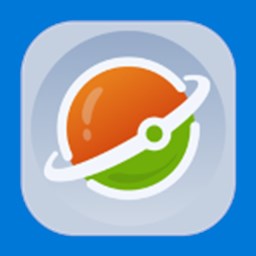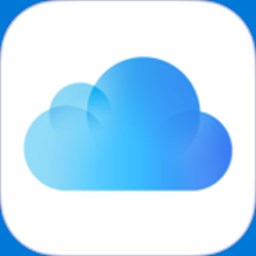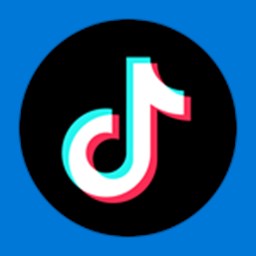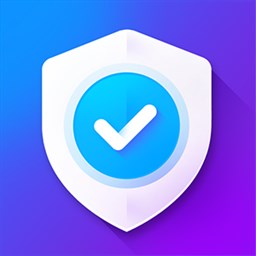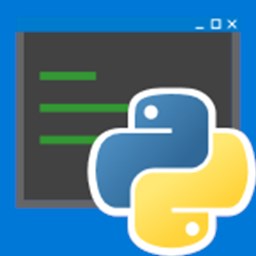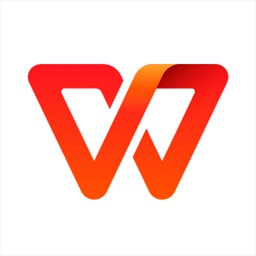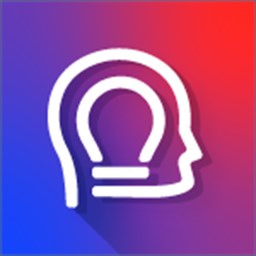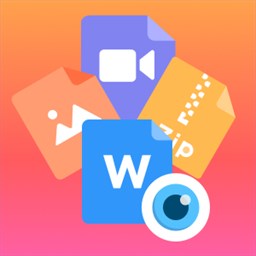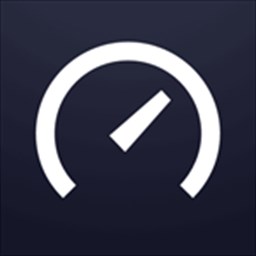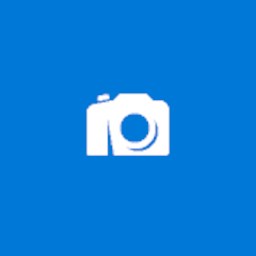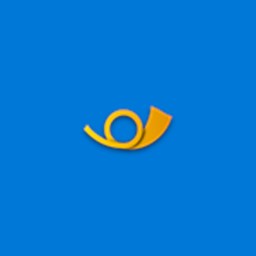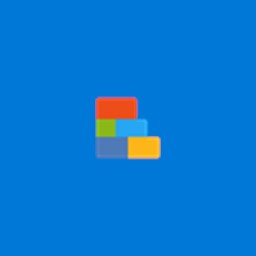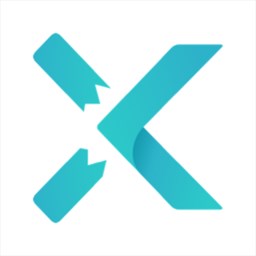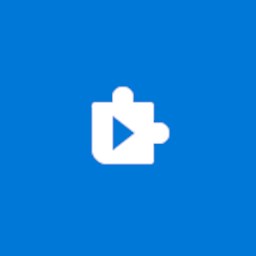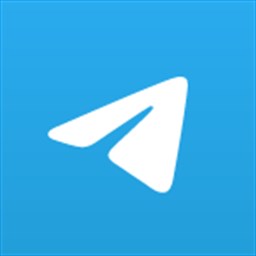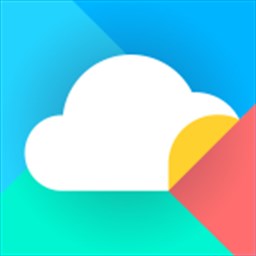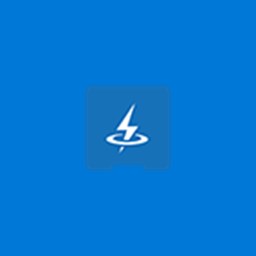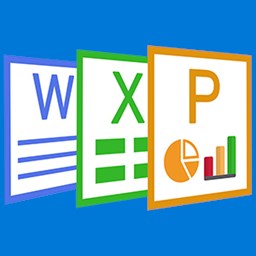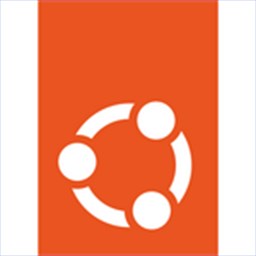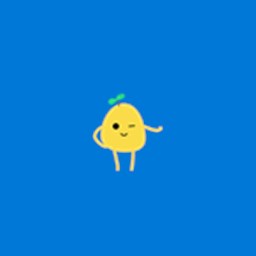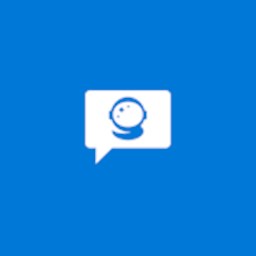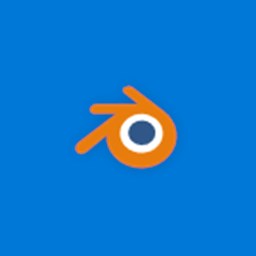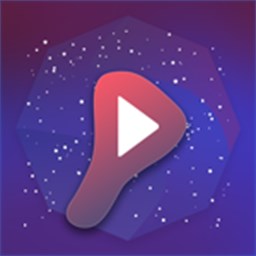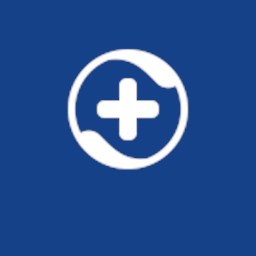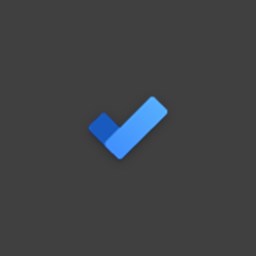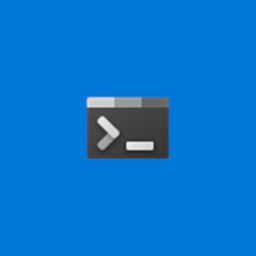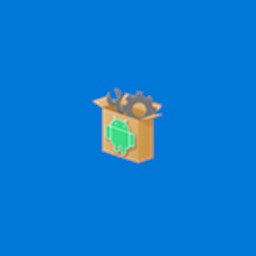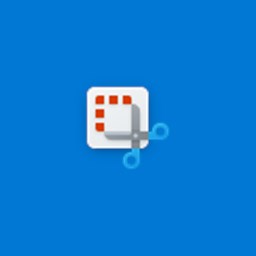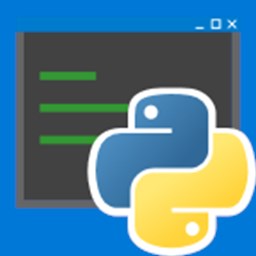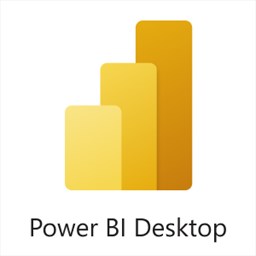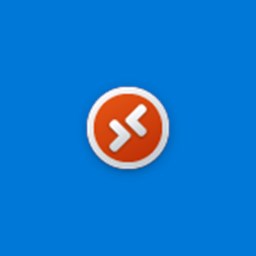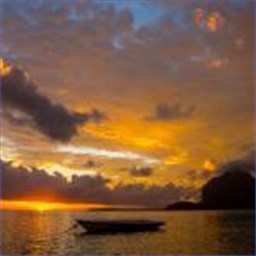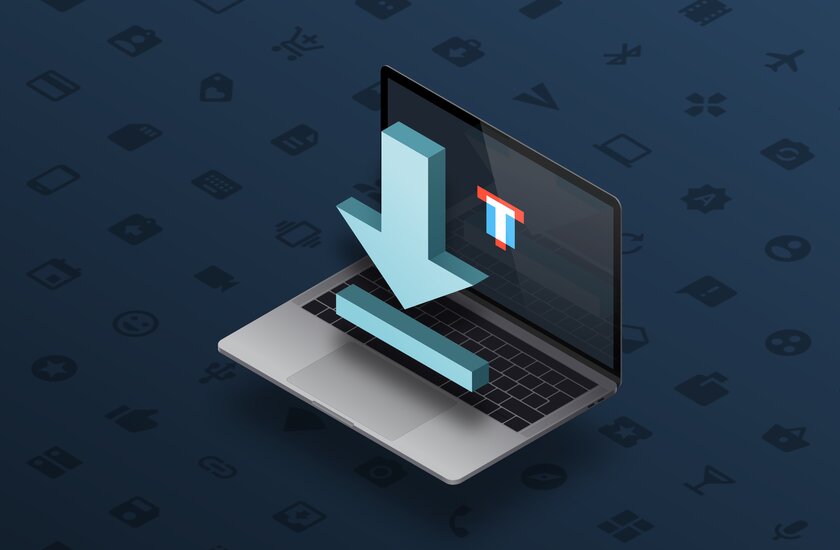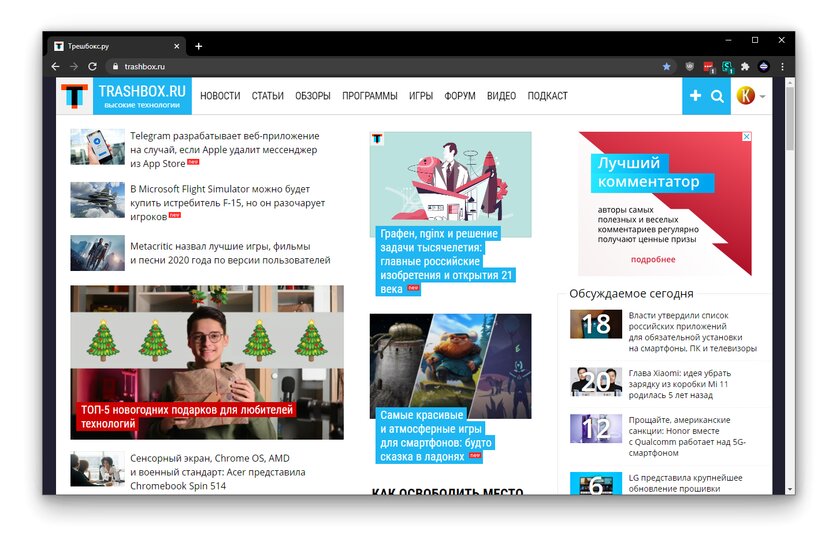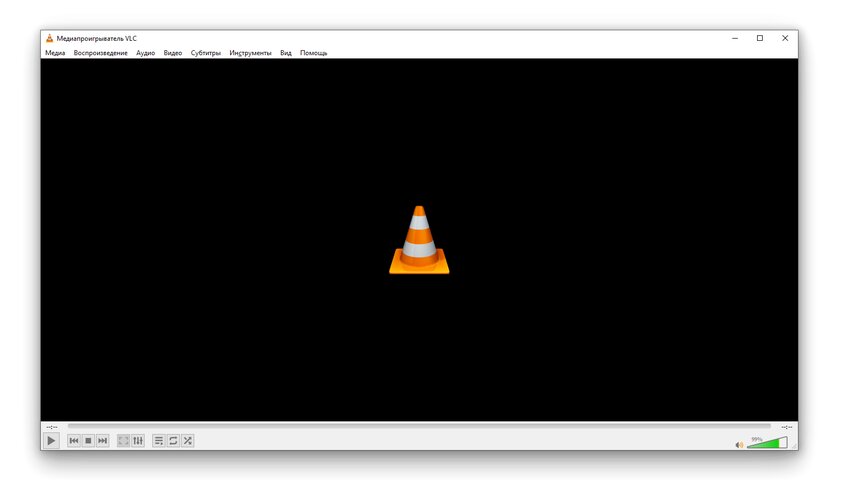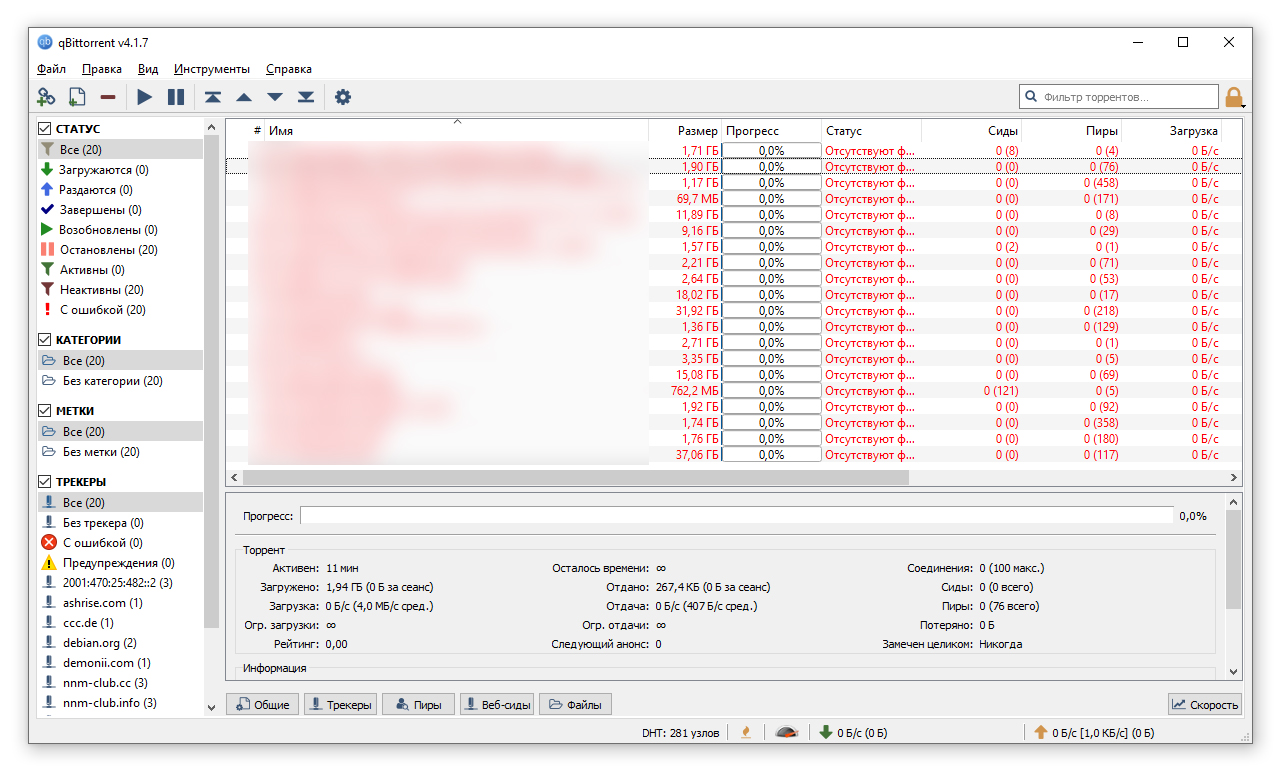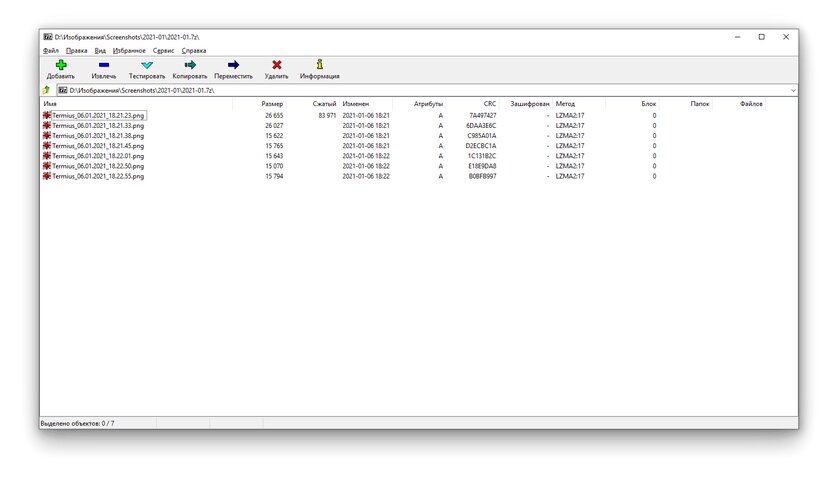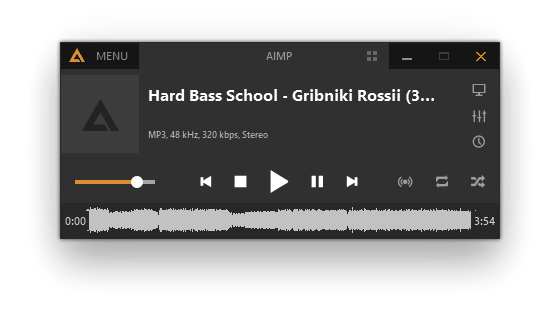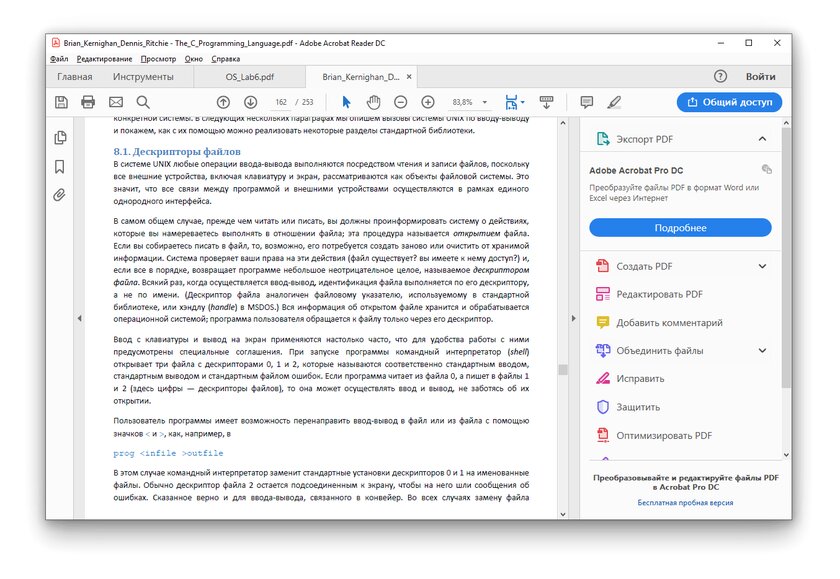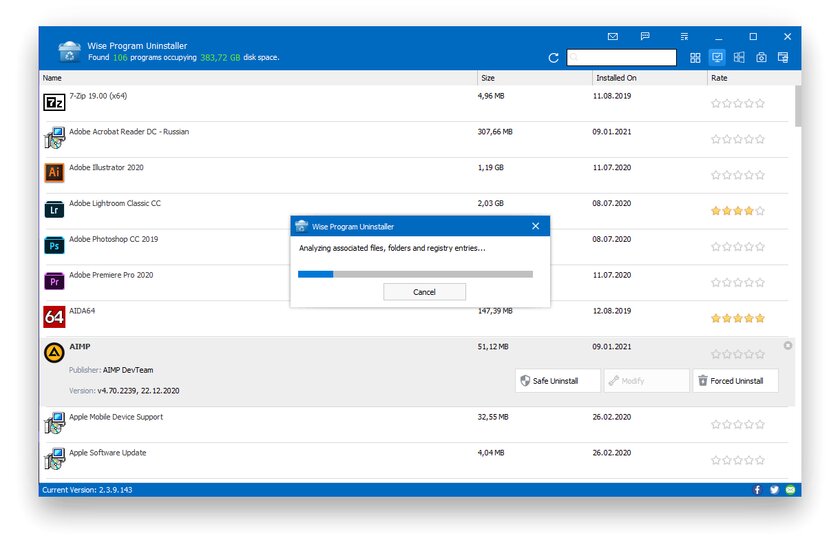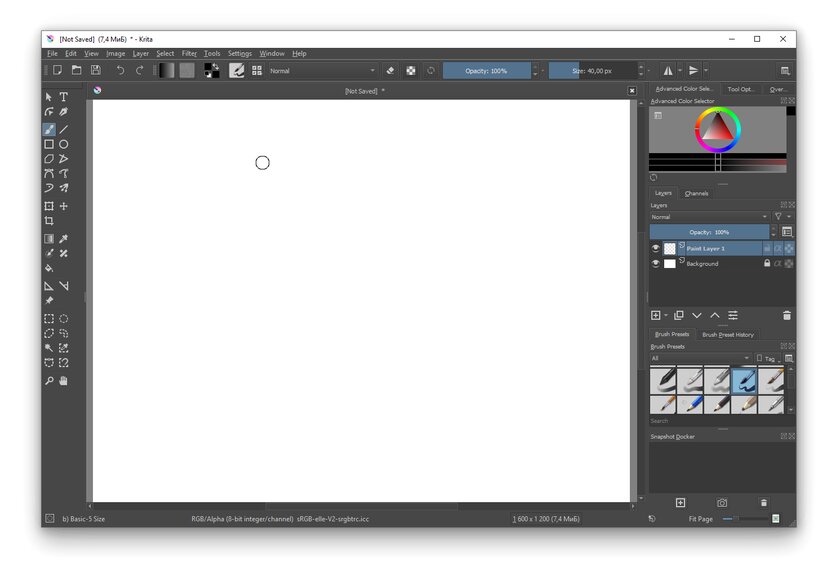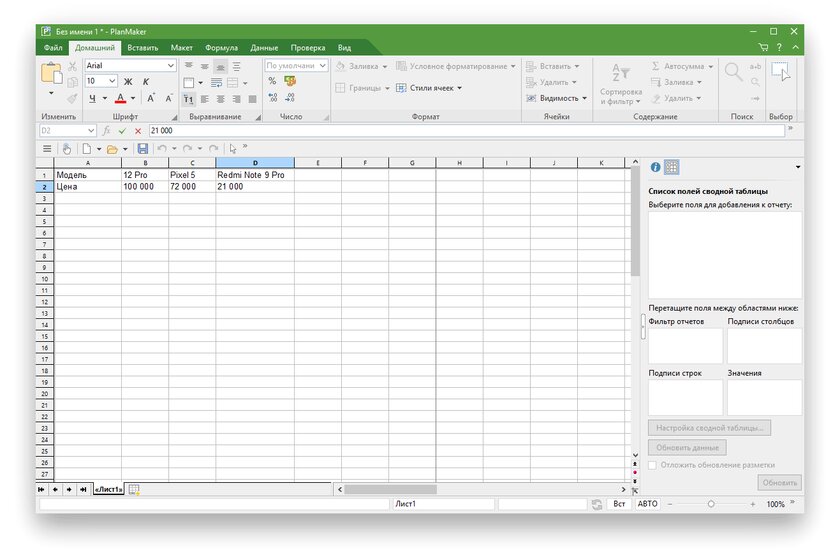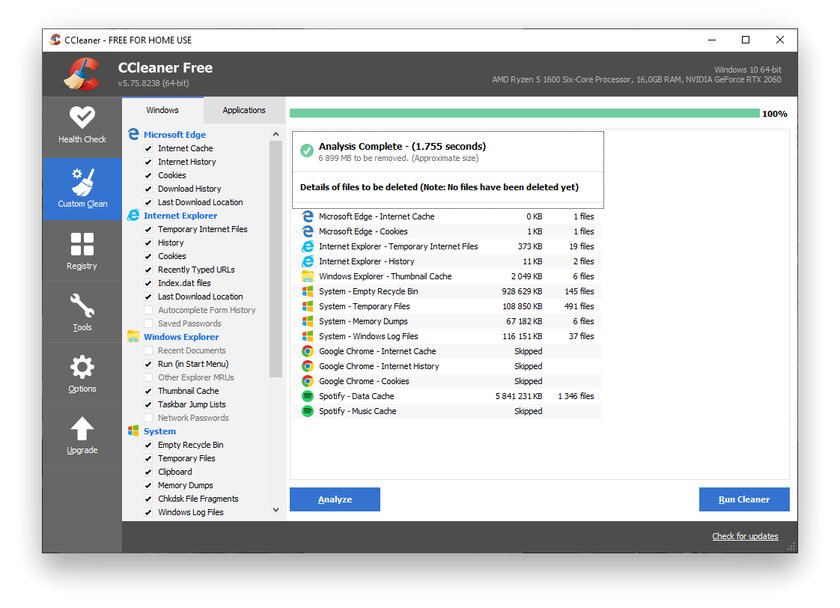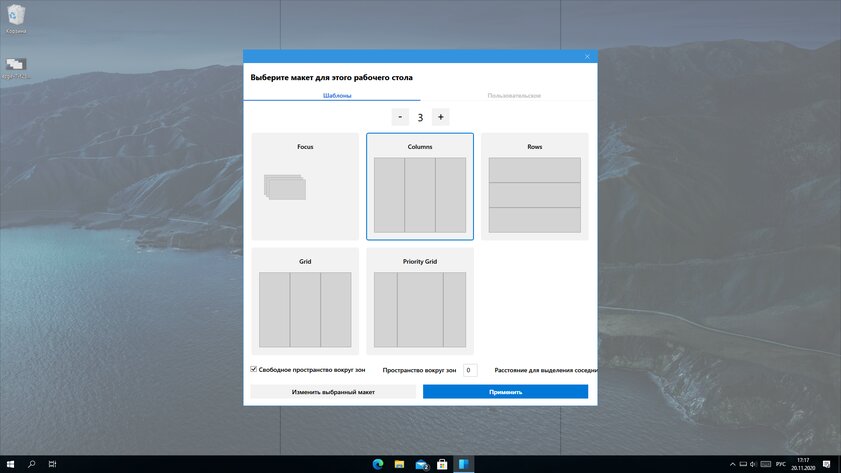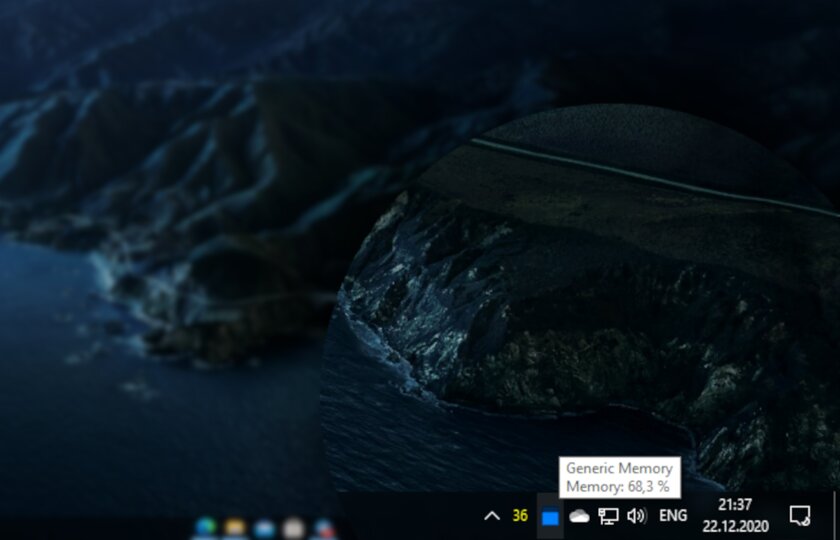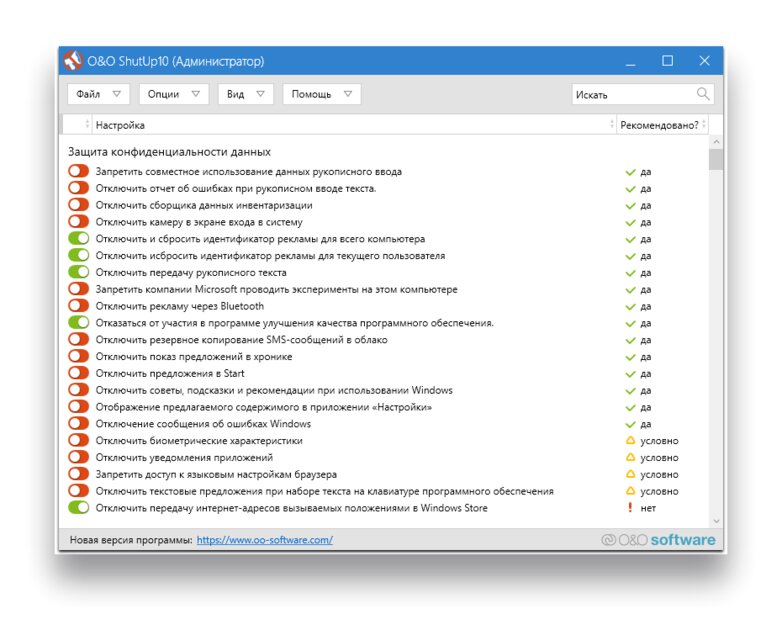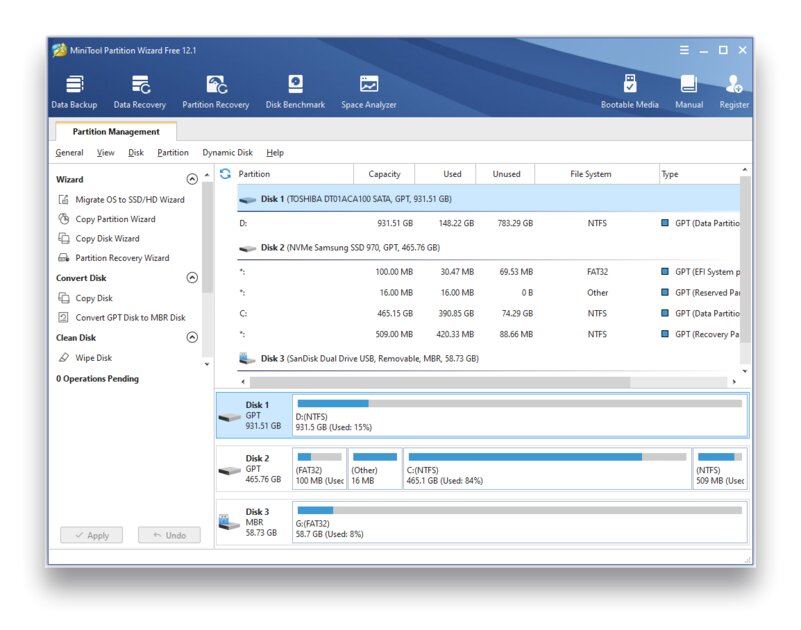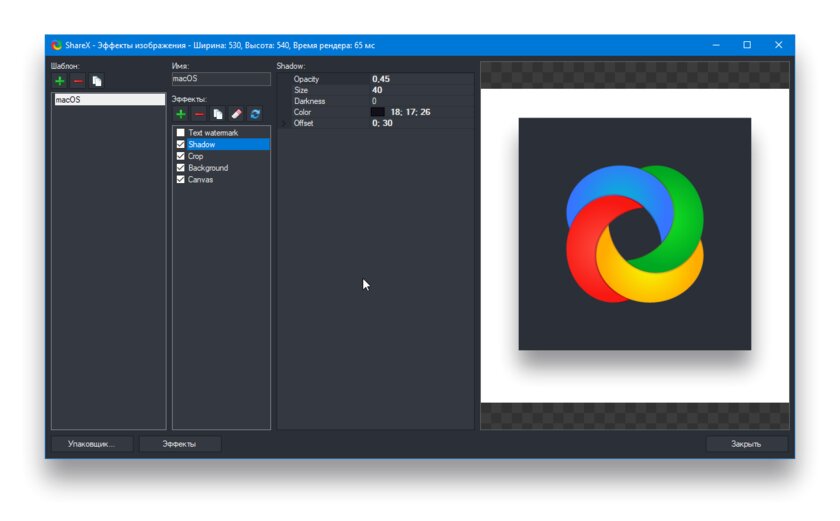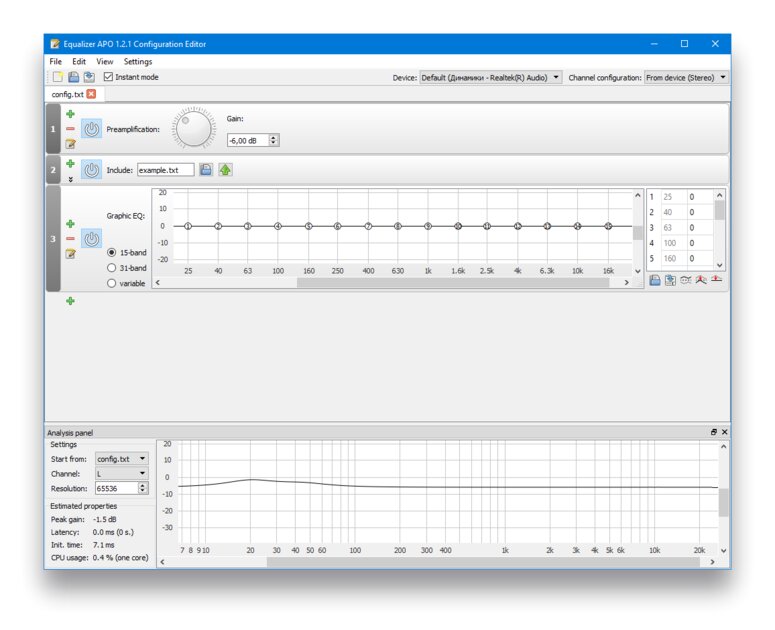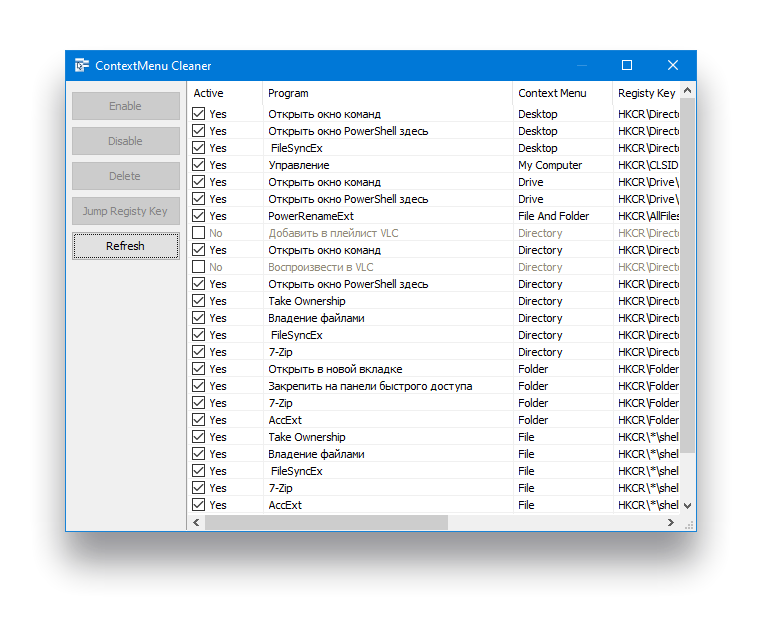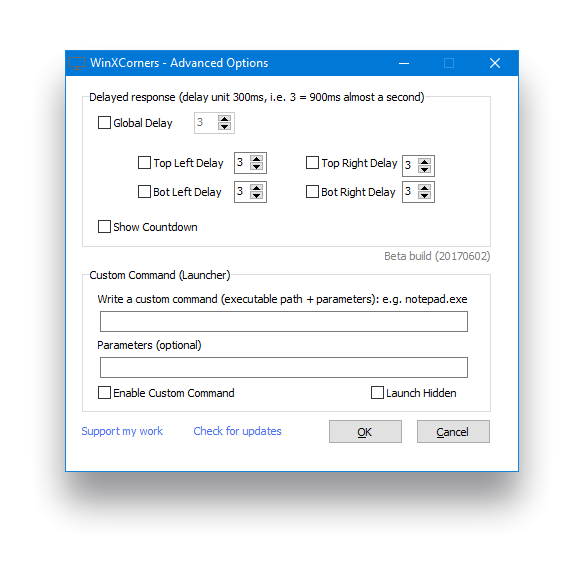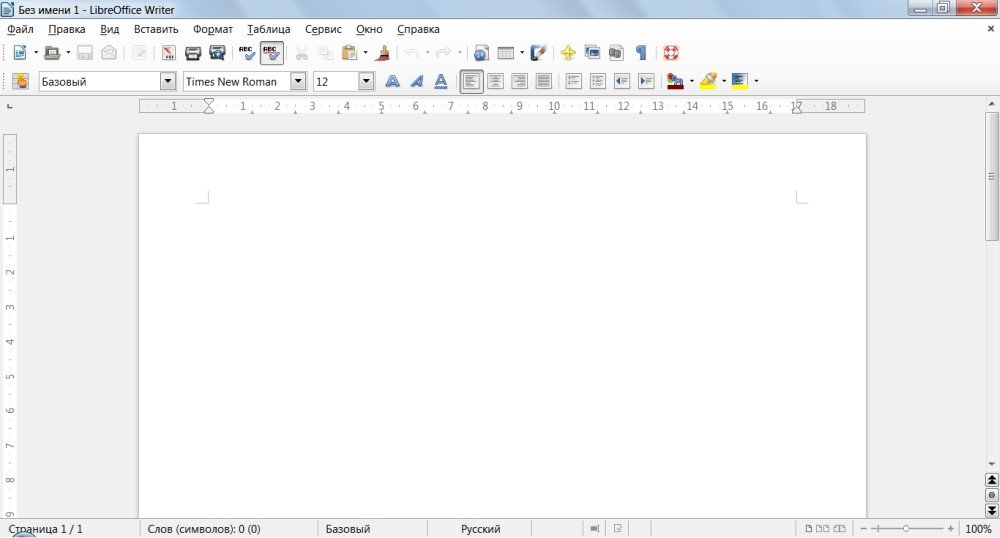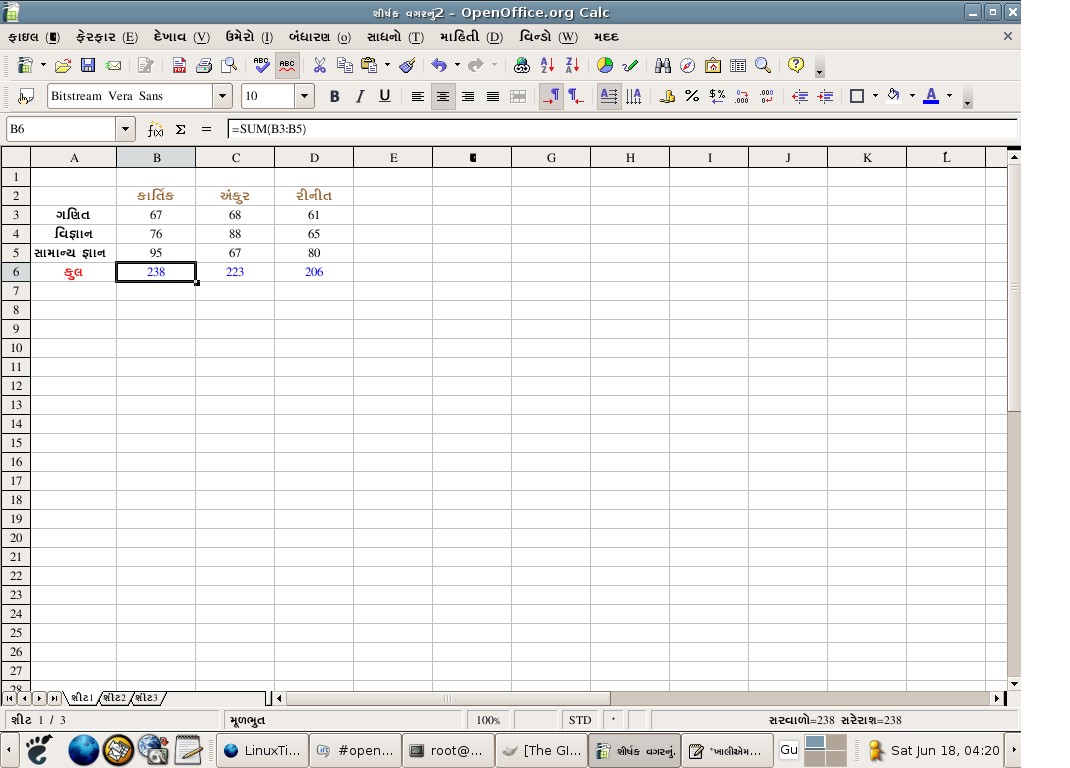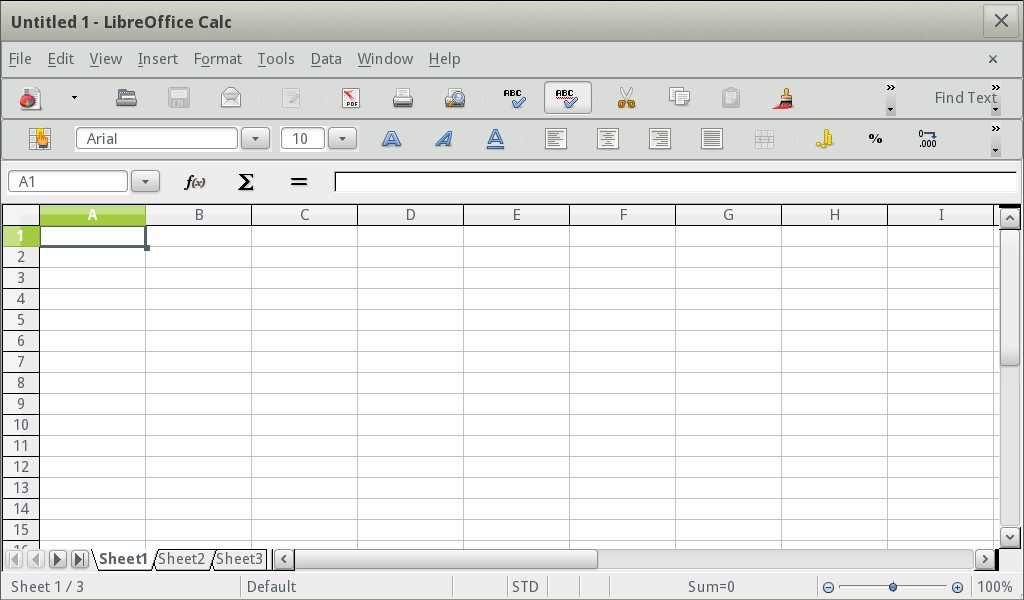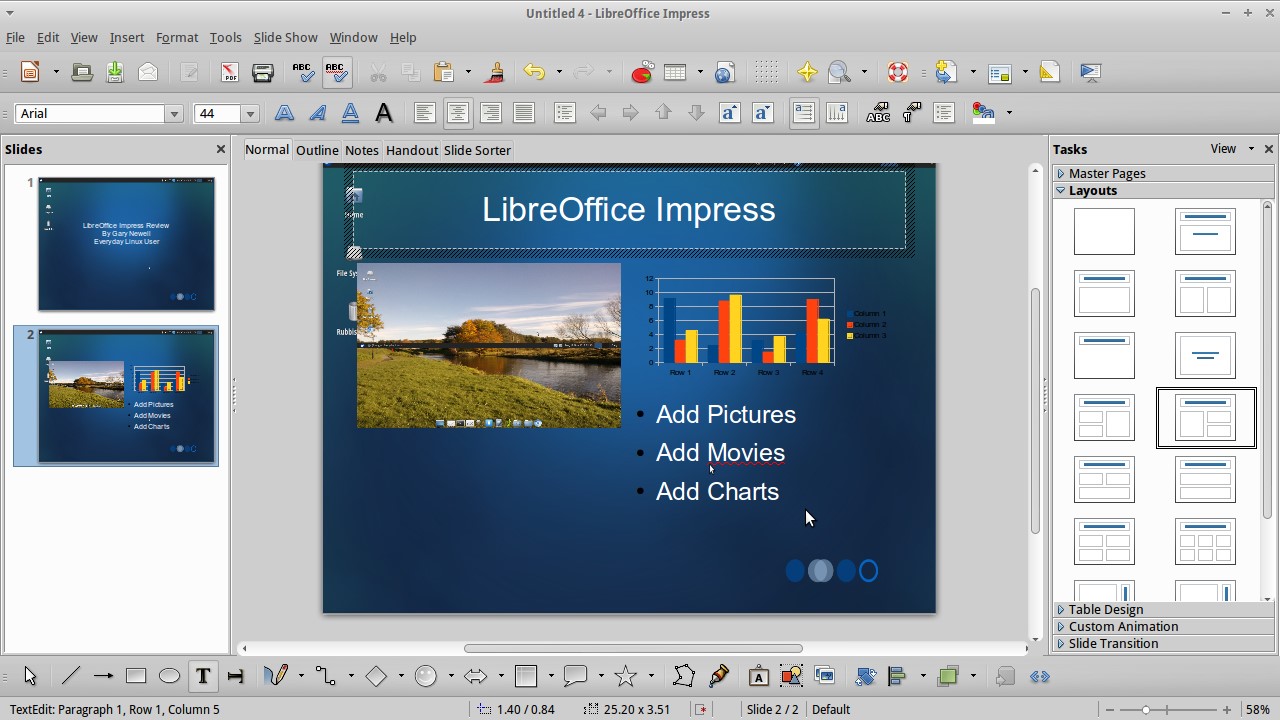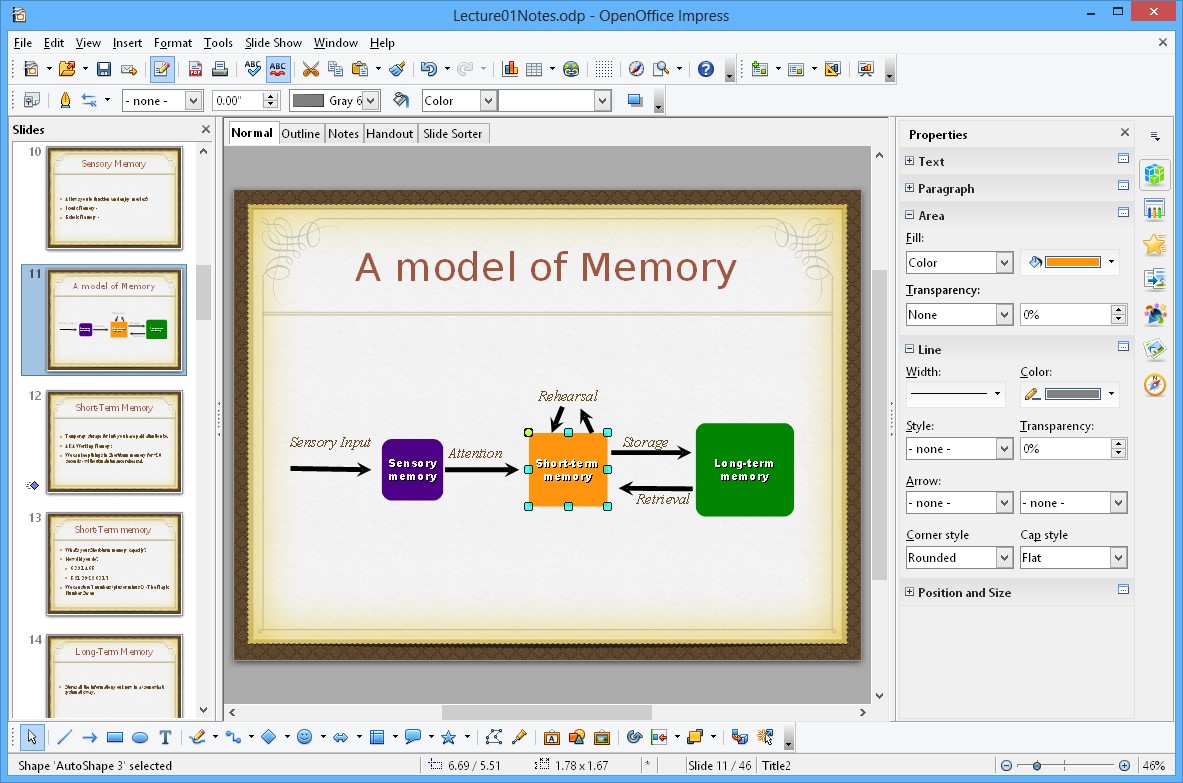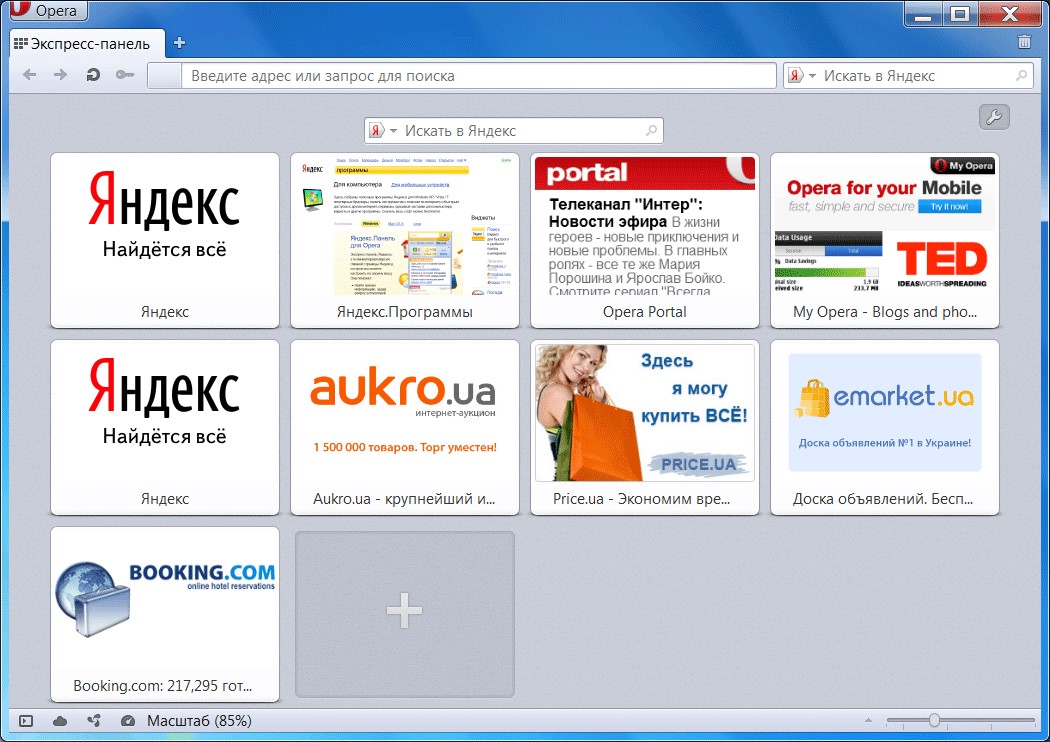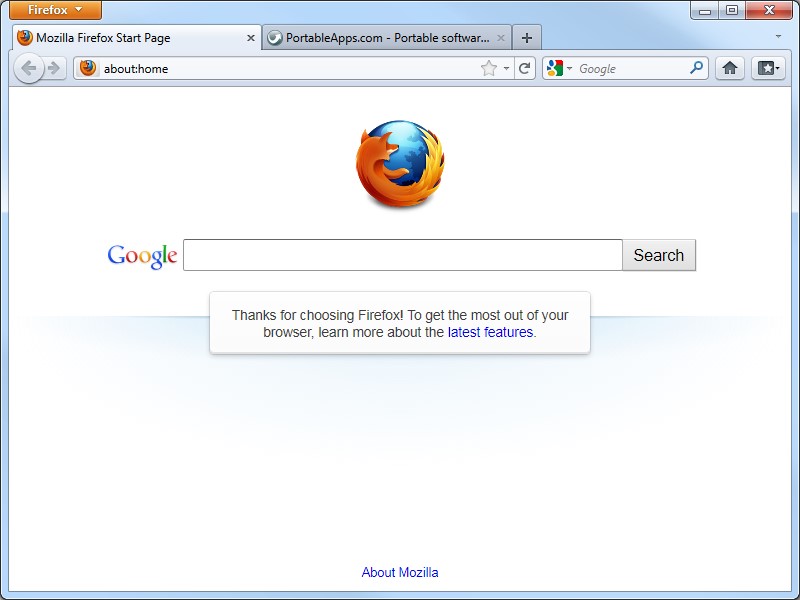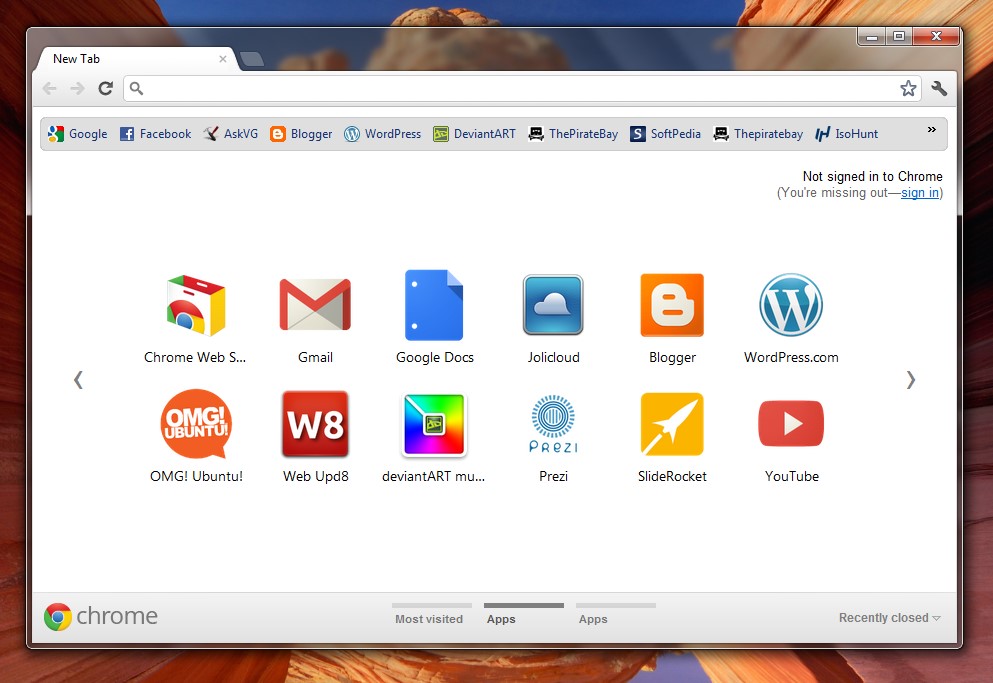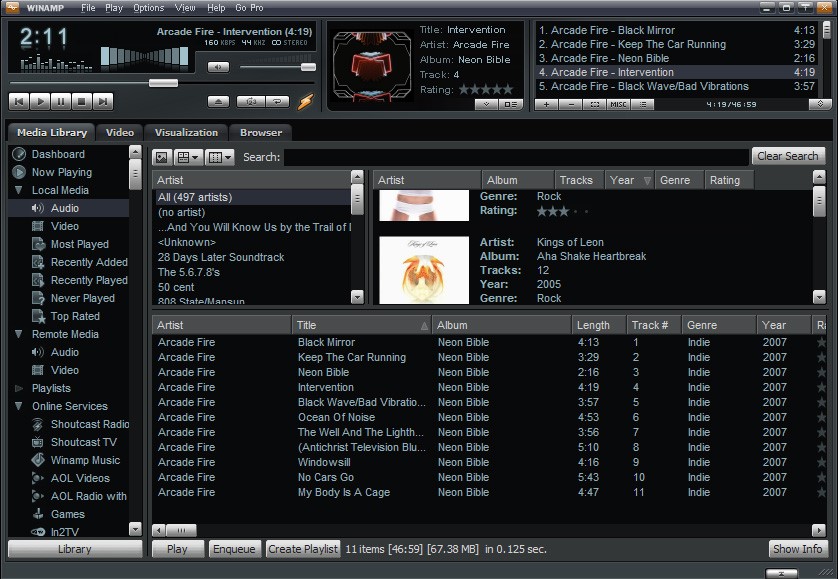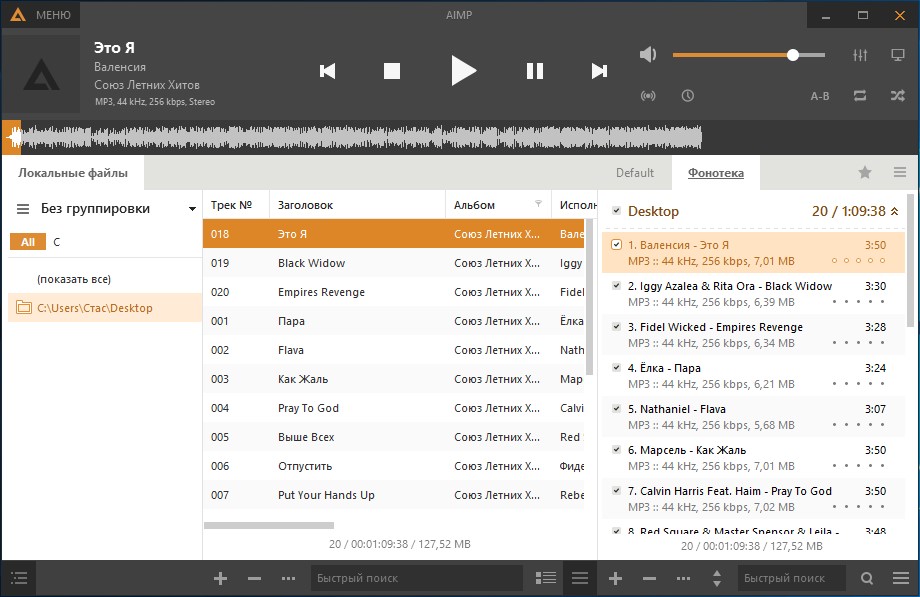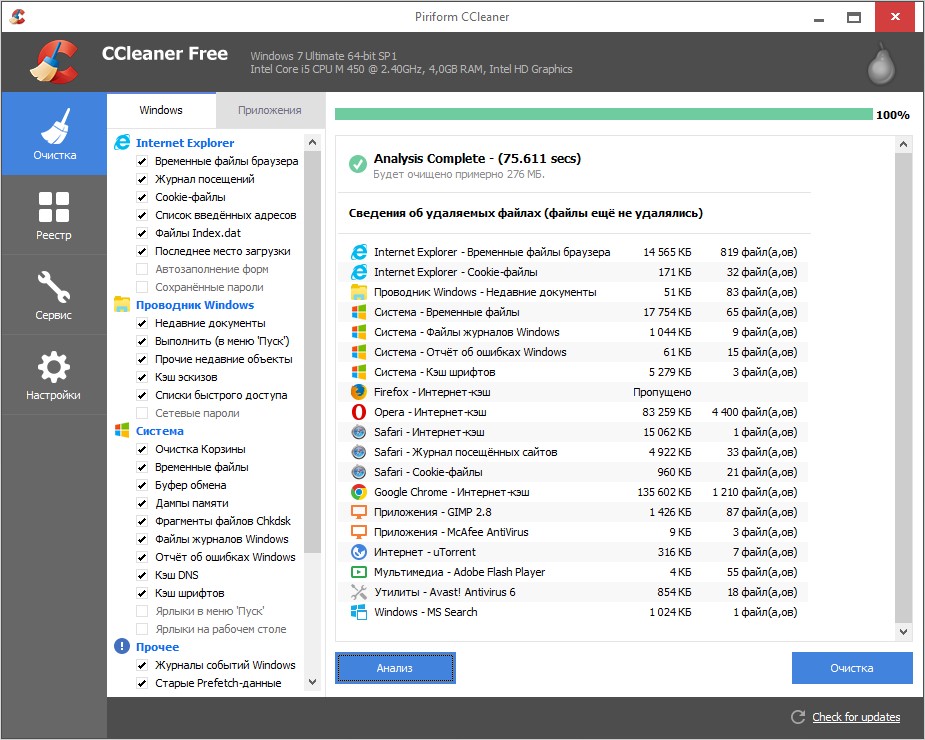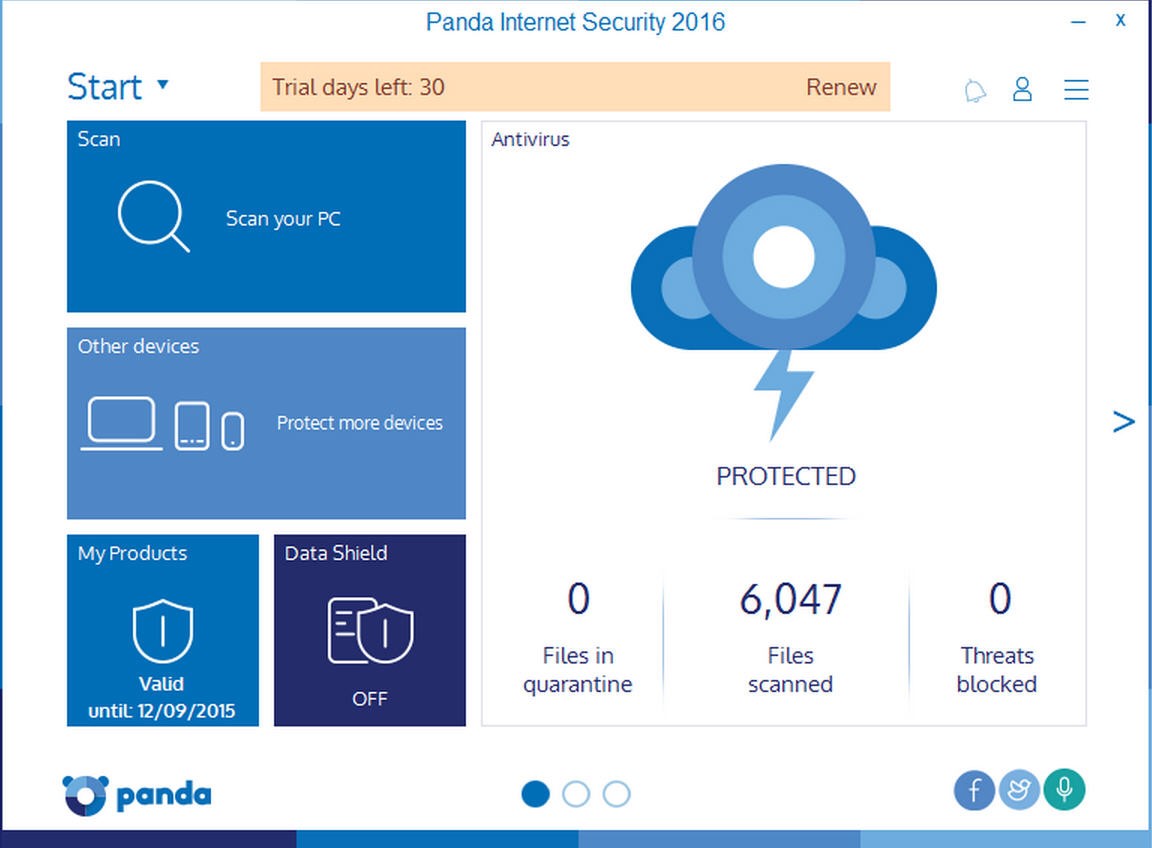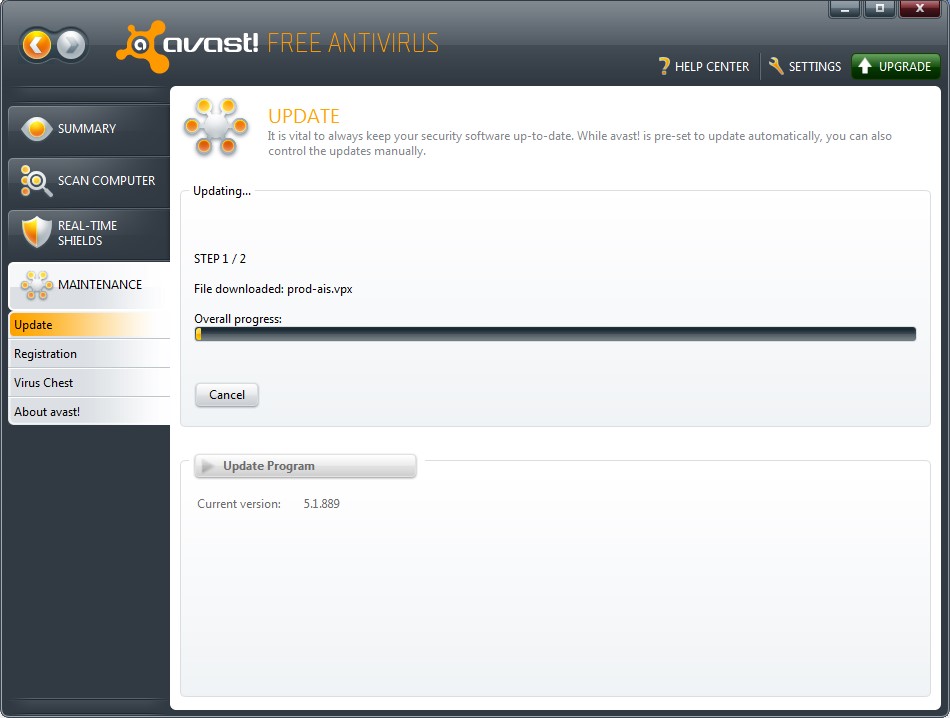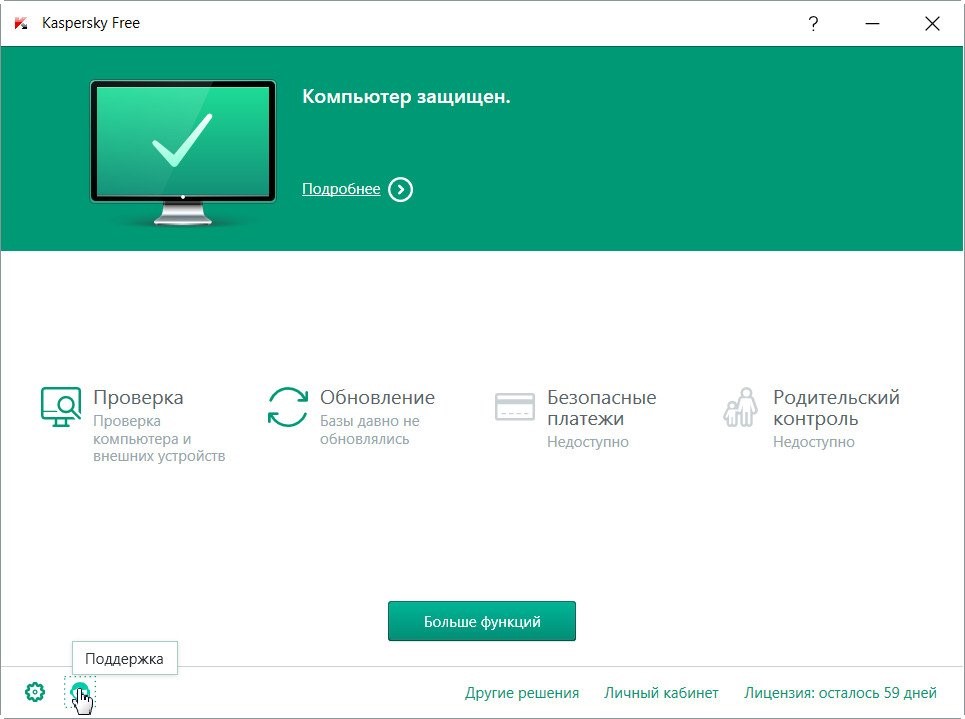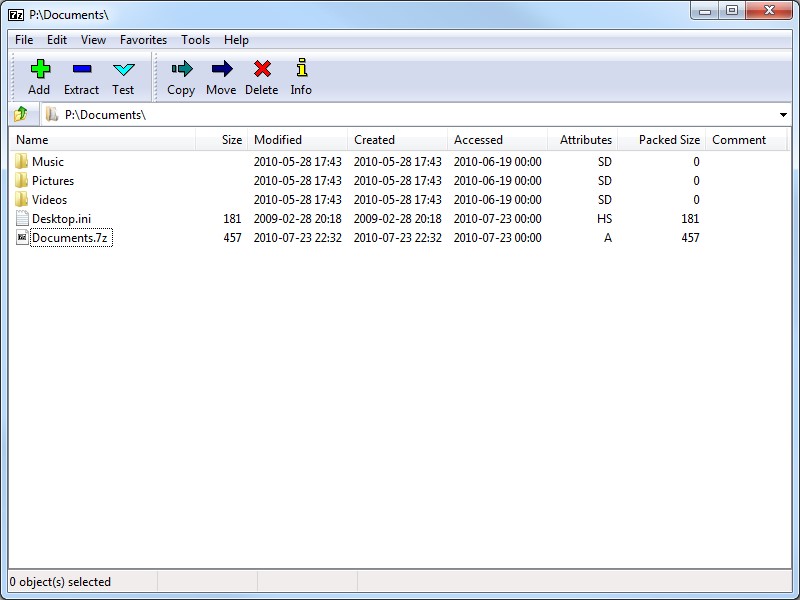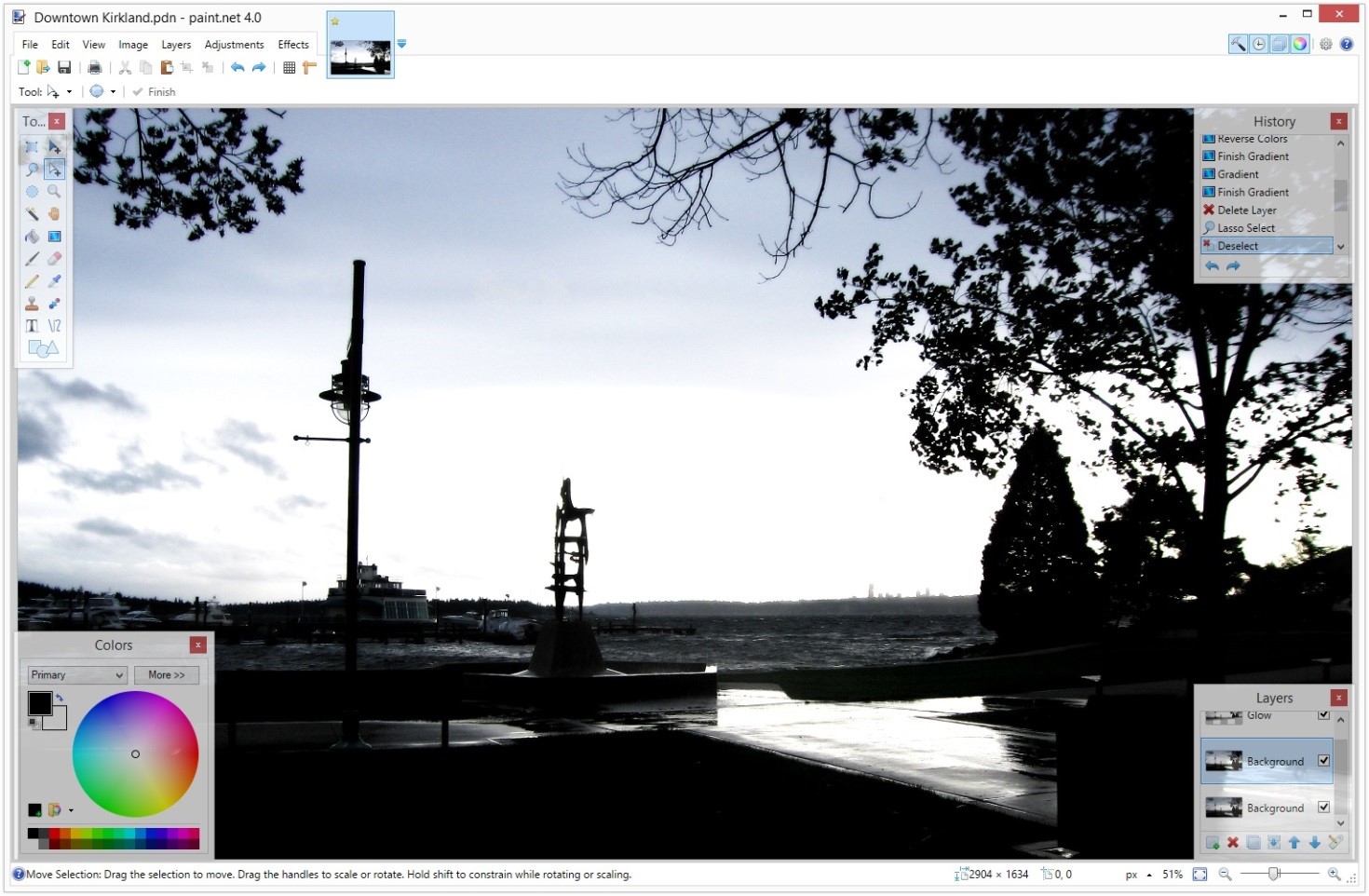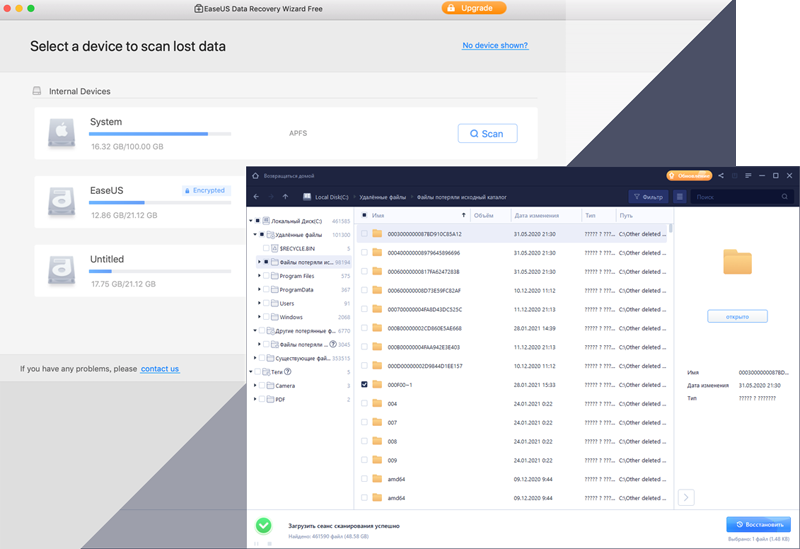Только самые необходимые утилиты: от браузера до средства восстановления данных.
1. Браузер: Google Chrome
- Альтернативы: Firefox, Opera, Microsoft Edge.
Пожалуй, веб‑обозревателю принадлежит титул самой популярной программы для ПК. Ведь именно в браузере мы проводим больше всего времени, работая за компьютером.
Лидирующую позицию в этой категории программ занимает Chrome. Во‑первых, он поддерживает огромное количество полезных расширений, которые дополняют стандартные возможности браузера. Во‑вторых, Chrome кросс‑платформенный и синхронизирует данные пользователя между разными устройствами. Кроме того, разработчики оперативно внедряют поддержку всех современных технологий. И поэтому в качестве браузера резонно установить именно Google Chrome.
Скачать Google Chrome →
2. BitTorrent‑клиент: uTorrent
- Альтернативы: qBittorrent.
Браузер не подходит для того, чтобы скачивать объёмные программы, видео и прочие файлы большого размера: загрузка может оборваться в любой момент, и прогресс будет потерян. Да и скорость вряд ли обрадует. Для этих целей предназначены другие приложения, которые быстро качают файлы любого размера и не боятся проблем с соединением.
Хороший пример — программа uTorrent. Она сочетает в себе высокую скорость работы и большое количество функций для настройки загрузок. Ради этого можно смириться даже со встроенной рекламой.
Скачать uTorrent →
3. Медиаплеер: VLC
- Альтернативы: GOM Player.
Предустановленный плеер Windows переваривает большинство базовых форматов, но может не справиться с некоторыми роликами, доступными на дисках и в Сети. В таком случае в качестве альтернативы стоит попробовать проигрыватель VLC. Этот простой, но мощный плеер — кросс‑платформенный медиакомбайн, который воспроизводит огромное количество мультимедийных форматов, включая видеотрансляции.
Скачать VLC →
4. Музыкальный плеер: MusicBee
- Альтернативы: AIMP.
Если вы всё ещё слушаете музыку, скачанную в память компьютера, вам необходим хороший музыкальный плеер. Когда‑то лучшим вариантом был Winamp, но после его перепродажи будущее проекта оказалось под вопросом и пользователям пришлось искать замену. Явного фаворита выбрать нелегко. Но если вы ищете быстрый, красивый и функциональный плеер, присмотритесь к MusicBee.
В числе его возможностей — синхронизация музыки между устройствами, воспроизведение подкастов и веб‑радио, мини‑плеер, сменные скины, медиабиблиотека, мощный эквалайзер и плагины для новых функций.
Скачать MusicBee →
5. Мессенджер: Telegram
- Альтернативы: Skype, Zoom, Facebook* Messenger.
За последние годы Telegram стал одним из популярнейших мессенджеров на постсоветском пространстве. Этот быстрый, удобный и функциональный сервис используют как для будничных, так и для корпоративных задач. Telegram способен закрыть все коммуникационные потребности, если только для вас не важна видеосвязь. Если же её поддержка необходима, можно дополнительно установить, к примеру, Zoom.
Скачать Telegram →
6. Графический редактор: GIMP
- Альтернативы: Paint.NET.
Графический редактор — незаменимый инструмент фотографов и дизайнеров, который может быть полезен и любому другому человеку. Если для профессионалов есть Photoshop и аналогичные программы, для задач простого пользователя хватит и GIMP.
Этот удобный и быстрый редактор придёт на помощь, когда понадобится обрезать изображение, изменить его размер, подкорректировать цвета или нанести пометки.
Скачать GIMP →
7. Облачный диск: Google Drive
- Альтернативы: «Яндекс.Диск», OneDrive, Dropbox.
Облачный диск решает две важнейшие задачи при работе с документами: делает файлы доступными для разных пользователей и устройств, а также создаёт их резервные копии. Одной из лучших программ в этой категории можно считать Google Drive. Диск удобен в использовании, бесплатно предлагает 15 ГБ для хранения документов в облаке и интегрируется со множеством офисных сервисов Google.
Скачать Google Drive →
8. Архиватор: 7‑Zip
- Альтернативы: PeaZip.
Однажды вам может попасться заархивированный документ, который вы не сможете открыть без специальной программы. Поэтому лучше перестраховаться и установить на компьютер 7‑Zip. Эта утилита должна решить все проблемы с чтением и созданием любых файловых архивов на ПК.
Скачать 7‑Zip →
9. Просмотрщик и редактор PDF: Foxit Reader
- Альтернативы: Sumatra PDF.
Открыть PDF‑файл для чтения можно в любом современном браузере. Но что, если вам нужно не просто ознакомиться с содержимым документа, но и отредактировать его — сделать пометки, добавить комментарии или преобразовать в другой формат? Для этого подойдёт специальный PDF‑редактор. Например, Foxit Reader, который предлагает золотую середину между набором возможностей, простотой использования и скоростью работы.
Скачать Foxit Reader →
10. Чистильщик системы: CCleaner
- Альтернативы: IObit Advanced SystemCare Free.
По мере использования ПК в системе неизбежно накапливается мусор, из‑за чего она начинает выдавать ошибки и тормозить. Утилита CCleaner представляет собой универсальное, простое и эффективное средство очистки ОС.
Она освобождает место на жёстком диске, удаляет временные файлы браузера и других программ, а также приводит реестр Windows в порядок. CCleaner работает в полуавтоматическом режиме и не требует долгой настройки.
Скачать CCleaner →
11. Деинсталлятор: iObit Uninstaller Free
- Альтернативы: Wise Program Uninstaller, Geek Uninstaller, Revo Uninstaller Free.
Стандартный способ удаления ПО не всегда эффективен. После деинсталляции некоторых программ на компьютере могут оставаться их файлы, а некоторые утилиты вообще отказываются покидать жёсткий диск. Поэтому существуют специальные чистильщики, которые стирают программы без остатка.
Один из лучших деинсталляторов — iObit Uninstaller Free. Он быстро сканирует систему на наличие установленных программ и позволяет удалять ненужное ПО, включая расширения для браузеров, в пакетном режиме. Программа бесплатная, но периодически показывает рекламу.
Скачать iObit Uninstaller Free →
12. Средство очистки рекламного ПО: Malwarebytes AdwCleaner
- Альтернативы: Avast Free Antivirus (антивирус со встроенным модулем очистки).
Есть такая категория вредоносных программ, как Adware. Проникнув на компьютер, подобное ПО открывает нежелательные сайты или выводит на экран рекламные баннеры. Избавиться от него бывает очень непросто. К счастью, существуют специальные чистильщики, предназначенные для борьбы с Adware.
Хороший пример — AdwCleaner от компании Malwarebytes. Это, пожалуй, самая известная из подобных утилит. Программа зарекомендовала себя как простое и эффективное средство для очистки ПК от рекламного мусора. Такой инструмент всегда полезно держать под рукой.
Скачать Malwarebytes AdwCleaner →
13. Офисный пакет: LibreOffice
- Альтернативы: сервисы Google («Документы», «Таблицы», «Презентации»).
Если вам приходится иметь дело с презентациями, таблицами и вордовскими файлами, без офисного пакета не обойтись. Чтобы не платить за приложения Microsoft, можно использовать набор онлайн‑сервисов Google. Но если нужны программы для комфортной работы без интернета, стоит присмотреться к LibreOffice. Этот пакет полностью бесплатный и поддерживает форматы Excel, Word и PowerPoint.
Скачать LibreOffice →
14. Анализатор места на диске: TreeSize Free
- Альтернативы: WizTree.
Если вы исчерпаете свободное место на диске, программа TreeSize Free подскажет, какие файлы занимают наибольший объём. Она выводит список всех папок и документов, сортируя их по размеру. Таким образом с помощью TreeSize Free вы сможете быстро освободить необходимое пространство.
Скачать TreeSize Free →
15. Менеджер паролей: KeePass
- Альтернативы: Dashlane.
Менеджеры паролей избавляют от необходимости запоминать и вводить вручную пароли от сайтов и программ. Такие утилиты представляют собой надёжные зашифрованные хранилища. Вам остаётся запомнить только одну комбинацию — от самого менеджера, а остальные вы всегда сможете просматривать и копировать внутри программы.
KeePass хоть и не может похвастать современным интерфейсом, но остаётся одним из немногих полностью бесплатных менеджеров паролей. А благодаря открытому исходному коду сообщество пользователей может самостоятельно проверять надёжность и безопасность программы.
Скачать KeePass →
16. Средство восстановления данных: Recuva
Что делать, если вы случайно удалили важный файл? В такой момент пригодятся утилиты для восстановления данных. Программа Recuva не может похвастать таким количеством функций, как у платных аналогов. Но в большинстве ситуаций её должно хватить. А благодаря простому меню вы быстро разберётесь в её интерфейсе.
Скачать Recuva →
Мы пропустили что‑то важное? Вы можете дополнить список в комментариях!
Этот материал впервые был опубликован в январе 2017 года. В июле 2020‑го мы обновили текст.
Читайте также 🖥💻🖥
- 6 полезных фишек Windows 10, о которых вы могли не знать
- Какие службы Windows можно отключить, чтобы ускорить систему
- Как отключить залипание клавиш в Windows
- Что делать, если не запускается Windows
- 10 жестов, которые пригодятся пользователям Windows 10
*Деятельность Meta Platforms Inc. и принадлежащих ей социальных сетей Facebook и Instagram запрещена на территории РФ.
Очень часто пользователи сразу после установки операционной системы Windows задаются вопросом о софте, который нужно поставить в первую очередь. К счастью, времена, когда нужно было хранить на флешке все драйвера и кодеки, уже прошли, так что система пригодна для использования сразу после установки (если речь идёт о Windows 10 и 11, конечно), но для комфортной работы в повседневной жизни нужен перечень базовых приложений. И чтобы вам не приходилось шерстить интернет в поисках ответов или выуживать из памяти воспоминания о списке программ в меню «Пуск», я решил собрать топ-10 приложений, которые нужно ставить сразу.
uTorrent — торрент-клиент для любимого контента
Хотя иногда uTorrent используют для загрузки пиратского контента, нередко приложение применяется для загрузки материалов в свободном доступе, архивов старых фильмов, сериалов, книг и журналов, которые не издаются на платных платформах. Например, какой-то контент может быть недоступен через лицензионные сервисы, либо же пользователь при всём желании не может заплатить за телевизионное шоу с той озвучкой, которая ему нравится (особенно это касается неофициальных озвучек сериалов от небольших студий). Со старыми видеоиграми та же история — некоторые даже относительно свежие игры купить просто нельзя, так что приходится пользоваться старым-добрым uTorrent.
VLC — медиаплеер под любой формат
Безусловно, медиаплееров, позволяющих проигрывать фильмы, сериалы, аниме и прочий контент подобного рода более чем достаточно, но некоторые программы платные или предоставляют некоторые важные функции только после приобретения платной лицензии. VLC в этом плане выглядит ультимативным решением, так как софт абсолютно бесплатный и с открытым исходным кодом, он легко справляется со всеми современными форматами контента, легко настраивается под свои нужды (можно скачать одну из тысяч тем оформления) и потребляет минимум ресурсов компьютера. Ничего лишнего — только необходимые функции и возможности.
7‑Zip — продвинутый архиватор
Встроенная утилита Windows 10 и 11 позволяет открывать Zip-архивы без дополнительного софта, но есть архивы в формате RAR или 7z, которые этой утилите уже не поддаются (особенно, если эти архивы защищены паролем). Соответственно, без дополнительного софта всё же комфортно и полноценно работать на компьютере не выйдет. К счастью, этот вопрос давно решён бесплатным приложением 7‑Zip, которое легко справляется с любыми архивами и позволяет эти архивы создавать (с паролем, без него, различными настройками и так далее). Софт, проверенный десятилетиями и миллионами пользователей со всего мира.
CCleaner — очищает от любого мусора
На любом компьютере постепенно накапливается ненужный мусор, который занимает свободное пространство на жёстком диске. Кроме того, иногда при удалении софта могут возникать ошибки в реестре, которые, конечно, не так уж сильно влияют на производительность системы, но всё же могут вызывать сбои и ошибки. Программа CCleaner с этим всем умеет справляться — она удаляет старые записи в реестре, если они уже не нужны, чистит ненужный хлам на жёстком диске и выполняет ещё с десяток полезных для компьютера процедур. Настоятельно рекомендуется хотя бы раз в месяц пользоваться анализом и очисткой диска — памяти будет заметно больше.
ShareX — красивые скриншоты и заметки
Возможность сделать скриншот есть на любом ПК и без специального софта, но не всегда нужен фрагмент всего экрана — частенько нужно заскринить лишь конкретное окно или его часть, сделать заметку поверх скриншота или указать стрелками на нужные кнопки и переключатели. С этими (и не только) задачами отлично справляется ShareX — софт очень гибкий, позволяет сохранять изображения в необходимом формате, делать заметки, обрезать только нужные области экрана, записывать видео и многое другое. Настроек столько, что можно сначала запутаться, но это даёт абсолютную свободу при работе в повседневной жизни.
OpenOffice — бесплатный офисный пакет
Офисный пакет необходим каждому, так как работать с документами, электронными таблицами и презентациями приходится в абсолютно любых сферах жизни. Конечно, многие привыкли пользоваться решениями Microsoft, но на самом деле есть бесплатный аналог под названием OpenOffice, который справляется ничуть не хуже, при этом интерфейсы пакетов программ крайне схожи и привыкнуть будет легко. Пожалуй, лучший набор софта для работы с документами для тех, кто не хочет платить за платный офисный пакет или заниматься потенциально опасным пиратством, так как поймать вирус или майнер при загрузке Microsoft Office можно без особого труда.
AIMP — культовый софт для музыки
Безусловно, в современном мире стриминга музыки, сериалов и фильмов уже не так много пользователей загружают музыку на ПК, чтобы потом её слушать с жётского диска. Но всё же такие пользователи есть — им нравится то, что за стриминг контента не нужно платить, плюс некоторые треки на популярных площадках недоступны, либо же сам сервис просто недоступен в стране. С AIMP и любимыми треками в папке «Музыка» таких проблем не возникнет, да и само приложение на самом деле крайне удобное — можно найти скины интерфейса, настроить плейлисты, эквалайзер и не только. Для прослушивания музыки лучше приложения, пожалуй, не существует.
Foxit Reader — откроет любой PDF-документ
Любой PDF-документ можно открыть в браузере, но иногда в данном сценарии возникают проблемы с кодировкой, различными символами, формами, сложными графиками и так далее. Простой документ, конечно, можно просмотреть и без лишнего софта, но если речь идёт о чём-то более сложном, то стоит присмотреться к Foxit Reader и иметь приложение под рукой. Оно очень лёгкое в плане потребления ресурсов, с понятным интерфейсом и всеми функциями, которые только можно пожелать. Конечно, есть вариант от Adobe, но он в разы тяжелее и многие пользователи просто не желают иметь дело с софтом от этой компании.
MSI Afterburner — гибкая настройка компонентов ПК
Почему-то многие пользователи считают, что MSI Afterburner нужна только для геймеров и оверклокеров, но это, конечно же, не так. Приложение позволяет отслеживать и настраивать работу корпусных вентиляторов, что довольно важно в новой системе, плюс вы можете отследить нагрузку на процессор и видеокарту, температуры компонентов компьютера, загруженность оперативной памяти и не только. Для точной настройки своей рабочей или игровой системы софт очень полезен, так как иногда пользователь может и не подозревать, что какой-то компонент ПК перегревается или вентиляторы работают на пределе возможностей.
Radmin — настройка ПК из любой точки мира
Частенько случаются ситуации, когда нужно что-то показать на своём ПК человеку, который находится очень далеко. Можно, конечно, записать видео и отправить, но это долго, сложно и не всегда эффективно. Radmin с задачей справляется гораздо лучше — можно продемонстрировать удалённо свой экран, объяснив какие-то моменты, либо же подключиться к демонстрации пользователя и разобраться в том, как работает нужное приложение или как выполнять определённые действия. Аналогов на рынке, конечно, очень много, но Radmin наиболее популярное решение, что ускоряет процесс предоставления информации в разы.
Топ бесплатных приложений
Топ бесплатных приложений
Уточнить результаты
Пропустить раздел уточнения результатов
-
Бестселлеры
Лучший рейтинг
Популярные
Популярные новинки
Лучшие бесплатные
Лучшие платные
Специальные предложения
-
Приложения
Игры
Оборудование и игры
-
HoloLens
Мобильное устройство
ПК
Xbox
-
Все категории
Книги и справочники
Бизнес
Средства разработчика
Образование
Развлечения
Еда и питание
Правительство и политика
Здоровье и фитнес
Дети и семья
Образ жизни
Медицина
Дизайн мультимедиа
Музыка
Навигация и карты
Новости и погода
Личные финансы
Персонализация
Фотографии и видео
Производительность
Безопасность
Покупки
Социальные сети
Спорт
Путешествия
Служебные программы и средства
-
Все характеристики
Все характеристики
Windows Mixed Reality
-
Для всех
Для подростков
Для всех старше 10 лет
- Лучшие бесплатные
- Приложения
- ПК
Показаны позиции 1-90 из 992
-
WhatsApp
Бесплатно
-
Telegram Desktop
Бесплатно
-
iTunes
БесплатноПредложения покупок в приложениях
-
Lively Wallpaper
Бесплатно
-
Xbox
Бесплатно
-
Clipchamp — редактор видео
Бесплатно
-
Безлимитный VPN — Planet VPN
Бесплатно
-
iCloud
Бесплатно
-
Trio Office: приложение Документы и таблицы
БесплатноПредложения покупок в приложениях
-
TranslucentTB
Бесплатно
-
Hotspot Shield VPN — Wifi Proxy
БесплатноПредложения покупок в приложениях
-
TikTok
Бесплатно
-
VPN Proxy: Fast & Unlimited
Бесплатно
-
Python 3.10
Бесплатно
-
Instagram
Бесплатно
-
Dolby Access
БесплатноПредложения покупок в приложениях
-
Связь с телефоном
Бесплатно
-
Adobe Photoshop Express
Бесплатно
-
Xbox Game Bar
БесплатноПредложения покупок в приложениях
-
7-Zip File Manager (Unofficial)
Бесплатно
-
VK Messenger
Бесплатно
-
DTS Sound Unbound
БесплатноПредложения покупок в приложениях
-
WPS Office — Free Office Suite
БесплатноПредложения покупок в приложениях
-
Pinterest
Бесплатно
-
HyperX NGENUITY
Бесплатно
-
MSI Center
Бесплатно
-
Microsoft 365 (Office)
Бесплатно
-
Paint 3D
Бесплатно
-
Night Skies PREMIUM
Бесплатно
-
Бесплатная программа просмотра файлов
Бесплатно
-
Speedtest by Ookla
Бесплатно
-
ivi — фильмы, сериалы и мультфильмы
БесплатноПредложения покупок в приложениях
-
ibis Paint
БесплатноПредложения покупок в приложениях
-
Расширение для необработанных изображений
Бесплатно
-
EarTrumpet
БесплатноПредложения покупок в приложениях
-
Earth from Above PREMIUM
Бесплатно
-
NiceTaskbar
Бесплатно
-
X-VPN — Best VPN Proxy master
БесплатноПредложения покупок в приложениях
-
AV1 Video Extension
Бесплатно
-
FBReader
Бесплатно
-
Torrent Manager
БесплатноПредложения покупок в приложениях
-
Unigram—Telegram for Windows
Бесплатно
-
Drawboard PDF — Edit and mark up PDF
БесплатноПредложения покупок в приложениях
-
FilmForth: Видео редактор и фото
БесплатноПредложения покупок в приложениях
-
Аксессуары Xbox
Бесплатно
-
PDF Reader — Редактирование PDF
БесплатноПредложения покупок в приложениях
-
WhatsApp Beta
Бесплатно
-
NVIDIA Control Panel
Бесплатно
-
МойОфис Стандартный. Домашняя версия
Бесплатно
-
Mozilla Firefox
Бесплатно
-
Центр управления графикой Intel®
Бесплатно
-
Lake Baikal
Бесплатно
-
sFree Office for Docs and PDF
Бесплатно
-
Ubuntu
Бесплатно
-
MyASUS
Бесплатно
-
Pantone Color of the Year 2022
Бесплатно
-
VPN PotatoVPN — Best Unlimited Proxy
БесплатноПредложения покупок в приложениях
-
Xbox Insider Hub
БесплатноПредложения покупок в приложениях
-
Picsart Photo Editor
БесплатноПредложения покупок в приложениях
-
Xbox Series X
Бесплатно
-
Blender
Бесплатно
-
RecForth Запись Экрана — снимать видео с экрана
БесплатноПредложения покупок в приложениях
-
PowerPlay DVD
БесплатноПредложения покупок в приложениях
-
360 Total Security
Бесплатно
-
Adobe Express
Бесплатно
-
HEIC Image Viewer
Бесплатно
-
AIMP
Бесплатно
-
Microsoft To Do: Lists, Tasks & Reminders
Бесплатно
-
Windows Terminal
Бесплатно
-
Total PC Cleaner — Очистите диск и кэш
БесплатноПредложения покупок в приложениях
-
WSATools — APK installer and more
Бесплатно
-
Фрагмент и набросок
Бесплатно
-
Rar Zip Extractor Pro
БесплатноПредложения покупок в приложениях
-
Python 3.11
Бесплатно
-
Miracle Games Store: Win10 Global Player Community
Бесплатно
-
Ubuntu 22.04.1 LTS
Бесплатно
-
Apk Installer on WSA
Бесплатно
-
SHARE.it
Бесплатно
-
Beauty of China PREMIUM
Бесплатно
-
DJVU читалка — Просматривай, копируй, сохраняй документы …
БесплатноПредложения покупок в приложениях
-
Power BI Desktop
Бесплатно
-
World Oceans Day PREMIUM
Бесплатно
-
Удаленный рабочий стол (Майкрософт)
Бесплатно
-
Clouds PREMIUM
Бесплатно
-
World of Tanks Blitz Assistant
Бесплатно
-
Facebook
Бесплатно
-
Any VPN
БесплатноПредложения покупок в приложениях
-
WiFi Analyzer
БесплатноПредложения покупок в приложениях
-
Japanese Islands PREMIUM
Бесплатно
-
Лайм HD TV
Бесплатно
Показаны позиции 1-90 из 992
Этот материал написан посетителем сайта, и за него начислено вознаграждение.
Функционал возможностей Windows 10 и Windows 11 уже настолько широкий, что многие задачи, которые мы выполняем на ПК, можно выполнить встроенными в операционную систему средствами. Смотреть фильмы, слушать музыку, серфить интернет и просматривать фото — все это могут встроенные утилиты.
Часто они уступают сторонним утилитам, но, если вспомнить времена популярности Windows 7, сегодня ситуация заметно изменилась к лучшему. Но, до тех времен, когда после установки Windows большинству пользователей совсем не нужно будет устанавливать дополнительные утилиты — еще очень и очень долго. И в этом блоге мы рассмотрим десяток полезных утилит, которые нужны большинству пользователей в 2022 году и которые стоит установить на ПК сразу после установки Windows.
Архиватор WinRAR или 7-Zip
рекомендации
3070 Gigabyte Gaming за 50 тр с началом
Выбираем игровой ноут: на что смотреть, на чем сэкономить
3070 Gainward Phantom дешевле 50 тр
13700K дешевле 40 тр в Регарде
Ищем PHP-программиста для апгрейда конфы
3070 дешевле 50 тр в Ситилинке
MSI 3050 за 25 тр в Ситилинке
3060 Gigabyte Gaming за 30 тр с началом
13600K дешевле 30 тр в Регарде
4080 почти за 100тр — дешевле чем по курсу 60
12900K за 40тр с началом в Ситилинке
RTX 4090 за 140 тр в Регарде
Компьютеры от 10 тр в Ситилинке
3060 Ti Gigabyte за 42 тр в Регарде
Windows до сих пор не умеет открывать архивы RAR, поэтому первым делом на ПК стоит установить архиватор. Наиболее популярное решение — архиватор WinRAR, который способен создавать, изменять и распаковывать архивы большинства популярных форматов. WinRAR встраивается в контекстное меню Windows, позволяя работать быстро и удобно. Все утилиты в нашем блоге бесплатны, но не WinRAR. Но утилита напоминает об этом так ненавязчиво, что давно стала героем мемов, а большинство пользователей не догадываются, что WinRAR — платный архиватор.
Ссылка на скачивание с официального сайта.
А если вам нужен бесплатный архиватор, то обратите внимание на 7-Zip, который мало чем уступает WinRAR и имеет собственный формат сжатия 7z c высокоэффективным алгоритмом LZMA.
Ссылка на скачивание с официального сайта.
Менеджер паролей Bitwarden
Раньше большинство подборок необходимых утилит начинались с предложения установить сторонний браузер: Google Chrome, Firefox или Opera, но в 2022 году большинству пользователей вполне хватит встроенного браузера Microsoft Edge на базе Chromium. А вот что стало остро необходимо, так это менеджер паролей. Требования к паролям за последние годы сильно возросли и держать в голове их уже невозможно, а доверять хранить браузеру — не слишком безопасно.
Поэтому стоит установить на ПК менеджер паролей, например, Bitwarden, бесплатный и с открытым исходным кодом. Bitwarden умеет синхронизировать пароли между устройствами в облаке, импортировать пароли из LastPass, 1Password, Firefox, Chrome и многое другое.
Ссылка на скачивание с официального сайта.
Офисный пакет LibreOffice
Большинству пользователей не помешает офисный пакет, ведь даже если вы не работаете на ПК, часто возникает потребность открыть файлы Word или Excel. В этом поможет бесплатный офисный пакет LibreOffice, который часто используется в дистрибутивах Linux и пользуется там большой популярностью. В LibreOffice входят не только аналоги Word, Excel и Powerpoint, но и редактор баз данных, способный заменить Microsoft Access.
Ссылка на скачивание с официального сайта.
Просмотрщик PDF и DjVu STDU Viewer
Файлы форматов PDF и DjVu уже давно стали стандартом документов и электронных книг, но в Windows до сих пор нет средств для их чтения, не считая браузера для PDF. А что делать, если вам попался файл формата FB2 или EPub? Выручит бесплатная утилита STDU Viewer, способная открывать файлы форматов: FB2, DjVu, PDF, CBR, CBZ, PDB, MOBI, AZW, EPub, XPS, TCR. В том числе и многостраничные TIFF, TXT, DCX, WWF, PCX, JBIG2, EMF, WMF, BMP, GIF, JPG, JPEG, PNG, PSD.
Утилита может масштабировать страницы, поворачивать их на 90 градусов, менять яркость, контрастность и гамму при просмотре, добавлять закладки, сохранять DjVu в текстовый файл или графические форматы: bmp, gif, jpeg и png.
Ссылка на скачивание с официального сайта.
QBittorrent
Не помешает на ПК и клиент файлообменной сети BitTorrent, даже если все ваши игры куплены в Steam, GOG и Epic Games Store, ведь с помощью файлообменной сети BitTorrent можно быстро скачивать дистрибутивы Linux, обменяться файлом большого размера с пользователем и многое другое. Но вот устанавливать в 2022 году привычный μTorrent не стоит, если вы не хотите смотреть рекламу или майнить его создателям криптовалюту, как в скандальном инциденте 2015 года. Да и Windows 10 с 2021 года уже блокирует некоторые версии μTorrent.
Поэтому наш выбор — QBittorrent, бесплатный, свободный и кроссплатформенный. Список возможностей QBittorrent просто огромный и он может многое, недоступное старому клиенту, например, смотреть фильм еще до того, как он полностью скачался, производить IP фильтрацию и имеет поддержку IPv6.
Ссылка на скачивание с официального сайта.
Проигрыватель видео
Несмотря на то, что в Windows 10 и Windows 11 есть довольно удобный медиаплеер, сторонние решения превосходят его на голову, например, популярный VLC media player, который может переварить любой формат видео и имеет множество опций улучшения изображения и функций навигации.
Ссылка на скачивание с официального сайта.
А если вам нужна альтернатива, обратите внимание на не менее удобный и функциональный PotPlayer, созданный одним из авторов популярнейшего плеера KMPlayer.
Ссылка на скачивание с официального сайта.
AIMP
А если у вас есть коллекция музыки на жестком диске, то не забудьте установить самого знаменитого наследника плеера Winamp — многофункциональный аудио центр AIMP. AIMP не только позволит с комфортом слушать музыку в любых форматах, но и способен конвертировать музыку из самых разных форматов в популярные wma, mp3, wav, ogg. А так же имеет встроенный редактор тэгов и позволяет выполнить групповое переименование файлов вашей медиатеки по одному из выбранных шаблонов.
Ссылка на скачивание с официального сайта.
XnView MP
А что касается просмотра и редактирования графических изображений, то стоит попробовать XnView MP, утилиту, способную просматривать более 500 различных графических форматов и преобразовать их в 50 различных форматов, в том числе и в пакетном режиме. XnView MP умеет и обрабатывать изображения — обрезать, поворачивать, изменять размер, настраивать параметры яркости и контраста, применять различные эффекты и многое другое.
Ссылка на скачивание с официального сайта.
Paint.NET
А если вам нужно делать с изображениями гораздо более глубокие преобразования или создавать новые, то обратите внимание на Paint.NET, растровый и векторный фоторедактор, удобный и бесплатный аналог Adobe Photoshop.
Ссылка на скачивание с официального сайта.
Wise Disk Cleaner
Несмотря на то, что в Windows 10 и Windows 11 есть средство очистки диска от программного мусора, оно пропускает много файлов. Удалить их и освободить место на вашем SSD поможет утилита Wise Disk Cleaner, взявшая все лучшее из популярной утилиты CCleaner, которая превратилась в распухший комбайн со шпионскими функциями. Wise Disk Cleaner, в отличие от CCleaner занимается только очисткой от мусора и делает это идеально, позволяя удалять мусорные файлы в автоматическом режиме.
Ссылка на скачивание с официального сайта.
Итоги
Вот такая десятка необходимых каждому пользователю полезных утилит у нас получилась. Все эти утилиты актуальны, популярны, качественны и проверены сотнями тысяч пользователей, которые их устанавливают. И, кроме WinRAR, все они бесплатны и не потребуют кряков, скачивания с подозрительных сайтов и прочих небезопасных вещей, с которыми связано использование пиратского софта.
Требования Windows 10 и Windows 11 сделали SSD-накопители необходимой частью современного ПК. SSD-накопители дешевеют уже год и модели объемом 480-512 ГБ стали доступны всем. В Ситилинке одними из самых популярных SSD такого объема стали три модели: Kingston A400, Digma Run S9 и Kingston NV1 SNVS/500G.
Пишите в комментарии, а какой самый оптимальный кулер выбрали бы вы?
Более 500 блогов автора Zystax обо всем, что связано с компьютерами и играми.
Этот материал написан посетителем сайта, и за него начислено вознаграждение.
Несмотря на то, что магазин Microsoft Store для устройств Windows 10 не так популярен, как Google Play Store или Apple’s App Store, он, безусловно, содержит приличный выбор приложений, которые можно использовать для самых разных целей.
Вы можете найти все, начиная от простых приложений для персонализации и заканчивая приложениями, которые помогут повысить вашу производительность.
Итак, если вы ищете какие-то отличные приложения для вашего ПК или ноутбука, вот 40 лучших приложений для Windows 10, которые вы должны использовать, чтобы максимально эффективно использовать свое устройство.
Примечание. Приложения, упомянутые в этой статье, в первую очередь предназначены для пользователей Windows 10 S, которые не могут установить настольные версии этих приложений на свое устройство. Почти во всех случаях версии для настольных компьютеров предлагают больше функций и обновляются чаще, чем приложения из Магазина Microsoft, и в случае, если вы используете обычную Windows 10, вам следует скачать настольные версии этих приложений на свое устройство. Это, очевидно, неприменимо для тех приложений, которые не имеют настольной версии.
Лучшие развлекательные приложения для Windows 10
1. VLC
Знаете ли вы, что популярный медиаплеер VLC также доступен в виде приложения для Windows 10? Ну, это так и выглядит намного лучше, чем версия для настольного компьютера — вот одна из причин, почему вы должны получить это сразу.
Приложение поддерживает различные форматы видео, включая mp4, mkv, avi и многое другое. Кроме того, приложение также включает в себя множество дополнительных функций, в том числе возможность добавлять субтитры, синхронизировать аудио и видео, и использовать любое видео в качестве живых обоев.
VLC — один из лучших медиаплееров, которые вы можете получить для своего устройства с Windows 10, и вам обязательно стоит скачать его, не задумываясь.
Скачать VLC ( бесплатно )
2. Spotify Music
Spotify также доступен в Магазине Windows. Это означает, что вам не обязательно загружать версию для настольного компьютера, чтобы слушать отличную музыку.
Приложение включает в себя все функции, которые вы найдете в приложении Spotify на любой другой платформе, что делает его обязательным для всех любителей музыки (и подкастов), особенно для тех, кто хочет открыть для себя отличную музыку — рекомендации Spotify просто великолепны.
Приложение имеет действительно чистый пользовательский интерфейс, оно простое в использовании и синхронизирует все ваши данные на всех платформах, так что вы можете легко переключаться с рабочего стола на мобильное устройство, не пропуская ни секунды.
Скачать Spotify Music ( бесплатно, требуется платная подписка)
3. Tidal
Tidal — еще одна отличная услуга потоковой передачи музыки, которую вы можете получить, которая, хотя и стоит немного дороже, должна стать приложением для аудиофилов.
Tidal не только имеет большую музыкальную библиотеку, чем Spotify, но также может похвастаться аудиовыходом Hi-Fi, который отлично подойдет всем, кто хочет транслировать и слушать высококачественную музыку на своем устройстве Windows 10.
Однако, с другой стороны, Tidal недоступен в таком количестве мест, как Spotify , поэтому некоторые из вас могут не использовать службу потоковой передачи музыки.
Скачать Tidal ( бесплатно , требуется платная подписка)
4. Amazon Music
Amazon Music — отличное приложение для потоковой передачи музыки для людей, которые уже подписаны на Amazon Prime. Приложение позволяет бесплатно получить доступ к выбору из 2 миллионов песен без рекламы. Вы также получаете неограниченное количество пропусков и скачивание музыки в автономном режиме.
Эти функции зарезервированы для платного уровня других сервисов потоковой передачи музыки, таких как Spotify. Возможно, вы заметили, что выбор музыки здесь намного меньше, чем то, что предлагает Spotify (более 30 миллионов песен), однако я редко встречал популярную песню, которая отсутствовала на этой платформе.
Это отличное приложение для любителей музыки, которые не хотят платить за потоковую музыку. С другой стороны, если вы хотите больший выбор, вы можете подписаться на безлимитный сервис Amazon Music, который дает вам доступ к 50 миллионам песен по цене 7,99 долларов США в месяц. Не являющиеся членами Prime должны будут заплатить полную стоимость в размере $ 9,99 / месяц.
Скачать Amazon Music: (бесплатно , безлимитный тариф требует подписки)
5. Netflix
Если вы хотите передавать потоковое видео, а не музыку, на своем устройстве, вы будете рады узнать, что Netflix также доступен в Магазине Microsoft.
Теперь, когда вы это знаете, вам не нужно смотреть Netflix в Интернете, и учитывая тот факт, что приложение Netflix позволяет загружать видео для просмотра в автономном режиме, я знаю, что я, например, не вернусь к просмотру Netflix на моем снова браузер.
Приложение Netflix является обязательным для всех, у кого есть устройство с Windows 10, даже те, кто не является пользователем Windows 10 S, и подписка Netflix.
Скачать Netflix ( бесплатно , требуется платная подписка)
6. Hulu
Если вы не очень любите Netflix и Chill и клянетесь Hulu, вы будете рады узнать, что вы можете получить приложение Hulu и для Windows.
С приложением Hulu вы можете смотреть последние эпизоды вашего любимого телешоу на вашем устройстве, однако оно не предлагает такого большого опыта, как веб-версия сервиса, и не включает в себя довольно много функций, которые довольно разочарование.
Стоит отметить, что приложение Hulu для Windows 10 не включает возможность загрузки видео для просмотра в автономном режиме, что является еще одним серьезным препятствием для приложения.
Скачать Hulu (бесплатно, требуется платная подписка)
7. Коди
Если у вас есть большая автономная медиатека и вы хотите легко управлять ею и передавать ее на разные устройства, вам следует установить Kodi. Самое приятное в Kodi — то, что он полностью бесплатен.
После того, как вы настроите Kodi на своем устройстве, вы сможете использовать его в качестве домашнего сервера и осуществлять потоковую передачу контента с помощью Kodi на любом устройстве.
Мало того, но Kodi также поставляется с различными плагинами, которые позволяют вам увеличить его мощность. Например, вы можете установить надстройки Kodi для шоу в прямом эфире и различные репозитории Kodi для бесплатной потоковой передачи контента. Если вы любитель медиа, лучшего приложения для Windows 10 не существует. Если вы никогда не использовали Kodi, обязательно ознакомьтесь с нашим руководством для начинающих по Kodi, чтобы начать.
Скачать Kodi: бесплатно
8. Audible
Я любил книги столько, сколько себя помню. Однако по мере продолжения жизни я находил все меньше и меньше времени для чтения книг, и мне очень не хватало этого. Пока я не открыл Audible. Audible — это аудиокнига, которая позволяет слушать книги на ходу. Я подписался на Audible почти год назад и смог просмотреть 18 книг.
Я не могу сказать вам, как это меня радует. Благодаря Audible, теперь я могу потреблять книги, когда я путешествую, делаю работу по дому или просто лежу в постели без сна. Теперь жюри по чтению и прослушиванию книг все еще существует, но я считаю, что у них достаточно места для совместного проживания.
Я все еще хожу на физическую книгу тихим воскресным днем, но после тяжелого рабочего дня ничто не расслабляет меня больше, чем прослушивание аудиокниги по дороге домой. Если вы любите книги, вам следует установить это приложение на свой компьютер с Windows 10.
Скачать Audible: (бесплатно (первая книга), $ 14.99 / месяц)
Лучшие образовательные приложения для Windows 10
9. Duolingo
Одно из самых популярных приложений для изучения языков — Duolingo — также доступно в Магазине Microsoft, что позволяет вам выбрать новый язык, не выходя из дома.
Приложение включает в себя поддержку ряда языков, в том числе широко используемых, таких как испанский, французский, немецкий, португальский и т. д.
А также игровой курс, помогающий быстро выбрать языки. Duolingo подбирает каждый курс прямо из основ, но если вы просто ищете переподготовку на уже знакомом вам языке, то вы можете даже перейти на курсы более высокого уровня в самом приложении.
Скачать Duolingo ( бесплатно )
10. WeDo 2.0 LEGO Education
WeDo 2.0 LEGO Education — отличное приложение для детей, которое может помочь им освоить основы кодирования с использованием кубиков LEGO.
Приложение имеет очень простой в использовании пользовательский интерфейс, который позволяет детям самостоятельно подбирать его, и учителя также могут использовать его как инструмент для обучения своих учеников простым навыкам программирования.
Кроме того, приложение также может быть использовано для обучения студентов важнейшим наукам и инженерным практикам, включая решение проблем, моделирование, создание прототипов, исследование, анализ и интерпретацию данных. WeDo 2.0 LEGO Education — обязательное приложение для тех, у кого есть маленькие дети, которые хотят научить их программированию простым и игривым образом.
Скачать WeDo 2.0 LEGO Education ( бесплатно )
11. Тед
TED — еще одно замечательное образовательное приложение, которое вы можете установить на Windows и быть в курсе последних видео и аудио TED Talk. Приложение имеет очень минимальный пользовательский интерфейс, и оно классифицирует все свои видео в списках кураторов, что позволяет вам легко смотреть все последние и популярные TED Talks. Приложение содержит более 1700 выступлений на TED по различным темам, и оно продолжает добавлять больше, так что у вас никогда не закончатся интересные образовательные видео для просмотра. Загрузите приложение TED в свою систему, и я уверен, что вы сможете многому научиться на этой платформе.
Скачать TED ( бесплатно )
12. FlashQuiz
Вы когда-нибудь использовали флэш-карты во время учебы? Даже если вы этого не сделаете, вы обязательно должны проверить FlashQuiz на вашем устройстве, поскольку это позволит вам более эффективно учиться с помощью флэш-карт.
Приложение оснащено множеством флэш-карт, которые позволят вам запомнить такие вещи, как мировые флаги, мировые столицы, мировые валюты и периодическая таблица, но если ни одна из включенных флэш-карт не очень полезна, вы даже можете создавать флэш-карты свой собственный и вставлять текст, изображения и звуки, чтобы помочь вам запомнить любую тему, на которой вы хотите сосредоточиться.
Скачать FlashQuiz (бесплатно , включает покупки внутри приложения)
13. Reading Trainer
Далее следует еще одно отличное учебное приложение для детей под названием Reading Trainer, которое, как следует из его названия, служит для повышения скорости чтения и скорости удержания у детей с помощью забавных упражнений.
Приложение утверждает, что вы можете удвоить скорость чтения всего за два дня обучения, и это действительно может пригодиться, если вам нужно закончить чтение большого объема материала за очень короткое время.
Глазные упражнения играют важную роль в улучшении скорости чтения, и я уверен, что медленные читатели повсюду выиграют от использования этого приложения для Windows 10.
Скачать Reading Trainer ($ 3.99 , предлагает бесплатную пробную версию)
Лучшие мультимедийные приложения для Windows 10
14. Adobe Photoshop Elements
Если вы ищете отличное приложение для редактирования изображений для Windows , вам определенно стоит подумать о покупке Adobe Photoshop Elements.
Вы можете использовать приложение для чего угодно, от редактирования изображений до создания собственных мемов, и благодаря его относительно простому пользовательскому интерфейсу приложение также отлично подходит для начинающих.
Конечно, он не предлагает все функции, которые вы найдете в полноценной настольной версии Photoshop, но он довольно хорош для начала и действительно пригодится пользователям Windows 10, у которых нет мощных устройств. достаточно, чтобы запустить настольную версию приложения.
Скачать Adobe Photoshop Elements ($ 99,99 , предлагает бесплатную пробную версию)
15. Autodesk SketchBook
Autodesk SketchBook — еще одно отличное приложение для профессионалов и художников, предлагающее широкий набор инструментов, помогающих пользователям создавать шедевры на своем ПК. Приложение поставляется с полной поддержкой сенсорного ввода , что делает его идеальным для пользователей устройств с сенсорным экраном, а также включает в себя поддержку Microsoft Surface Dial , что делает его отличным приложением в случае использования Surface Studio.
Загрузить Autodesk SketchBook ( бесплатно , предлагает покупки в приложении)
16. Paint.NET
Если вы ищете простое, но функциональное программное обеспечение для рисования и редактирования изображений, предназначенное для обычных пользователей, то вам обязательно стоит попробовать Paint.NET.
Не позволяйте названию приложения одурачить вас, это не что иное, как Paint или Paint 3D для Windows, и оно предлагает гораздо более широкий выбор инструментов и функций, которые вы можете использовать для редактирования или создания потрясающих проектов.
Кроме того, приложение имеет активное онлайн-сообщество, которое предоставляет полезные плагины, которые значительно улучшают пользовательский опыт.
Загрузить Paint.NET ( $ 6,99 )
17. PhotoDirector 10 Essential
PhotoDirector 10 Essential — еще одно отличное приложение для редактирования изображений, которое предлагает множество профессиональных и простых в использовании инструментов для редактирования фотографий. Конечно, пользовательский интерфейс приложения может показаться немного пугающим для начинающих, но как только вы освоите его, я уверен, что вы влюбитесь в его возможности.
Стоит отметить, что PhotoDirector 10 Essential предлагает все премиальные функции в течение 30 дней , после чего пользователи смогут использовать только основные функции приложения. Если вы хотите использовать какие-либо дополнительные функции, вам необходимо приобрести PhotoDirector 10 Ultra в магазине Microsoft.
Скачать PhotoDirector 10 Essential ( бесплатно )
18. Affinity Photo
Affinity Photo завершает список приложений для дизайна мультимедиа для Windows 10 — еще один замечательный инструмент для редактирования изображений, который позволит вам создавать потрясающие шедевры с любой фотографией.
Приложение предназначено для профессионалов в области творчества и поэтому включает в себя множество полезных функций, таких как поддержка различных цветовых пространств, полное 16- и 32-битное редактирование на канал, поддержка неограниченного количества слоев и многое другое.
Попробуйте Affinity Photo на своем устройстве, если вы ищете отличный (и более доступный) вариант Photoshop, который предлагает столько же, если не больше, полезных функций.
Скачать Affinity Photo ( $ 49,99 )
Лучшие приложения для персонализации Windows 10
19. Seer Pro
Если вы когда-либо пользовались устройством MacOS раньше, вы были бы знакомы с инструментом быстрого просмотра платформы, который позволяет просматривать содержимое файла, даже не открывая файл. Seer Pro предоставляет ту же самую функцию macOS для Windows .
С Seer Pro вы можете быстро просмотреть файлы, нажав пробел. Приложение поставляется с поддержкой нескольких форматов файлов и позволяет копировать видеокадры, изображения или текст прямо из предварительного просмотра . Seer Pro — это удобное приложение, которое определенно поможет вам улучшить взаимодействие с файлами на вашем ПК или ноутбуке.
Скачать Seer Pro ( $ 12,49 )
20. TouchMe Gesture Studio
Несмотря на то, что в настоящее время на рынке есть несколько устройств с Windows 10 с сенсорными экранами, не многие из этих устройств снабжены удобными жестами для ускорения рабочего процесса. Именно здесь вступает в игру приложение TouchMe Gesture Studio.
Приложение Windows 10 позволяет создавать персонализированные жесты сенсорного экрана для вашей системы , поддерживая жесты 2/3/4/5 пальцами.
Вы можете настроить эти жесты так, чтобы они выполняли практически все: от запуска приложений до выключения системы, однако для того, чтобы эти жесты работали на вашем устройстве Windows 10, вам потребуется механизм жестов, который удобно связан с приложением.
Скачать TouchMe Gesture Studio ( бесплатно , предлагает покупки в приложении)
21. Wallpaper Studio 10
Вам надоел фон рабочего стола? Загрузите приложение Wallpaper Studio 10 и получите доступ к тысячам высококачественных обоев для рабочего стола. Приложение не только позволяет вам создавать классные обои на вашем устройстве, но также может быть использовано для создания тем Windows, используя кучу ваших фотографий . Вы даже можете загружать свои собственные изображения на платформу, позволяя другим пользователям по всему миру загружать и использовать свои обои в своей системе. С помощью приложения вы можете мгновенно установить новые обои для рабочего стола и экрана блокировки, не возиться с какими-либо настройками Windows.
Скачать Wallpaper Studio 10 ( бесплатно , предлагает покупки в приложении)
22. TranslucentTB
TranslucentTB — это простое и функциональное приложение для Windows 10, которое делает именно то, что предполагает его название — оно делает вашу панель задач прозрачной.
С помощью этого приложения вы можете настроить внешний вид панели задач вашей системы с параметрами для настройки непрозрачности, настройки цвета акцента и комбинирования состояний, которые позволяют вам динамически создавать панель задач, которая меняется в зависимости от ваших действий.
Если вы похожи на меня и хотите, чтобы ваша панель задач была скрыта, когда она не используется, вы можете дать TranslucentTB шанс, вам может понадобиться даже больше, чем скрытая панель задач (я знаю, что сделал!).
Скачать TranslucentTB ( бесплатно )
23. Accent Applicator
Accent Applicator — еще одно замечательное приложение для персонализации для Windows, которое не требует пояснений. Приложение позволяет настроить цвет выделенного текста и других элементов пользовательского интерфейса в настольных приложениях.
Вы даже можете создавать более яркие и диммерные акценты для определенных элементов пользовательского интерфейса, что является отличным вариантом. Приложение довольно простое в использовании и поможет вам придать вашему компьютеру или ноутбуку более уникальный вид.
Скачать Accent Applicator ( бесплатно )
Лучшие приложения для повышения производительности Windows 10
24. Dropbox
Популярный файловый хостинг Dropbox не нуждается в представлении, но в случае, если вы жили в безвыходном положении, Dropbox — это сервис облачного хранения, который также превращается в современное рабочее пространство, позволяя вам оставаться на связи со своей командой и получать доступ ко всем вашим файлам. надежно в одном месте.
Если вы хотите поделиться большими файлами с вашей командой или освободить место на вашем устройстве, в приложении Dropbox есть множество различных приложений, и его обязательно стоит скачать для всех, у кого есть устройство с Windows 10. Тем не менее, если Dropbox не ваша чашка чая, вы также можете проверить некоторые отличные альтернативы Dropbox .
Скачать Dropbox ( бесплатно )
25. Bamboo Paper
Превратите свое устройство с сенсорным экраном Windows 10 в ноутбук с Bamboo Paper, приложением для Windows 10 от Wacom, которое позволяет вам делать заметки или делать наброски на устройстве Windows с удивительной точностью. Приложение включает в себя широкий спектр инструментов, включая различные ручки и кисти, которые позволят вам писать, рисовать, раскрашивать или комментировать документы на лету. Благодаря минимальному пользовательскому интерфейсу, начать работу с приложением довольно просто, и я уверен, что он вам пригодится, если у вас есть ноутбук 2-в-1 с Windows.
Скачать Bamboo Paper ( бесплатно , предлагает покупки в приложении)
26. Microsoft To-Do
Повысьте свою производительность с помощью Microsoft To-Do, простого, но умного приложения для составления списков дел, которое позволяет создавать списки дел, ставить задачи и напоминания, а также планировать свой день, чтобы повысить производительность и снизить уровень стресса.
В приложении даже есть функция умных предложений, которая порекомендует наиболее важные задачи, которые необходимо выполнить в первую очередь, чтобы вы знали, что не пропустите важную задачу, сосредоточившись на чем-то другом. Приложение Microsoft To-Do является обязательным для всех пользователей Windows 10, желающих упростить свой повседневный рабочий процесс.
Скачать Microsoft To-Do ( бесплатно )
27. Code Writer
Вы начинающий разработчик, который ищет хороший редактор текста и кода для вашего ПК с Windows? Тогда вам стоит взглянуть на Code Writer. Приложение поддерживает более 20 типов файлов и имеет активную подсветку синтаксиса, которая обновляется при редактировании документов. Вы можете использовать его в качестве замены для Notepad ++ или любых других приложений быстрого редактирования, которые вы использовали. Мне особенно нравится приложение с его чистым и свободным пользовательским интерфейсом, который, я уверен, оценят большинство разработчиков.
Скачать Code Writer ( бесплатно )
28. Ditto Clipboard
Ditto Clipboard — это отличный менеджер буфера обмена для вашего ПК с Windows, который действует как расширение встроенного буфера обмена Windows и сохраняет все элементы, помещенные в буфер обмена. Вы можете получить доступ к этим элементам на более позднем этапе, и приложение даже позволяет вам сохранять любую информацию, будь то текст или изображения, хранящиеся в буфере обмена, то, что вы не сможете сделать с собственным буфером обмена Windows.
Скачать Ditto Clipboard ( бесплатно )
29. PDF Reader
PDF Reader — отличное приложение для чтения, редактирования, аннотирования и обмена PDF-файлами на вашем компьютере с Windows 10. Большинству из нас приходится время от времени иметь дело с PDF-документами, и для этого требуется надежное приложение, которое не только позволяет нам читать документ, но и комментировать его.
Мне нравится, что приложение поддерживает горизонтальную и вертикальную прокрутку, а также режимы одностраничной и непрерывной прокрутки. Кроме того, имеется эффективный менеджер PDF, который позволяет создавать закладки и папки для удобной организации ваших документов PDF.
В целом, это хорошее бесплатное приложение для тех, кто регулярно занимается PDF-файлами. Обратите внимание, что, хотя приложение можно загрузить и использовать бесплатно, некоторые его функции скрыты за платным экраном, который можно разблокировать с помощью покупок в приложении.
Скачать PDF Reader: бесплатно с покупками в приложении
Лучшие социальные приложения для Windows 10
30. WhatsApp Desktop
Не хотите зависеть от веб-браузера, чтобы использовать WhatsApp в Windows 10? Затем загрузите приложение WhatsApp Desktop на свое устройство. С помощью приложения вы сможете синхронизировать все ваши чаты с вашим ноутбуком или ПК, чтобы вы могли общаться с друзьями и семьей прямо с вашего рабочего стола. Приложение особенно удобно на рабочем месте, когда вы не хотите, чтобы вас часто видели с вашим телефоном. Вы можете поверить мне на слово.
Скачать WhatsApp Desktop ( бесплатно )
31. Instagram
Несмотря на то, что веб-версия платформы Facebook для обмена изображениями Instagram довольно приличная, в ней отсутствуют некоторые важные функции, включая отсутствие поддержки обмена сообщениями. Так что, если вы искали все возможности Instagram в своей системе Windows, вам следует скачать приложение Instagram из Microsoft Store.
Приложение, в отличие от веб-версии платформы, включает в себя практически все функции, которые вы найдете в мобильном приложении, и еще раз, оно действительно может пригодиться на рабочем месте.
Скачать Instagram ( бесплатно )
32. Facebook
У Facebook также есть специальное приложение для Windows, которое предлагает платформу на вашем рабочем столе . Вам не нужно зависеть от вашего смартфона или браузера для доступа к Facebook, когда вы можете просто открыть его на своем рабочем столе. Приложение не предлагает ничего особенного, это просто удобно.
Скачать Facebook ( бесплатно )
33. Скайп
Приложение Skype также является одним из немногих приложений, которые вы должны иметь на своем устройстве. Приложение включает в себя поддержку всех функций Skype, включая видеовызовы, голосовые вызовы и текстовый чат , а также функцию общего доступа, которая позволяет легко перетаскивать файлы в приложение и делиться ими с друзьями.
Скачать Skype ( бесплатно )
34. Baconit
Всем вам, пользователям Reddit, обязательно понравится этот. Baconit — это клиент Reddit, который предлагает динамический пользовательский интерфейс, который адаптируется к вашему устройству , имеет функцию «перевернутого просмотра» пост-навигации и глобальное меню навигации, которое позволяет легко переходить от одного субредита к другому. Baconit, несомненно, является лучшим клиентом Reddit для устройств Windows 10, и я настоятельно рекомендую его всем, кто обнаруживает себя на платформе в течение нескольких часов каждый день.
Скачать Baconit ( бесплатно , предлагает покупки в приложении)
Лучшие служебные приложения для Windows 10
35. Ваш телефон
Если в Магазине Microsoft есть одно приложение, без которого я не могу жить, это должно быть приложение «Ваш телефон». Это бесплатное приложение к своему одноуровневому приложению на Android, которое позволяет беспрепятственно подключать ваше устройство Android к ПК без проводов.
После настройки вы можете просматривать фотогалерею вашего телефона, получать уведомления о сообщениях и вызовах, отвечать на сообщения непосредственно с ПК и даже принимать звонки . Я имею в виду, как это круто? Как пользователь Android и iPhone, я очень скучаю по сильной экосистеме Apple, которая позволяет iPhone общаться с Mac, когда я использую Android. Тем не менее, теперь приложение «You Phone» смягчило большинство моих жалоб. Если у вас есть Android-смартфон и Windows PC, вам следует установить это приложение прямо сейчас.
Скачать телефон бесплатно
36. Keeper
Несмотря на то, что существует множество отличных менеджеров паролей, если вы ищете надежное приложение менеджера паролей для вашего устройства с Windows 10, вам следует рассмотреть возможность установки Keeper. Приложение не только достаточно эффективно управляет вашими паролями, но также является безопасным хранилищем файлов, в котором вы можете хранить конфиденциальные документы. Кроме этого, вы также можете сохранить свою карту и информацию о платежах в приложении и синхронизировать сохраненную информацию на всех ваших подключенных устройствах.
Скачать Keeper ( бесплатно , предлагает покупки в приложении)
37. Converter Bot
Ищете универсальный конвертер файлов для ПК с Windows 10? Проверьте Converter Bot, простое и удобное приложение для преобразования файлов, способное мгновенно конвертировать файлы в различные форматы файлов.
Приложение имеет очень минимальный и простой в использовании интерфейс, требующий от пользователя просто перетащить файл, который он хочет преобразовать, а затем перейти к выбору формата выходного файла. Если вы устали от бесплатных веб-сайтов с конвертерами файлов, вам обязательно стоит скачать приложение Converter Bot для более интуитивного и гибкого пользовательского интерфейса.
Скачать конвертер бота ( бесплатно )
38. Total PC Cleaner
Total PC Cleaner, как следует из названия, представляет собой универсальное приложение для очистки ПК, с помощью которого вы можете сравнительно легко оптимизировать и очистить вашу систему. С Total PC Cleaner вы можете очистить системный кеш, кеш приложений, почтовый кеш, офисный кеш, кеш браузера, загрузки и большие файлы.
Очистка кеша также немного ускорит вашу систему, что является дополнительным преимуществом использования этого приложения. Вы даже можете оптимизировать системную память с помощью приложения, которое может пригодиться, когда нежелательные фоновые приложения занимают всю оперативную память.
Скачать Total PC Cleaner ( бесплатно )
39. Tomato — Be Focused
Часто оказываетесь отвлекающим фактором? Не в состоянии сосредоточиться на работе? Попробуйте приложение Tomato — Be Focused, которое использует технику Pomodoro, чтобы помочь вам преодолеть все отвлекающие факторы и сосредоточиться на своей работе.
С Tomato — Be Focused вы можете делать вещи короткими очередями, делая частые перерывы между ними, чтобы расслабиться. Приложение работает, разбивая всю работу, которую вам нужно сделать, на отдельные задачи, разделенные короткими перерывами. Попробуйте, это удивительно эффективно.
Скачать Tomato — Be Focused ( бесплатно , предлагает покупки в приложении)
40. Hide.me VPN
Завершает список удобное VPN-приложение для Windows 10 , которое позволит вам просматривать бесплатный и более открытый интернет. С приложением Hide.me VPN вы не только сможете получить доступ к заблокированным веб-сайтам, но и защитить себя от слежки и хакеров . Приложение не является бесплатным для использования, но оно предлагает бесплатную пробную версию, которая предлагает ограничение в 500 МБ на 2 недели, и пробный период может быть продлен на бесконечное количество раз, так что в значительной степени делает его бесплатным, если вы не используете его интенсивно , Просто нажмите на кнопку подключения, и все готово.
Скачать Hide.me VPN ( бесплатно , предлагает покупки внутри приложения)
Попробуйте эти приложения для Windows 10 прямо сейчас!
Приложения охватывают широкий спектр вариантов использования, и я уверен, что вы найдете то, что работает для вас. Если вы ищете приложение определенного типа для Windows 10 (может быть, для вашего устройства с Windows 10 S) и не видите его в этом списке, сообщите нам об этом в разделе комментариев ниже, и мы сделаем все возможное, включить достойных в список.
реклама
реклама
Прогресс налицо, но было бы гораздо удобнее, если бы мы могли выбирать формат сохранения файла, степень его сжатия и имя, в котором прописана дата сохранения скриншота.
Для этого есть множество сторонних программ скриншотеров, которые весят буквально десятки килобайт и странно, что эти функции до сих пор не добавлены в ОС.
Free Shooter
реклама
Я постоянно ищу такие полезные программы и хочу дать один совет, который поможет вам.
реклама
Выбирайте программы, разработанные 10-15 лет назад.
Во-первых, они очень легковесные и совершенно не напрягают нормальные ПК. Сегодня такие программы зачастую выпускают «распухшими» до безобразия, долго загружающимися и делающими свою работу с задержкой.
Во-вторых, старые программы не шпионят за вами, то есть не собирают телеметрию. В те годы это было не распространенной функцией, да и скорость интернета не позволяла это делать так свободно, как сегодня.
Сегодня же в СМИ постоянно всплывают скандалы, когда в программах обнаруживаются шпионские модули, сливающие вашу личную информацию непонятно кому.
В-третьих, если попадется старая программа с вирусом или трояном, он легко нейтрализуется даже самым примитивным современным антивирусом.
В-четвертых, в новые бесплатные программы зачастую добавлено столько рекламы, что пользоваться ими практически невозможно.
Есть сайты, где вы сможете скачать старые версии разнообразного софта, например oldversion.com.
Видите программу uTorrent версии 2.2.1 в лидерах скачивания? Причина ее популярности проста, эта последняя версия, которая не показывала рекламу. А качает файлы она не хуже новых.
Но давайте вернемся к моей десятке полезных программ для Windows 10.
HideVolumeOSD
Простенькая утилита, которая скрывает уродливый OSD регулировки звука в Windows 10. Зачастую при активной работе на ПК ночью попадаешь мышью по OSD и включаешь звук на полную мощность.
HideVolumeOSD скроет этот регулятор, а работает она незаметно, даже может не показываться в трее.
DesktopOK
Небольшая, бесплатная и портативная утилита, которая запоминает и восстанавливает положение значков на рабочем столе.
Autologon
Утилита для автоматизации входа в Windows 10 без пароля, которая стала крайне актуальной после выхода Windows 10 May 2020 Update, где крайне усложнили отключение пароля при входе.
С этой утилитой вход без пароля делается в два клика и после она уже не нужна. Утилита разработана Mark Russinovich из Windows Sysinternals. Это часть веб-сайта Microsoft Technet, который предлагает технические средства и утилиты для Windows.
Если уж мы заговорили об утилитах от Windows Sysinternals, то нельзя не упомянуть еще несколько из них.
Autoruns for Windows
Process Explorer
Defender Control
Edge Blocker
Браузер Microsoft Edge настолько глубоко интегрирован в Windows 10, что буквально «лезет из всех щелей». Простая утилита Edge Blocker заблокирует его так, что вы больше его не увидите.
Windows Update Blocker
Обновления Windows 10 превращаются в парад багов, и после каждого нового «вторника безопасности» СМИ публикуют списки того, что могут сломать обновления в вашей ОС сейчас. На нашем форуме я наткнулся на подборку багов только за последние несколько месяцев.
В таких условиях самым грамотным решением будет взятие обновлений под ручной контроль, что и делают сейчас многие системные администраторы. Поможет в этом простая утилита Windows Update Blocker, где за пару кликов можно включить или отключить обновления. Используйте актуальную версию утилиты.
Classic Shell
Но, возвращение прозрачности в окнах ОС мы дождались, может дождемся и качественного меню «Пуск».
К счастью, есть сторонняя альтернатива, превращающая «Пуск» в аналог из Windows 7 или Windows XP. Называется утилита Classic Shell и после ее установки «Пуск» становится строгим, удобным, лаконичным и без рекламы.
Источник
10 бесплатных программ, которые нужно скачать сразу после установки Windows
После покупки нового компьютера или очередной переустановки ОС не обойтись без установки определённого набора сторонних приложений, ведь одними системными ограничиться нельзя. Количество программ, доступных для загрузки, огромное множество, но в этой статье собраны лишь самые полезные и бесплатные приложения, которые пригодятся каждому пользователю ПК на Windows в повседневной работе.
Chrome — самый популярный и удобный браузер с огромным каталогом расширений
Ежедневно миллиарды пользователей по всему миру проводят часы своего времени в просторах всемирной паутины. Без всяких сомнений, самым важным приложением для персональных компьютеров можно назвать интернет-браузер.
Пожалуй, одним из лучших браузеров на компьютеры под Windows является Google Chrome. Частые обновления, огромная библиотека расширений и кроссплатформенность — всё, что нужно современному браузеру. Кроме этого, разработчики активно работают над улучшением энергопотребления при использовании, что пригодится владельцам ноутбуков.
VLC — простой, функциональный и «всеядный» видеоплеер
Встроенные утилиты Windows значительно улучшились в 10-й версии системы, но всё ещё имеют недостатки. Например, «Кино и ТВ» поддерживает воспроизведение видео в HEVC лишь после покупки плагина за 1 доллар, не умеет настраивать скорость воспроизведения и не только.
Благо, существует бесплатный проигрыватель VLC, который поддерживает огромное количество форматов и кодеков, а также позволяет просматривать трансляции. Кроме этого, в приложении есть поддержка удалённого управления воспроизведением со смартфона, что позволит с комфортом смотреть фильмы вдали от монитора или телевизора.
qBitTorrent — быстрый торрент-клиент без рекламы
Активный пользователь ПК рано или поздно сталкивается в интернете с торрентами. Но чтобы ими воспользоваться, нужна специальная программа, вроде qBitTorrent — это один из лучших бесплатных торрент-клиентов от независимых разработчиков, который не содержит в себе рекламы, имеет все функции более популярного аналога под названием uTorrent и даже больше — приложение поддерживает потоковое воспроизведение видео или аудио, чего нет в бесплатной версии альтернативы от компании BitTorrent.
7-Zip — отличный легковесный архиватор с поддержкой тем
До сих пор не могу понять людей, которые пользуются WinRAR. Зачем постоянно закрывать всплывающее окно про окончание пробного периода, когда существует 7-Zip — это отличный бесплатный архиватор с открытым исходным кодом, который поможет открыть любой сжатый файл и наоборот, а также ставить пароль на архивы. Кроме этого, приложение имеет неофициальную поддержку тем и иконок, которых в сети огромное количество.
AIMP — кастомизируемый музыкальный плеер
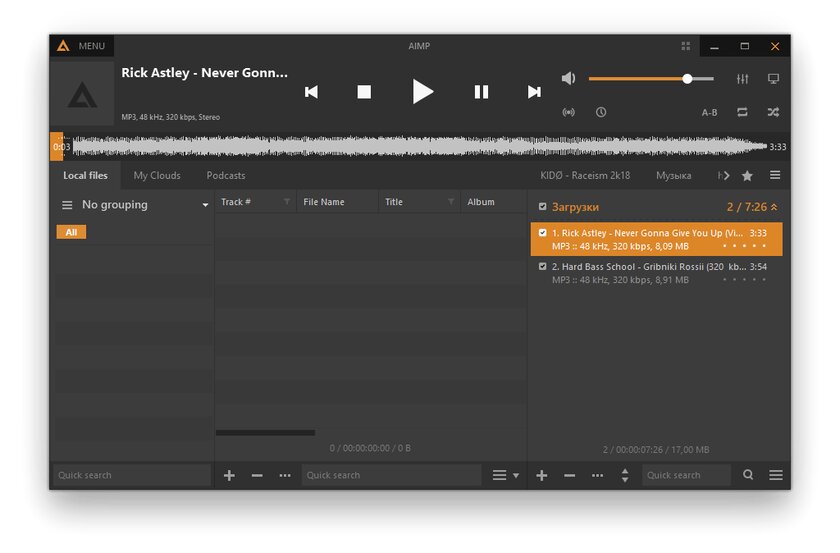
Чтобы слушать скачанную на ПК музыку, нужен плеер. На роль отличного бесплатного проигрывателя подойдёт AIMP — это быстрое и бесплатное приложение, которое позволит проигрывать любые музыкальные файлы, а также интернет-радио и аудиокниги. Вдобавок к красивому интерфейсу, программа имеет довольно богатый функционал, а именно: поддержка скинов, хороший эквалайзер, мини-плеер, плагины и возможность сортировки файлов. Кроме этого, упорядочить собственную музыкальную коллекцию поможет встроенный редактор тегов, который умеет изменять название треков, альбома и так далее.
Adobe Reader — популярный просмотрщик PDF-файлов
Да, современные браузеры позволяют просматривать содержимое PDF-файлов, но иногда возникает необходимость отредактировать их, а также оставить примечания и пометки. На этот счёт есть большое количество сторонних приложений, которые позволяют выполнять эти функции. Например, Adobe Acrobat Reader, которому скоро исполнится 27 лет. Это самая популярная утилита для просмотра, заполнения и комментирования PDF файлов среди всех.
Wise Program Uninstaller — утилита для полного удаления приложений и очистки «хвостов»
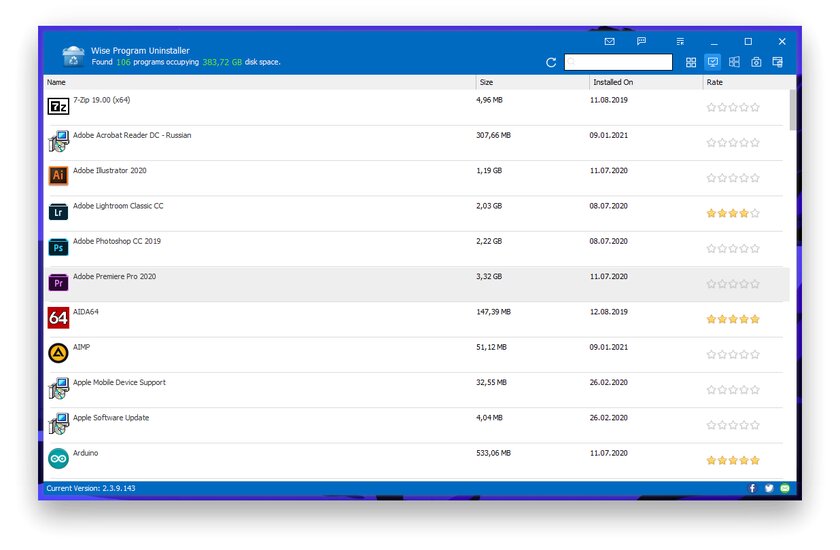
В Windows 10 можно удалять приложения через «Панель управления», но у этого метода есть свои недостатки. Например, иногда ПО даже после деинсталляции оставляет за собой следы в виде файлов и ключей в реестре, а некоторые программы и вовсе отказываются удаляться. На этот счёт есть специальные утилиты, с помощью которых можно избавиться от ненужных приложений. Например, Wise Program Uninstaller — это отличная бесплатная утилита, которая сканирует систему на наличие стороннего ПО и позволяет его удалять.
Krita — мощный, но бесплатный графический редактор
Пожалуй, бывают случаи, когда необходимо подкорректировать фотографию, сделать цветокоррекцию и даже нарисовать что-либо. На этот счёт есть отличный графический редактор Krita, который по внешнему виду и функционалу схож с Photoshop, но при этом бесплатный и с открытым исходным кодом. Приложение подойдёт как любителю, так и профессионалу — предустановлено более сотни уникальных кистей, есть поддержка как векторной, так и растровой графики, а также доступны инструменты для создания 2D-анимаций.
FreeOffice — отличная альтернатива Microsoft Office с идентичным интерфейсом


Не всем хочется платить достаточно неплохие деньги компании Microsoft за их офисный пакет, но редактировать таблицы, презентации и текстовые документы, всё же, иногда приходится. FreeOffice — это отличное приложение, которое позволяет создавать или редактировать популярные форматы документов. Кроме того, благодаря схожему на Microsoft Office интерфейсу, пользоваться программой удобно и просто.
CCleaner — полезная утилита, которая очищает систему от мусора
К сожалению, любые операционные системы засоряются во время использования ПК. Кроме увеличения объема занимаемого пространства на жёстком диске, это может привести к ошибкам и медленной работе компьютера. На этот случай есть утилита CCleaner, которая позволит вычистить мусор из самых глубин Windows. Она поможет удалить временные файлы приложений, убрать лишние строки в реестре и найти дубликаты файлов на ПК.
Ограничения бесплатной версии:
WinRAR условно платный, после 40 дней пробного периода он работает точно так же, только всплывающее окно появляется, которое без проблем игнорируется.
А про винду — так это вообще забавно, щас бы в 2021 пользоваться какой-нибудь другой версией, кроме десятки.
Google Chrome. Если говорить о минимальном наборе, он не нужен от слова совсем, т.к. в системе уже есть Edge, причём в двух вариантах: стандартный и Edge Chromium (тот же Хром, по сути). Если же подумать об удобстве, то тут дело вкуса, и Хром от совершенства далёк. Например, в Слимджете и Элементари есть такая настройка, как «Не закрывать браузер при закрытии последней вкладки», а в Хроме её нет. А в первом к тому же голосовой поиск встроен в стартовую страницу (этого я вообще больше ни в одном не видел).
VLC. По минимуму он нафиг не нужен, т.к. в системе есть свой плеер, которого для стандартных форматов вполне хватает. А для нестандартных… Говоря языком упоротых, кто сейчас, в 2021-м, смотрит фильмы не онлайн? :)) А для тех, кто смотрит, есть MPC-BE: компактный, удобный, многоформатный, универсальный.
qBitTorrent. По минимуму опять большинству нафиг не сдался, т.к. многие даже слова «торрент» не знают. А по факту далеко не самый лучший и популярный. Мне вот, к примеру, не зашёл вообще, потому юзаю BitSpirit — тоже удобный, бесплатный и без рекламы.
7-Zip. Прога, не спорю, хорошая, но опять многим нафиг не нужная. + IZArc ничем не хуже.
AIMP. Неплох, но по минимуму опять нафиг не нужен, т.к. есть стандартный плеер в системе. Или MPC-BE/VLC, которые играют гораздо больше форматов и воспроизводят хоть видео, хоть аудио. По обложкам же и эффектам здорово уступает Винампу.
Adobe Reader. Необходимости снова нет, т.к. просмотр ПДФ — опция, нужная далеко не всем. А если нужна, лучше качнуть Foxit Reader, который и удобнее, и проще.
Wise Program Uninstaller. Вот это вообще нужно лишь малой доле юзеров. И прога неплохая вроде, но тот же Reg Organizer справляется с очисткой куда лучше + имеет больше возможностей.
Krita. Большинству достаточно системного редактора. Для остальных же есть тьма редакторов онлайн и проги типа Paint.Net, в сравнении с которым Крита просто разлопавшийся монстр при примерно тех же возможностях.
FreeOffice. Отличная альтернатива Microsoft Office это только тогда, когда нужно просто просматривать вордовские доки или несложные презентации. И всё. В серьёзной работе этот пакет не конкурент МСО вообще. Open Office, LibreOffice ещё что-то могут, но FreeOffice не альтернатива, а неплохо урезанное подобие. + есть облачные офисы, в т.ч. МСО. Т.е. необходимости опять нет.
CCleaner. Как и Wise Program Uninstaller, нужен мало кому. А если есть Reg Organizer, то и вообще не нужен. + частые зачистки им порой приводят к убийству системы.
Итого: необходимого — 0 из 10.
1. Edge неплохой, согласен. Но Chrome и смартфонами на Android пользуются уж очень много людей. Синхронизацию паролей никто не отменял, а удобство — целиком субъективная штука. Но учитывая статистику, подавляющее большинство пользователей отдают предпочтение браузеру от Google нежели его альтернативам, собственно. А фразу «далёк от совершенства» и вовсе любому софту приписать можно. Кстати, у хрома есть голосовой поиск на главной)
2. Ну как бы, кроме просмотра фильмов есть и другие потребности. Встроенный проигрыватель не читает видео со смартфонов записанных в HEVC. Точнее, читает, но заплатив доллар, чем подавляющее большинство вряд-ли будет заниматься. Согласен, overkill немного, но почему нет? VLC весит совсем мало, тем более по твоим же словам, не у всех винда 10 (а Windows Media Player тот ещё ад).
3. Как ни крути, пиратов много. Очень много. И отрицать надобность торрент-клиента довольно глупо. Как и загрузку фильмов торрентами. К сожалению, не у всех есть широкополосный интернет с хорошей скоростью, чтобы смотреть потоковые фильмы. Да и кроме фильмов есть массы другого контента, вроде музыки и игр.
Ну, а разработка твоего BitSpirit прекратилась ещё в 2010, когда вышла последняя версия, пока qBitTorrent обновляется чуть-ли не еженедельно и находится в ТОПе по скачиваниям на SourceForge. В чём он лучше то? Не говоря уже про то, что это в первую очередь вкусовщина и на этот случай специально оставлены ссылки на похожее ПО, вроде Transmission, который ещё проще в использовании.
4. WinAMP на данный момент не в разработке, но я указал его в альтернативах. Ну а слушать музыку в видеоплеере это равносильно езде по городу на КАМАЗе, вроде доехать и можно, но очевидно, что не так удобно как на легковушке.
5. Ты же понимаешь, что личные предпочтения никак не дискредитируют другой софт?) А по поводу необходимости в чтении PDF, предоставьте статистику, что-ли.
6. Не знаю где он справляется лучше, на личном опыте они все работали одинаково. Насчёт необходимости всем тут согласен, по сравнению с другим софтом, это приложение понадобится меньшим людям. Только в чём проблема в таком случае не ставить его в таком случае?
7. Какого системного, Paint?) Не думаю, что большинство предпочитает мазохизм. Krita оверкилл. А про функционал забавно, сравнивать Paint.NET и Krita как производительность калькулятора и процессор компьютера.
8. В чём он уступает? Про облако — нет ничего лучше стационарных программ. Тем более, фриоффис не уступает веб приложениям точно.
9. То-то же люди пользуются клинмастерами и прочими «чистилками», раз ненужно). А убийство системы как произойдёт, сектора от перезаписи памяти помрут?
За такой развернутый ответ спасибо, конечно, но большинство претензий «лишь бы придраться». По твоим же словам, софт то ± необходим, но просто не совпадает личным предпочтениям)
Источник
10 популярных программ, которые стоит удалить, если вы пользуетесь Windows 10
Переустановка Windows для многих из нас стала привычным и отточенным до мелочей действием. И в его финале мы обычно устанавливаем проверенный набор программ, к которым привыкли за много лет. Однако время не стоит на месте и Windows 10 сегодня сильно отличается от Windows 7, запуск которой произошел в далеком 2009 году. Многие особенности Windows 10 сделали эту ОС намного удобнее предшественниц и убрали нужду в целой подборке вспомогательных программ и утилит.
реклама
CCleaner
Очень популярная утилита для очистки мусора в системе, которую можно встретить практически на каждом втором ПК. Утилиты подобного рода рапортуют об очистке гигабайт мусора, но подобные результаты достигаются очисткой кэша браузеров, что только замедляет их работу. А весь остальной мусор Windows 10 прекрасно очистит сама, для чего нужно запустить утилиту «Очистка диска», щелкнув по логическому диску правой кнопкой мыши и выбрав ее в меню.
реклама
Ну а чистка реестра с помощью CCleaner не только бесполезное действие, дающее только иллюзию «чистоты», но и способное угробить даже свежеустановленную Windows. Связаны с утилитой CCleaner и скандалы в сфере информационной безопасности. В 2017 году CCleaner использовалась хакерами для распространения вредоносных программ. А годом позже специалисты по информационной безопасности уличили CCleaner в неотключаемой слежке за пользователями.
DAEMON Tools
Расцвет эмуляторов виртуальных CD и DVD приводов пришелся на нулевые годы, когда практически все программное обеспечение поставлялось на оптических дисках. Сегодня нужда в них возникает все реже, и прежде, чем устанавливать привычный DAEMON Tools или подобный эмулятор, вспомните, что Windows 10 и сама прекрасно эмулирует приводы и монтирует в них файлы образов дисков, например, *.ISO, для чего достаточно щелкнуть по образу правой кнопкой мыши и выбрать пункт «подключить».
DriverPack Solution и прочие сборники драйверов
реклама
В отличие от Windows 7, которая требовала ручной установки драйверов, Windows 10 при наличии интернета сама выкачивает нужные драйверы и устанавливает их, что делает абсолютно бесполезными сборники драйверов типа DriverPack Solution. А учитывая, что DriverPack Solution устанавливает DriverPack Cloud и прочую программную дребедень, об этом и подобных сборниках стоит забыть, как о страшном сне, а если придется устанавливать Windows без интернета, проще заранее скачать нужные драйверы на флешку.
μTorrent
Еще одна утилита, которую можно найти на каждом втором ПК на просторах нашей страны, где скачивание софта, фильмов и игр для личного использования пока не карается, в отличие от Европы или США. Скачивание обычно производится с помощью протокола BitTorrent и μTorrent является самой распространенной утилитой для этого. Но учитывая, что она показывает рекламу и была уличена в майнинге криптовалют на ПК пользователей, доверять ей не стоит. Тем более, что есть прекрасная альтернатива в виде бесплатной и удобной утилиты с открытым исходным кодом QBittorrent.
MediaGet
реклама
Еще один торрент-клиент, который позволяет не только искать контент, но и сразу просматривать его, не дожидаясь полной загрузки. Но учитывая показ рекламы, предложение нежелательных расширений, замену домашней страницы в браузере и прочие непотребства, которыми грешит подобный софт, стоит отказаться от него, тем более, что смотреть фильм, не дожидаясь полного скачивания позволит и простая настройка в QBittorrent.
WinRAR
А вот популярный архиватор WinRAR можно встретить уже на 90% пользовательских ПК, но мало кто покупает его, что даже стало поводом для появления многочисленных мемов. И возникает резонный вопрос, а зачем пиратить простую утилиту и постоянно закрывать окно с уведомлением о лицензии, когда можно воспользоваться бесплатными аналогами? Например, шустрым и компактным бесплатным архиватором 7-Zip, который, к тому же, имеет уникальный высокоэффективный алгоритмом сжатия LZMA.
Revo Uninstaller и другие удаляльщики программ
Сторонние унинсталлеры или удаляльщики программ, как и «чистильщики» типа CCleaner, эксплуатируют идею, что программы на ПК оставляют в результате своей работы много мусора, который обязательно надо подчищать. Вот только то, что мусор этот состоит из пары пустых папок, безобидных *.INI файлов и нескольких строчек в реестре, которые никак не замедляют работу ПК, разработчики умалчивают. Поэтому сторонние унинсталлеры стоит оставить в прошлом.
IObit Smart Defrag и прочие дефрагментаторы
К унинсталерам и чистильщикам системы стоит добавить еще один бесполезный вид программ, бывший очень популярным 10-20 лет назад, когда жесткие диски были медленными, а Windows была еще не настолько самостоятельной ОС, как сегодня. Windows 10 сама дефрагментирует жесткие диски в моменты простоя, а распространение SSD-накопителей сделало скоростные характеристики HDD не критичными для большинства пользователей.
Цены на SSD-накопители постоянно снижаются и надежную модель c SATA III интерфейсом, подходящим к большинству ПК и ноутбуков, можно найти в Ситилинке чуть дороже 5000 рублей. Например, WD Blue WDS500G2B0A объемом 500 ГБ. А вместительный WD Blue WDS100T2B0A объемом 1 ТБ имеет еще более выгодное соотношение цены и объема.
Ну а если вам нужны и объем, и скорость, которую дает PCI-E x4 интерфейс, то стоит присмотреться к Samsung 970 EVO MZ-V7E1T0BW объемом 1 ТБ, цены на эту линейку стали быстро снижаться после выхода накопителей 980-й серии.
Браузер Opera
Avast Antivirus и прочие бесплатные антивирусы
Когда неопытные пользователи приносят ко мне ноутбук или ПК, чтобы «почистить» его и заставить нормально работать, как правило, там установлен антивирус Avast или еще какой-либо бесплатный антивирус, который «доблестно» борется с вирусами, отражая по 10-20 попыток заражения в день. Я удаляю сторонний антивирус, что позволяет включиться Microsoft Defender (Защитнику Windows), который работает незаметно, тихо и не показывает рекламу.
Два-три года назад пользователи были очень озабочены сбором телеметрии в Windows 10, но поверьте, на фоне того, что творится в бесплатных антивирусах, о ней можно спокойно забыть. Год назад издания Vice Motherboard и PCMag обнаружили, что антивирус Avast собирает пользовательские данные и перепродает их таким компания, как Google, Yelp, Microsoft, McKinsey, Pepsi, Sephora, Home Depot, Condé Nast, Intuit и другим.
Поэтому забудьте о бесплатных антивирусах и дайте спокойно работать Microsoft Defender, который стал очень неплох в последние годы и достиг уровня именитых антивирусных продуктов по исследованиям AV-TEST, независимой компании по кибербезопасности и тестированию антивирусов.
Итоги
Как видите, список программ, которые стали бесполезными и даже вредными в последние годы, довольно обширный. И даже если вы привыкли пользоваться ими в течение многих лет, стоит тщательно взвесить все «за» и «против».
Пишите в комментарии, какие еще программы и утилиты по вашему мнению стоит удалить при использовании Windows 10?
Источник
Содержание
- ТОП-10 малоизвестных, полезных и компактных утилит для Windows 10
- реклама
- реклама
- Free Shooter
- реклама
- реклама
- HideVolumeOSD
- DesktopOK
- Autologon
- Autoruns for Windows
- Process Explorer
- Defender Control
- Edge Blocker
- Windows Update Blocker
- Classic Shell
- 8 бесплатных утилит для Windows 10, которые делают систему гораздо удобнее
- PowerToys — набор мелких утилит от Microsoft
- Open Hardware Monitor — мониторинг нагрузки системы
- O&O ShutUp10 — отключение «слежки» Windows
- MiniTool Partition Wizard — лучший бесплатный менеджер дисков
- ShareX — запись экрана и красивые скриншоты
- Equalizer APO — мощный эквалайзер
- Easy Context Menu — настройка контекстного меню
- WinXCorners — активные углы для Windows
- 10 бесплатных программ, которые нужно скачать сразу после установки Windows
- Chrome — самый популярный и удобный браузер с огромным каталогом расширений
- VLC — простой, функциональный и «всеядный» видеоплеер
- qBitTorrent — быстрый торрент-клиент без рекламы
- 7-Zip — отличный легковесный архиватор с поддержкой тем
- AIMP — кастомизируемый музыкальный плеер
- Adobe Reader — популярный просмотрщик PDF-файлов
- Wise Program Uninstaller — утилита для полного удаления приложений и очистки «хвостов»
- Krita — мощный, но бесплатный графический редактор
- FreeOffice — отличная альтернатива Microsoft Office с идентичным интерфейсом
- CCleaner — полезная утилита, которая очищает систему от мусора
ТОП-10 малоизвестных, полезных и компактных утилит для Windows 10
реклама
реклама
Прогресс налицо, но было бы гораздо удобнее, если бы мы могли выбирать формат сохранения файла, степень его сжатия и имя, в котором прописана дата сохранения скриншота.
Для этого есть множество сторонних программ скриншотеров, которые весят буквально десятки килобайт и странно, что эти функции до сих пор не добавлены в ОС.
Free Shooter
реклама
Я постоянно ищу такие полезные программы и хочу дать один совет, который поможет вам.
реклама
Выбирайте программы, разработанные 10-15 лет назад.
Во-первых, они очень легковесные и совершенно не напрягают нормальные ПК. Сегодня такие программы зачастую выпускают «распухшими» до безобразия, долго загружающимися и делающими свою работу с задержкой.
Во-вторых, старые программы не шпионят за вами, то есть не собирают телеметрию. В те годы это было не распространенной функцией, да и скорость интернета не позволяла это делать так свободно, как сегодня.
Сегодня же в СМИ постоянно всплывают скандалы, когда в программах обнаруживаются шпионские модули, сливающие вашу личную информацию непонятно кому.
В-третьих, если попадется старая программа с вирусом или трояном, он легко нейтрализуется даже самым примитивным современным антивирусом.
В-четвертых, в новые бесплатные программы зачастую добавлено столько рекламы, что пользоваться ими практически невозможно.
Есть сайты, где вы сможете скачать старые версии разнообразного софта, например oldversion.com.
Видите программу uTorrent версии 2.2.1 в лидерах скачивания? Причина ее популярности проста, эта последняя версия, которая не показывала рекламу. А качает файлы она не хуже новых.
Но давайте вернемся к моей десятке полезных программ для Windows 10.
HideVolumeOSD
Простенькая утилита, которая скрывает уродливый OSD регулировки звука в Windows 10. Зачастую при активной работе на ПК ночью попадаешь мышью по OSD и включаешь звук на полную мощность.
HideVolumeOSD скроет этот регулятор, а работает она незаметно, даже может не показываться в трее.
DesktopOK
Небольшая, бесплатная и портативная утилита, которая запоминает и восстанавливает положение значков на рабочем столе.
Autologon
Утилита для автоматизации входа в Windows 10 без пароля, которая стала крайне актуальной после выхода Windows 10 May 2020 Update, где крайне усложнили отключение пароля при входе.
С этой утилитой вход без пароля делается в два клика и после она уже не нужна. Утилита разработана Mark Russinovich из Windows Sysinternals. Это часть веб-сайта Microsoft Technet, который предлагает технические средства и утилиты для Windows.
Если уж мы заговорили об утилитах от Windows Sysinternals, то нельзя не упомянуть еще несколько из них.
Autoruns for Windows
Process Explorer
Defender Control
Edge Blocker
Браузер Microsoft Edge настолько глубоко интегрирован в Windows 10, что буквально «лезет из всех щелей». Простая утилита Edge Blocker заблокирует его так, что вы больше его не увидите.
Windows Update Blocker
Обновления Windows 10 превращаются в парад багов, и после каждого нового «вторника безопасности» СМИ публикуют списки того, что могут сломать обновления в вашей ОС сейчас. На нашем форуме я наткнулся на подборку багов только за последние несколько месяцев.
В таких условиях самым грамотным решением будет взятие обновлений под ручной контроль, что и делают сейчас многие системные администраторы. Поможет в этом простая утилита Windows Update Blocker, где за пару кликов можно включить или отключить обновления. Используйте актуальную версию утилиты.
Classic Shell
Но, возвращение прозрачности в окнах ОС мы дождались, может дождемся и качественного меню «Пуск».
К счастью, есть сторонняя альтернатива, превращающая «Пуск» в аналог из Windows 7 или Windows XP. Называется утилита Classic Shell и после ее установки «Пуск» становится строгим, удобным, лаконичным и без рекламы.
Источник
8 бесплатных утилит для Windows 10, которые делают систему гораздо удобнее
С каждым годом Windows 10 всё улучшается и улучшается, благодаря регулярным и частым обновлениям. Системные утилиты от Microsoft потихоньку обретают функционал, ранее доступный только в стороннем ПО, но некоторые вещи до сих пор требуют установки дополнительных приложений. В этой статье собрано 8 полезных приложений, которые исправляют недостатки системы и делают её гораздо удобнее.
PowerToys — набор мелких утилит от Microsoft

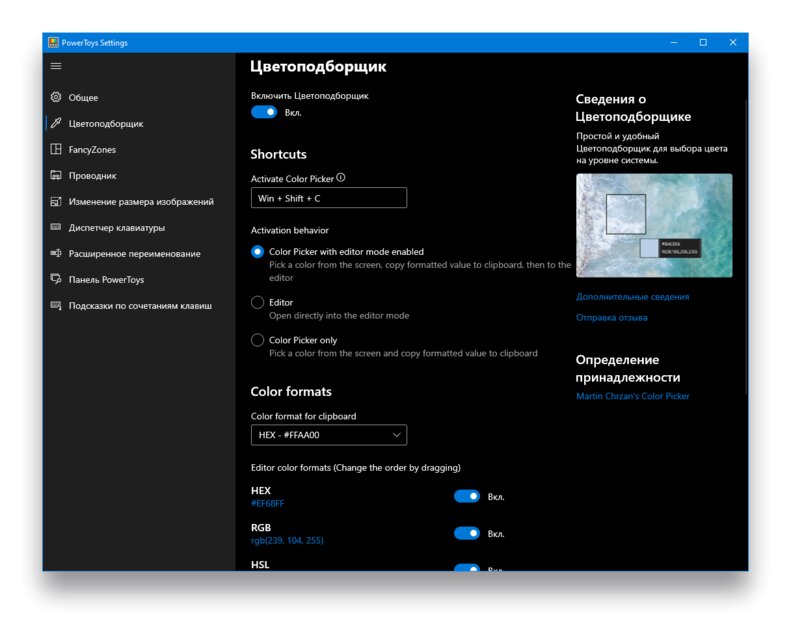
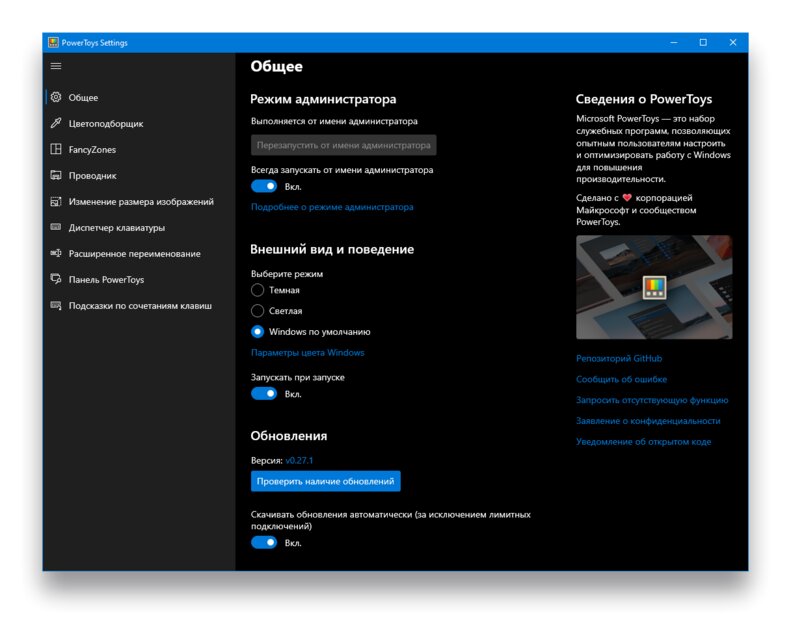
Microsoft PowerToys — это набор полезных утилит от самой Microsoft, призванных расширить функционал системы. История приложений тянеться ещё со времён Windows 95, но позже проект был заброшен. В конце 2019 компания перевыпустила PowerToys под Windows 10 и с тех пор утилиты находиться в активной разработке.
Вот самые полезные из всех утилит PowerToys:
Open Hardware Monitor — мониторинг нагрузки системы
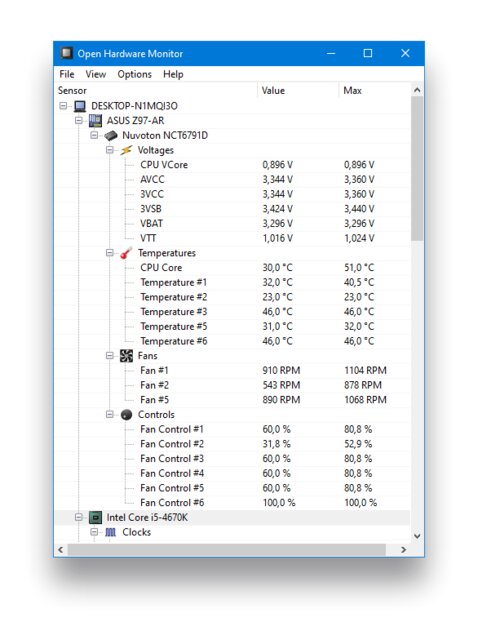
Это бесплатная утилита, которая позволяет вести мониторинг нагрузки разных компонентов системы. С её помощью можно посмотреть температуру ядер процессора, видеокарты, материнских плат и устройств хранения. Кроме этого, приложение умеет собирать данные о скорости вращения кулеров, напряжениях и показывать свободное место на накопителях. Также информацию можно вывести прямо в системный трей Windows.
O&O ShutUp10 — отключение «слежки» Windows
Телеметрию можно отключить и встроенными средствами системы, но, во-первых, это неудобно, а в случае с редактором реестра — даже опасно. O&O ShutUp10 — это маленькая утилита, которая позволяет контролировать объем собираемых данных в Windows 10. Приложение портативно и не требует установки. Для тех, кому не хочется вчитываться в такое количество параметров, можно применить рекомендуемые настройки, которые отключают только те компоненты, которые не повлияют на функционал системы. Также в приложении есть возможность вернуть настройки по-умолчанию при желании.
Что умеет O&O ShutUp10:
Это мощный менеджер разделов жёсткого диска, который прост в использовании и не требует перезагрузки для выполнения некоторых действий, в отличие от других бесплатных приложений.
Возможности MiniTool Partition Wizard:
Официальный сайт (бесплатно для домашнего использования)
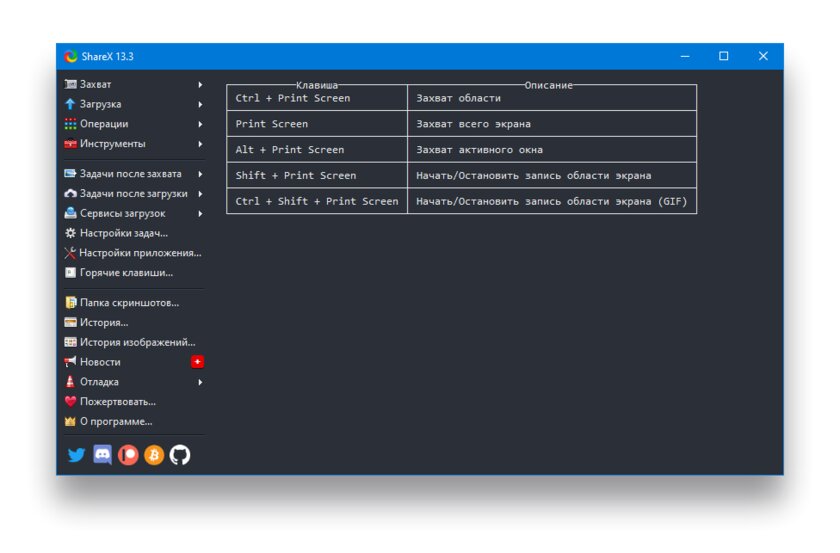
ShareX — отличное многофункциональное бесплатное приложение, которое позволяет делать скриншоты и даже записывать экран. Кроме этого, в приложении есть свой встроенный фоторедактор, а также функция автоматической загрузки снимков экрана в облако.
Что умеет ShareX:
Equalizer APO — мощный эквалайзер
Equalizer APO — это продвинутый эквалайзер для Windows с открытым исходным кодом, который позволяет значительно улучшить качество звука и работает по всей системе.
Особенности Equalizer APO:
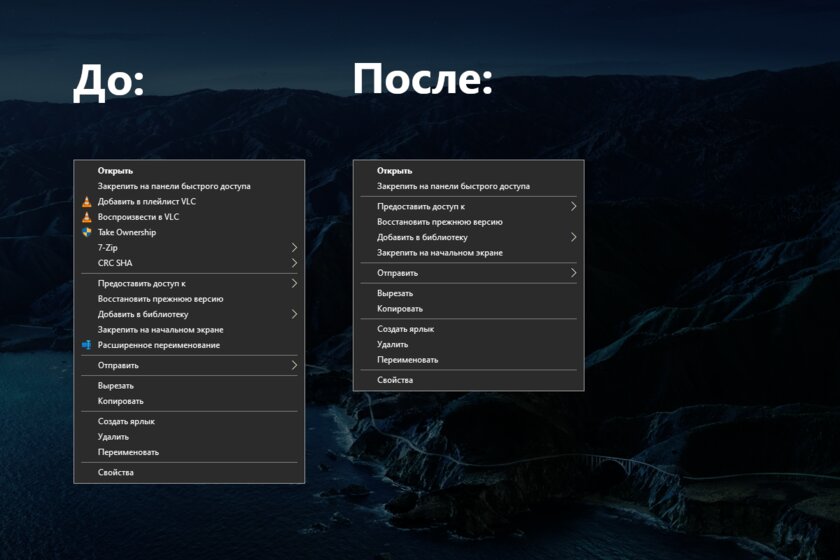
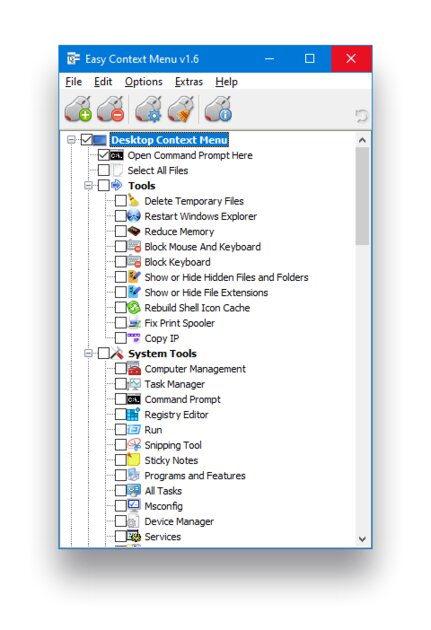
Контекстное меню — это важная и неотъемлемая часть операционной системы. Сложно представить использование Windows 10 без него. Но со временем количество пунктов в нём всё увеличивается и увеличивается из-за установки различных приложений, добавляющих туда свои кнопки. Easy Context Menu позволяет убрать лишнее, без необходимости работы с реестром. Кроме этого, утилита умеет и добавлять пункты, вроде блокировки доступа к сети брандмауэром и прочих. Также приложение не требует установки и переведено на русский язык.
WinXCorners — активные углы для Windows
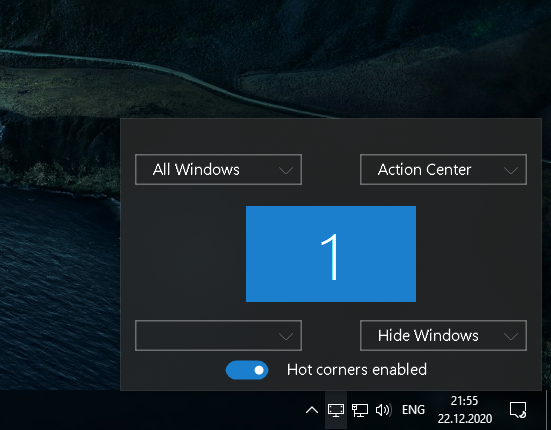
Эта утилита наверняка пригодится людям, которые недавно перешли с Linux или macOS на Windows. WinXCorners переносит активные углы и в операционную систему от Microsoft. Для тех, кто не в курсе — эта функция позволяет выполнять различные действия, вроде открытия центра уведомлений, показа рабочего стола и тому подобного, наведением курсора в определённый угол экрана.
Источник
10 бесплатных программ, которые нужно скачать сразу после установки Windows
После покупки нового компьютера или очередной переустановки ОС не обойтись без установки определённого набора сторонних приложений, ведь одними системными ограничиться нельзя. Количество программ, доступных для загрузки, огромное множество, но в этой статье собраны лишь самые полезные и бесплатные приложения, которые пригодятся каждому пользователю ПК на Windows в повседневной работе.
Chrome — самый популярный и удобный браузер с огромным каталогом расширений
Ежедневно миллиарды пользователей по всему миру проводят часы своего времени в просторах всемирной паутины. Без всяких сомнений, самым важным приложением для персональных компьютеров можно назвать интернет-браузер.
Пожалуй, одним из лучших браузеров на компьютеры под Windows является Google Chrome. Частые обновления, огромная библиотека расширений и кроссплатформенность — всё, что нужно современному браузеру. Кроме этого, разработчики активно работают над улучшением энергопотребления при использовании, что пригодится владельцам ноутбуков.
VLC — простой, функциональный и «всеядный» видеоплеер
Встроенные утилиты Windows значительно улучшились в 10-й версии системы, но всё ещё имеют недостатки. Например, «Кино и ТВ» поддерживает воспроизведение видео в HEVC лишь после покупки плагина за 1 доллар, не умеет настраивать скорость воспроизведения и не только.
Благо, существует бесплатный проигрыватель VLC, который поддерживает огромное количество форматов и кодеков, а также позволяет просматривать трансляции. Кроме этого, в приложении есть поддержка удалённого управления воспроизведением со смартфона, что позволит с комфортом смотреть фильмы вдали от монитора или телевизора.
qBitTorrent — быстрый торрент-клиент без рекламы
Активный пользователь ПК рано или поздно сталкивается в интернете с торрентами. Но чтобы ими воспользоваться, нужна специальная программа, вроде qBitTorrent — это один из лучших бесплатных торрент-клиентов от независимых разработчиков, который не содержит в себе рекламы, имеет все функции более популярного аналога под названием uTorrent и даже больше — приложение поддерживает потоковое воспроизведение видео или аудио, чего нет в бесплатной версии альтернативы от компании BitTorrent.
7-Zip — отличный легковесный архиватор с поддержкой тем
До сих пор не могу понять людей, которые пользуются WinRAR. Зачем постоянно закрывать всплывающее окно про окончание пробного периода, когда существует 7-Zip — это отличный бесплатный архиватор с открытым исходным кодом, который поможет открыть любой сжатый файл и наоборот, а также ставить пароль на архивы. Кроме этого, приложение имеет неофициальную поддержку тем и иконок, которых в сети огромное количество.
AIMP — кастомизируемый музыкальный плеер
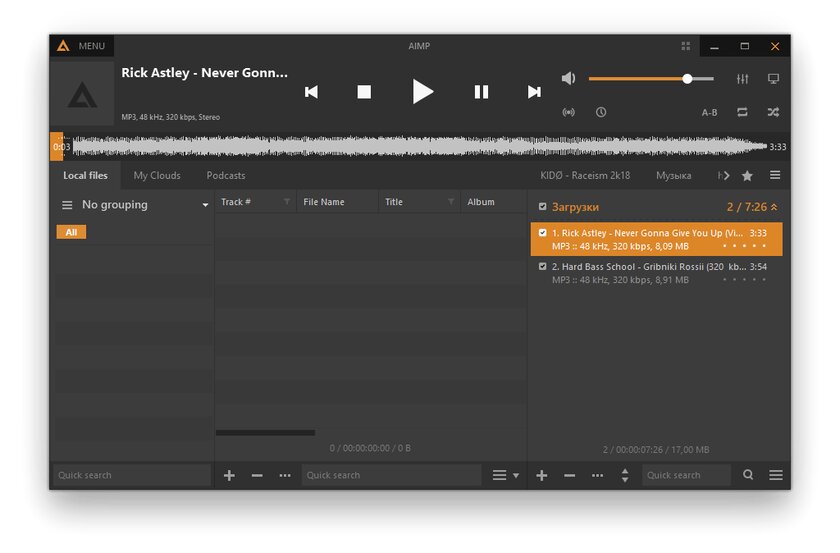
Чтобы слушать скачанную на ПК музыку, нужен плеер. На роль отличного бесплатного проигрывателя подойдёт AIMP — это быстрое и бесплатное приложение, которое позволит проигрывать любые музыкальные файлы, а также интернет-радио и аудиокниги. Вдобавок к красивому интерфейсу, программа имеет довольно богатый функционал, а именно: поддержка скинов, хороший эквалайзер, мини-плеер, плагины и возможность сортировки файлов. Кроме этого, упорядочить собственную музыкальную коллекцию поможет встроенный редактор тегов, который умеет изменять название треков, альбома и так далее.
Adobe Reader — популярный просмотрщик PDF-файлов
Да, современные браузеры позволяют просматривать содержимое PDF-файлов, но иногда возникает необходимость отредактировать их, а также оставить примечания и пометки. На этот счёт есть большое количество сторонних приложений, которые позволяют выполнять эти функции. Например, Adobe Acrobat Reader, которому скоро исполнится 27 лет. Это самая популярная утилита для просмотра, заполнения и комментирования PDF файлов среди всех.
Wise Program Uninstaller — утилита для полного удаления приложений и очистки «хвостов»
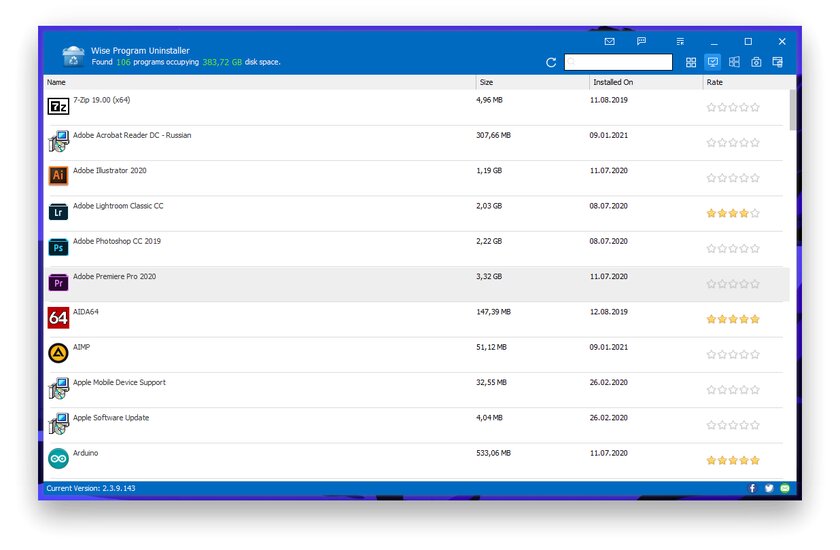
В Windows 10 можно удалять приложения через «Панель управления», но у этого метода есть свои недостатки. Например, иногда ПО даже после деинсталляции оставляет за собой следы в виде файлов и ключей в реестре, а некоторые программы и вовсе отказываются удаляться. На этот счёт есть специальные утилиты, с помощью которых можно избавиться от ненужных приложений. Например, Wise Program Uninstaller — это отличная бесплатная утилита, которая сканирует систему на наличие стороннего ПО и позволяет его удалять.
Krita — мощный, но бесплатный графический редактор
Пожалуй, бывают случаи, когда необходимо подкорректировать фотографию, сделать цветокоррекцию и даже нарисовать что-либо. На этот счёт есть отличный графический редактор Krita, который по внешнему виду и функционалу схож с Photoshop, но при этом бесплатный и с открытым исходным кодом. Приложение подойдёт как любителю, так и профессионалу — предустановлено более сотни уникальных кистей, есть поддержка как векторной, так и растровой графики, а также доступны инструменты для создания 2D-анимаций.
FreeOffice — отличная альтернатива Microsoft Office с идентичным интерфейсом


Не всем хочется платить достаточно неплохие деньги компании Microsoft за их офисный пакет, но редактировать таблицы, презентации и текстовые документы, всё же, иногда приходится. FreeOffice — это отличное приложение, которое позволяет создавать или редактировать популярные форматы документов. Кроме того, благодаря схожему на Microsoft Office интерфейсу, пользоваться программой удобно и просто.
CCleaner — полезная утилита, которая очищает систему от мусора
К сожалению, любые операционные системы засоряются во время использования ПК. Кроме увеличения объема занимаемого пространства на жёстком диске, это может привести к ошибкам и медленной работе компьютера. На этот случай есть утилита CCleaner, которая позволит вычистить мусор из самых глубин Windows. Она поможет удалить временные файлы приложений, убрать лишние строки в реестре и найти дубликаты файлов на ПК.
Ограничения бесплатной версии:
WinRAR условно платный, после 40 дней пробного периода он работает точно так же, только всплывающее окно появляется, которое без проблем игнорируется.
А про винду — так это вообще забавно, щас бы в 2022 пользоваться какой-нибудь другой версией, кроме десятки.
Google Chrome. Если говорить о минимальном наборе, он не нужен от слова совсем, т.к. в системе уже есть Edge, причём в двух вариантах: стандартный и Edge Chromium (тот же Хром, по сути). Если же подумать об удобстве, то тут дело вкуса, и Хром от совершенства далёк. Например, в Слимджете и Элементари есть такая настройка, как «Не закрывать браузер при закрытии последней вкладки», а в Хроме её нет. А в первом к тому же голосовой поиск встроен в стартовую страницу (этого я вообще больше ни в одном не видел).
VLC. По минимуму он нафиг не нужен, т.к. в системе есть свой плеер, которого для стандартных форматов вполне хватает. А для нестандартных… Говоря языком упоротых, кто сейчас, в 2022-м, смотрит фильмы не онлайн? :)) А для тех, кто смотрит, есть MPC-BE: компактный, удобный, многоформатный, универсальный.
qBitTorrent. По минимуму опять большинству нафиг не сдался, т.к. многие даже слова «торрент» не знают. А по факту далеко не самый лучший и популярный. Мне вот, к примеру, не зашёл вообще, потому юзаю BitSpirit — тоже удобный, бесплатный и без рекламы.
7-Zip. Прога, не спорю, хорошая, но опять многим нафиг не нужная. + IZArc ничем не хуже.
AIMP. Неплох, но по минимуму опять нафиг не нужен, т.к. есть стандартный плеер в системе. Или MPC-BE/VLC, которые играют гораздо больше форматов и воспроизводят хоть видео, хоть аудио. По обложкам же и эффектам здорово уступает Винампу.
Adobe Reader. Необходимости снова нет, т.к. просмотр ПДФ — опция, нужная далеко не всем. А если нужна, лучше качнуть Foxit Reader, который и удобнее, и проще.
Wise Program Uninstaller. Вот это вообще нужно лишь малой доле юзеров. И прога неплохая вроде, но тот же Reg Organizer справляется с очисткой куда лучше + имеет больше возможностей.
Krita. Большинству достаточно системного редактора. Для остальных же есть тьма редакторов онлайн и проги типа Paint.Net, в сравнении с которым Крита просто разлопавшийся монстр при примерно тех же возможностях.
FreeOffice. Отличная альтернатива Microsoft Office это только тогда, когда нужно просто просматривать вордовские доки или несложные презентации. И всё. В серьёзной работе этот пакет не конкурент МСО вообще. Open Office, LibreOffice ещё что-то могут, но FreeOffice не альтернатива, а неплохо урезанное подобие. + есть облачные офисы, в т.ч. МСО. Т.е. необходимости опять нет.
CCleaner. Как и Wise Program Uninstaller, нужен мало кому. А если есть Reg Organizer, то и вообще не нужен. + частые зачистки им порой приводят к убийству системы.
Итого: необходимого — 0 из 10.
1. Edge неплохой, согласен. Но Chrome и смартфонами на Android пользуются уж очень много людей. Синхронизацию паролей никто не отменял, а удобство — целиком субъективная штука. Но учитывая статистику, подавляющее большинство пользователей отдают предпочтение браузеру от Google нежели его альтернативам, собственно. А фразу «далёк от совершенства» и вовсе любому софту приписать можно. Кстати, у хрома есть голосовой поиск на главной)
2. Ну как бы, кроме просмотра фильмов есть и другие потребности. Встроенный проигрыватель не читает видео со смартфонов записанных в HEVC. Точнее, читает, но заплатив доллар, чем подавляющее большинство вряд-ли будет заниматься. Согласен, overkill немного, но почему нет? VLC весит совсем мало, тем более по твоим же словам, не у всех винда 10 (а Windows Media Player тот ещё ад).
3. Как ни крути, пиратов много. Очень много. И отрицать надобность торрент-клиента довольно глупо. Как и загрузку фильмов торрентами. К сожалению, не у всех есть широкополосный интернет с хорошей скоростью, чтобы смотреть потоковые фильмы. Да и кроме фильмов есть массы другого контента, вроде музыки и игр.
Ну, а разработка твоего BitSpirit прекратилась ещё в 2010, когда вышла последняя версия, пока qBitTorrent обновляется чуть-ли не еженедельно и находится в ТОПе по скачиваниям на SourceForge. В чём он лучше то? Не говоря уже про то, что это в первую очередь вкусовщина и на этот случай специально оставлены ссылки на похожее ПО, вроде Transmission, который ещё проще в использовании.
4. WinAMP на данный момент не в разработке, но я указал его в альтернативах. Ну а слушать музыку в видеоплеере это равносильно езде по городу на КАМАЗе, вроде доехать и можно, но очевидно, что не так удобно как на легковушке.
5. Ты же понимаешь, что личные предпочтения никак не дискредитируют другой софт?) А по поводу необходимости в чтении PDF, предоставьте статистику, что-ли.
6. Не знаю где он справляется лучше, на личном опыте они все работали одинаково. Насчёт необходимости всем тут согласен, по сравнению с другим софтом, это приложение понадобится меньшим людям. Только в чём проблема в таком случае не ставить его в таком случае?
7. Какого системного, Paint?) Не думаю, что большинство предпочитает мазохизм. Krita оверкилл. А про функционал забавно, сравнивать Paint.NET и Krita как производительность калькулятора и процессор компьютера.
8. В чём он уступает? Про облако — нет ничего лучше стационарных программ. Тем более, фриоффис не уступает веб приложениям точно.
9. То-то же люди пользуются клинмастерами и прочими «чистилками», раз ненужно). А убийство системы как произойдёт, сектора от перезаписи памяти помрут?
За такой развернутый ответ спасибо, конечно, но большинство претензий «лишь бы придраться». По твоим же словам, софт то ± необходим, но просто не совпадает личным предпочтениям)
Источник
Практически у каждого человека на компьютере установлены лучшие бесплатные программы.
Этот тот стандартный, так сказать, «джентельменский набор» установленных программ.
Содержание:
Фактически, если вы только что купили компьютер, то обязательно установите себе хотя бы одну из них. Что же входит в такой «стандартный» набор программ на каждый день?
Узнать об этом можно на различных форумах, в социальных сетях, а также в комментариях к всевозможным статьям в интернете, которые, так или иначе, связаны с пользовательским софтом.
Это те программы, о которых упоминают больше всего, о которых знает практически каждый, кто хоть раз в жизни видел компьютер. А таких, разумеется, подавляющее большинство.
В любом случае, было бы полезно разобрать, какие же программы пользуются наибольшей популярностью среди пользователей Windows.
Такой обзор будет полезен тем, кто действительно только что купил компьютер и думает над тем, что на него необходимо установить в первую очередь. Начнем!
Офисный пакет
Как известно, древним прототипом компьютеров является обычная печатная машинка. Собственно, изначально компьютер и создавался как то, на чем удобно печатать. И клавиатура пошла именно оттуда.
Но сейчас на ноутбуках и ПК можно не просто печатать, а и редактировать документы, создавать таблицы, красочные презентации, и делать еще много чего. Все это позволяет делать пакет Microsoft Office.
Данный пакет является самым распространенным набором программ среди всех доступных на сегодняшний день. Но проблема в том, что он не бесплатный и чтобы его установить, нужно будет заплатить определенную сумму денег.
Но есть и альтернатива. Называется она Libre Office. Также есть OpenOffice. Далее мы рассмотрим основные программы в этих пакетах и их особенности.
Текстовый редактор
В Libre Office программа, которая отвечает за функции текстового редактора, называется просто «Текстовый документ». Вообще, в данном пакете нет каких-то непонятных начинающему пользователю названий – все можно понять сразу же.
В английском варианте он называется Writer, но для русских пользователей есть более понятное название. Окно текстового документа выглядит так, как показано на рисунке №1.
№1. «Текстовый документ» в Libre Office
Как видим, это окно мало чем отличается от классического документа Word в Microsoft Office. Да и функционал, в принципе, тот же самый.
Вверху есть панель со всеми основными функциями текстового документа.
Там можно настроить шрифт, размер текста, абзацы и много других особенностей текста. Наибольшую часть окна занимает сам виртуальный лист, на котором и происходит печать документа.
Внизу есть практически такая же панель, как и в Word.
Там отображается количество слов, номер страницы, язык и масштаб, в котором отображается документ. В общем, практически все то же самое, что и в Word, но бесплатно.
Точно то же самое касается и OpenOffice Writer. Вверху находятся те же самые элементы, что описаны выше.
Поэтому, можно сказать, что всем пользователям точно будет понятно, как работать в текстовых редакторах OpenOffice и Libre Office.
Эти две программы точно ничем не хуже, чем хваленый и, мягко говоря, недешевый Microsoft Office.
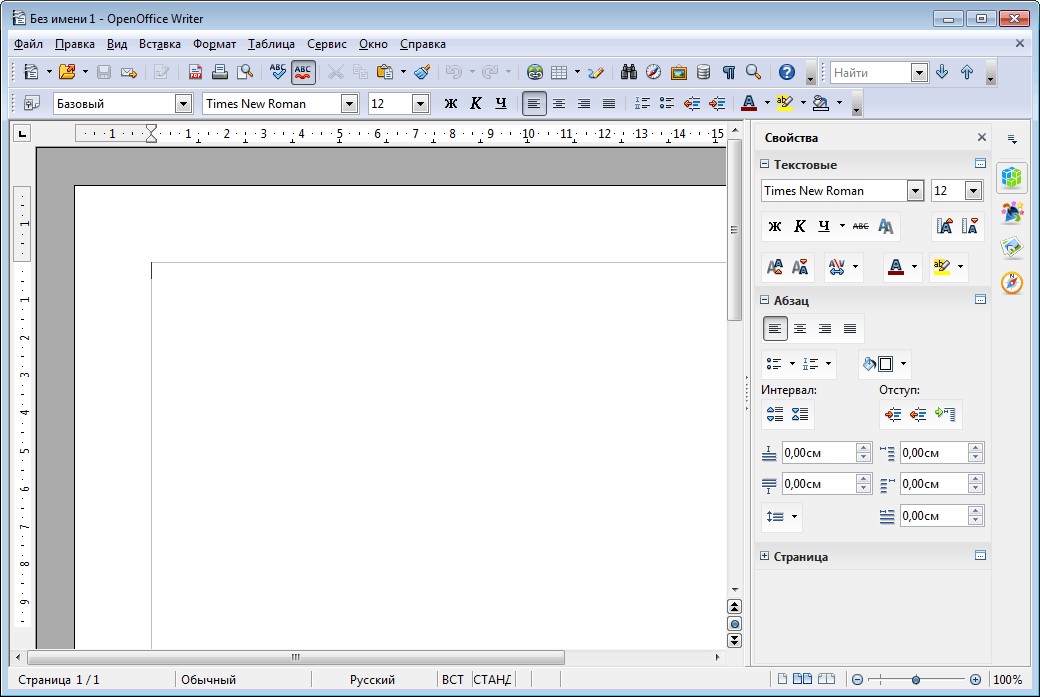
№2. Основное окно OpenOffice Writer
Создание и редактирование таблиц
В OpenOffice за эту функцию отвечает программа с названием «Calc».
Она позволяет проводить расчеты, создавать таблицы в нужном пользователю формате, сводить данные, создавать несколько листов с таблицами, строить диаграммы, графики и делать много других полезных офисным работникам вещей.
Очень удобно, что OpenOffice Calc работает с данными самых разных форматов. Фактически, эта программа действительно может спасти всех тех, кто постоянно занимается разного рода подсчетами.
Все это легко сохранять и открывать на других устройствах.
Также удобно, что есть огромное количество языков со встроенной проверкой орфографии.
Сами же листы тоже редактировать очень легко – можно изменить масштаб, колонтитулы, размер полей и другие параметры. Окно OpenOffice Calc показано на рисунке №3.
№3. Основное окно OpenOffice Calc
Интересно, что в LibreOffice так называемый табличный редактор тоже называется «Calc». Здесь собраны точно все те же функции, что и в OpenOffice Calc и Microsoft Excel.
Конечно, могут быть какие-то мелкие исключения, но в основном все то же самое.
Есть основное окно с исходной таблицей, которую можно редактировать, добавлять ячейки, изменять уже существующие и выполнять другие манипуляции с таблицами.
Пользователю будет несложно разобраться со всем этим.
Окно LibreOffice Calc показано на рисунке №3. Из него можно еще раз убедиться, что табличные редакторы у всех офисных пакетов практически одинаковые.
№4. Внешний вид программы LibreOffice Calc
Создание презентаций
Как известно, в пакете Microsoft за презентации отвечает PowerPoint, а в LibreOffice эту функцию на себя взял Impress.
Опять же, работа над созданием презентаций в Impress отличается от работы в PowerPoint какими-то очень мелкими деталями, которые пользователь может поначалу даже и не заметить.
Да, верхняя панель выглядит несколько иначе, чем в самых новых версиях PowerPoint, но функционал практически тот же.
Многие замечают, что новые версии Impress выглядят как старые PowerPoint.
Но от этого возможности программы не становятся меньшими. За отсутствие оплаты можно и потерпеть старый интерфейс.
Здесь тоже можно задать свою анимацию, выбрать картинки, подписи и другие элементы презентации.
№5. LibreOffice Impress
В OpenOffice презентации создаются тоже в Impress. Да и интерфейс у этой программы тот же самый. Рассказывать тут не о чем.
№6. OpenOffice Impress
Большинство пользователей сходятся во мнении, что LibreOffice лучше, нежели OpenOffice.
Причины такого мнения состоят в следующем:
- более понятная ситуация с обновлениями;
- регулярные бесплатные обновления;
- работает на всех версиях Windows;
- доступен исходный код программ.
В остальном же эти два пакета практически одинаковые.
Поэтому если платить за офисный пакет Microsoft не хочется, смело скачивайте LibreOffice (ссылка – ru.libreoffice.org/download/) или OpenOffice (www.openoffice.org/ru/download/).
Совет: Если по каким-то причинам LibreOffice и OpenOffice установить возможности нет, попробуйте пользоваться Google Drive. Там есть такие же текстовые и табличные редакторы, только работают они в онлайн режиме.
к содержанию ↑
Браузер
На сегодняшний день компьютер без интернета практически бесполезен. А во всемирную сеть можно попасть через браузер.
Таких программ существует довольно много и у каждой есть свои преимущества.
Рассмотрим особенности самых популярных из них и то, что пишут о них пользователи.
Opera
То, что пользователям нравится в данном браузере, сводится к следующему:
- способность сильно сжимать данные, тем самым достигая значительной экономии трафика;
- удобный и понятный интерфейс;
- на компьютере занимает совсем немного памяти;
- поддержка Java.
Недостатки же сводятся к тому, что Opera потребляет очень много ресурсов компьютера. Хотя, есть браузеры, которые еще сильнее давят на компьютер.
№7. Окно браузера Opera
Mozilla Firefox
Вот это, кстати, настоящий тяжеловес в плане нагрузки на компьютер. Но и у него есть свои неоспоримые преимущества. Заключаются они в следующем:
- высокая безопасность благодаря использованию дополнительных протоколов шифрования данных;
- способность запоминать пароли (такая возможность есть и в других браузерах, но здесь из-за первого пункта сего списка все охраняется намного лучше);
- автоматическая блокировка всплывающих окон (в остальных браузерах для этого нужно устанавливать AdBlock);
- легкость создания дополнений.
Хотя для обычных пользователей последний пункт не особо важен.
С другой стороны, в этом браузере наиболее количество всевозможных дополнений, которые любой пользователь может легко скачать и установить.
В общем, основным достоинством данного браузера является высокая степень безопасности для компьютера.
№8. Mozilla Firefox
Google Chrome
Также довольно популярный браузер, который тоже требует немало ресурсов компьютера для нормальной своей работы.
Преимущества Хрома, которые чаще всего замечают пользователи, такие:
- очень быстро работает;
- зависает лишь в исключительных случаях;
- режим подсказки при вводе адреса в адресную строку;
- все панели занимают минимум места в окне программы;
- есть возможность перевода страниц на язык пользователя;
- Adobe Flash Player встроен автоматически (его не нужно дополнительно скачивать для просмотра видеороликов в интернете).
Не нравится пользователям лишь то, что Google Chrome очень сильно давит на оперативную память, а расширений на русском языке для него выпущено очень мало.
Основным достоинством Хром является безотказность в работе – он не зависает, всегда запускается и вообще работает очень хорошо.
№9. Google Chrome
Другие
Да, есть множество других браузеров. К примеру, очень популярным в последние несколько лет стал Safari.
Но пользователи жалуются на то, что эта программа «непредсказуема» — сегодня она может спокойно загружать даже самые сложные страницы, а завтра перезагружаться через каждую минуту.
Да и запускается часто Safari очень уж долго.
Поэтому для слабых компьютеров этот браузер крайне не рекомендуется.
Есть старый добрый Internet Explorer, но сейчас, кажется, каждый человек на Земле слышал не одно сравнение данной программы с чем-то чрезвычайно медленным, к примеру, с черепахами или ленивцами.
Существует Яндекс.Браузер.
Кстати, он показывает себя довольно хорошо в плане производительности, но вот в вопросах сохранности данных и возможности легкой настройки он явно отстает от лидеров в гонке за звание обладателя пользовательских симпатий.
Из всего вышесказанного можно сформировать совет.
Совет: Если компьютер не очень сильный, устанавливайте Opera. Для тех, кто заботится о сохранности данных, подойдет Mozilla Firefox, для всех остальных – Google Chrome.
к содержанию ↑
Проигрыватель
Конечно же, на компьютере не обойтись без музыки и фильмов. А для их проигрывания существуют специальные программы.
Рассмотрим те из них, которые пользуются наибольшей популярностью у юзеров по всему миру.
Winamp
Winamp — это самый настоящий дедушка среди аудиоплееров.
Много лет назад, когда люди пользовались самыми первыми версиями Windows, многие доставали Winamp на каких-то дисках, чтобы установить его на свой компьютер.
И действительно тогда для компьютера это был настоящий монстр. Сейчас ситуация ничуть не поменялась. Все равно интерфейс и количество функций Winamp иногда просто вводят в ступор многих пользователей.
Если сравнить обычный Windows Media Player с лодкой, то Winamp будет огромным лайнером!
Основные особенности последней версии данной программы такие:
- синхронизация с проигрывателями и библиотеками Android;
- работы с iTunes;
- поддержка 16 языков;
- хороший генератор списков воспроизведения;
- улучшенная панель инструментов.
Есть у Winamp те особенности, которые актуальны для всех версий без исключения. К таковым можно отнести поддержку воспроизведения самых разных форматов видео- и аудио-контента.
Также сюда можно отнести прекрасно настроенную синхронизацию с операционными системами. Панели Winamp могут удобно интегрироваться с интерфейсом ОС и очень гармонично в него вписываться.
В общем, тяжеловес среди проигрывателей, господа! Его Величество Winamp.
№10. Winamp
AIMP
Это уже более привычный многим плеер. Звучание данного проигрывателя очень нравится многим любителям музыки. Об этом они много пишут на форумах.
Здесь есть огромный выбор частот воспроизведения, практически каждая новая версия подразумевает новый дизайн, есть много разных возможных действий с плейлистом (сортировка, подсчет общей продолжительности выбранных листов или какого-то отдельного и так далее).
Программа очень хорошо интегрируется на компьютер и запоминает многие настройки пользователя в автоматическом режиме.
№11. AIMP
KMPlayer
Фактически, это тоже вполне стандартный и привычный плеер, но у него есть много дополнительных функций.
К примеру, можно свернуть программу в маленькое окно и закрепить ее поверх остальных окон.
Это даст возможность смотреть фильмы прямо во время работы с другими программами и файлами. KMPlayer при этом не будет прятаться за другие окна, а будет оставаться сверху них.
Очень удобная функция, которая понравится многим пользователям.
Так что KMPlayer действительно можно считать программой, что называется, на каждый день.
Кроме вышеупомянутой функции, у KMPlayer есть много других преимуществ, среди которых:
- возможность воспроизведения всех форматов видео- и аудио-контента;
- возможность значительно улучшить качество, громкость и другие параметры воспроизведения;
- малое потребление ресурсов компьютера;
- много возможных манипуляций с плейлистами.
В общем, KMPlayer подойдет для тех, кто любит смотреть фильмы и при этом заниматься другими делами. Да и для полноценного просмотра всяческого контента он подойдет просто отлично.
Звучание из KMPlayer тоже, кстати, очень нравится любителям музыки.
№12. KMPlayer
Кстати, во время исследования различных форумов удалось найти один интересный плеер, который точно понравится любителям хорошего звука.
Звучание из него действительно качественное, намного лучше, чем во многих распространенных проигрывателях.
Называется он Apollo.
Есть еще много разных плееров. К примеру, пользователи очень часто упоминают об foobar2000. Чаще всего такой плеер используют тоже для прослушивания музыки в формате mp3.
В принципе, многие пишут, что foobar2000 и Apollo являются очень достойными представителями класса музыкальных плееров. Есть еще множество малоизвестных подобных проигрывателей.
К примеру, Album Player, который отличается совсем простым интерфейсом.
На первый взгляд кажется, что этот плеер написал человек, который учится на программиста в каком-то колледже и сделал он это в рамках лабораторной работы.
Но звук из него действительно хороший. При этом Album Player даже не нужно устанавливать. Его достаточно просто запустить и работать.
к содержанию ↑
Очистка компьютера
Очень часто пользователи жалуются на то, что их устройство начинает медленно работать. Тогда они вызывают к себе ближайшего соседа, который что-то понимает в компьютерах.
Он устанавливает им программу для чистки компьютера, использует ее и уходит.
Так вот этот процесс можно легко сократить, если самостоятельно сразу установить такую программу. Самой популярной из них является CCleaner.
Программа позволяет удалять временные файлы, все ненужное, чистить реестр и выполнять много других подобных задач.
При этом ее использование максимально простое. Сразу после открытия перед нами появится окно, показанное на рисунке №13.
№13. Основное окно CCleaner
Интересно, что сам CCleaner обновляется – пусть и нечасто, но регулярно – но его внешний вид практически не меняется.
В левой части основного окна мы видим список разделов доступных действий – очистка, реестр, сервис и настройки.
По нажатию на каждый из них немного правее появляется список доступных действий в рамках того или иного раздела. По умолчанию пользователь сразу увидит раздел, касающийся очистки.
Немного правее от панели разделов он увидит список всех доступных программ и мест, где у них может храниться мусор, который необходимо удалять.
Пользователь может снять галочки с тех пунктов, которые, по его мнению, очищать не стоит. Но чаще всего все галочки остаются на месте.
Чтобы запустить саму очистку, сначала необходимо, чтобы программа проанализировала выбранные пункты и нашла там весь возможный мусор. Для этого нужно нажать на кнопку «Анализ».
После этого можно нажимать на кнопку «Очистка».
Практически такое же меню увидит пользователь, если выберет раздел, касающийся реестра. Только там будут доступны все те места, где в реестре может храниться мусор.
Основные преимущества CCleaner, которые выделяют сами пользователи, заключаются в следующем:
- простота в использовании (не нужно много знать об устройстве компьютера, чтобы использовать данную программу);
- высокая скорость очистки;
- качественное выполнение своей главной функции (CCleaner находит мусор в самых дальних закоулках системы);
- есть много дополнительных функций.
Что касается последнего, то пользователи чаще всего вспоминают о функции удаления программ.
Дело в том, что бывают случаи, когда человеку не удается удалить ту или иную программу стандартными средствами.
Тогда на помощь приходит CCleaner, который удалит все, что ему скажут. Очень полезно!
Так что обязательно установите себе CCleaner и время от времени проводите полную чистку компьютера, иначе знакомые всем торможения уже через год использования или даже меньше просто неизбежны.
к содержанию ↑
Антивирус
Конечно же, важно, чтобы на компьютер не попал никакой вирус и не наделал там дел, последствия которых придется чувствовать еще долгие годы.
Поэтому нужно установить качественный антивирус, который не пропустит ни одну вредоносную программу.
При этом существуют бесплатные аналоги дорогих и действительно хороших антивирусов. Самые популярные из них мы сейчас рассмотрим.
Panda Security Free Antivirus
Об этом антивирусе можно много не говорить, а сказать лишь одно – с вирусами он справляется действительно хорошо.
В этом отношении он может сравниться с лучшими версиями Касперского.
Но пользователи частенько пишут о том, что программа может резко зависать, перезапускаться, просто переставать работать и тому подобное. Но такое случается не у всех.
Но никто не может сказать, кому повезет и кто будет с удовольствием пользоваться Panda Security Free Antivirus, а кто будет постоянно терять свои нервные клетки.
Но попробовать можно!
№14. Panda Security Free Antivirus
Avast Free Antivirus
Здесь уже имеем дело с настоящим тяжеловесом среди воинов, смело защищающих крепость компьютеров от нападок зловещих вирусов! С производительностью здесь все на высшем уровне.
Интерфейс очень удобный – даже начинающий пользователь сможет разобраться в том, как пользоваться Avast Free Antivirus.
Данный антивирус отличается от своего платного собрата лишь отсутствием некоторых функций и рекламой. Да, при использовании Avast Free Antivirus вы будете видеть рекламу.
В принципе, это не такой уж и большой недостаток. К тому же, с вирусами он справляется тоже очень хорошо. Хотя, судя по постам на форумах, Panda Security Free Antivirus все-таки немного лучше.
№15. Avast Free Antivirus
Kaspersky Free
Этот антивирус является сильно урезанной версией классического Касперского. Но в нем есть все необходимое для защиты от самых разных вирусов.
Поэтому смысла платить за это, фактически, нет. Kaspersky Free тоже прекрасно справится с нападками вредоносных программ.
В принципе, давно известно, что именно Касперский является одним из лучших, если не лучшим антивирусом в мире.
И если вам не нужен набор дополнительных функций, которые чаще всего и несут лишь рекламную функцию, смело скачивайте Kaspersky Free.
Проблема лишь в том, что он требует довольно много ресурсов компьютера. Поэтому если машина у вас слабая, лучше остановитесь на одном из вышеперечисленных вариантов.
Также обратите внимание на AVG Free Antivirus и Avira Free Antivirus.
№16. Kaspersky Free
к содержанию ↑
Архиватор
Да, обычно при установке Windows уже есть стандартный WinRAR архиватор. Но практика показывает, что лучше скачать дополнительный архиватор – 7-Zip.
Дело в том, что он намного более функциональный, чем стандартный.
Да даже если и судить по основной функции, архивации данных, то у 7-Zip намного выше коэффициент сжатия, чем у любой другой подобной программы. Хотя их-то и не так много.
Кроме того, 7-Zip способен открывать самые разные файлы, в том числе .dmg и .iso.
При этом такая полезная программа и по сей день распространяется бесплатно.
Даже удивительно, что никто до сих пор не догадался продавать эту программу. Наверняка, она пользовалась бы огромной популярностью, даже распространяясь за деньги.
№17. Окно 7-Zip
к содержанию ↑
Программы для редактирования фотографий
Рано или поздно каждому пользователю придется редактировать какие-то фотографии. Обычно для этого используют дорогой и действительно очень функциональный Photoshop.
Но если возможности приобрести такой продукт нет, есть очень хорошая бесплатная альтернатива и называется она Paint.net.
Да, функций действительно не так много, как в Photoshop, но, как говорится, на первое время хватит.
С помощью Paint.net вы сможете делать следующее:
- поворачивать фотографии, масштабировать и выполнять основные операции с ними;
- выполнять коррекцию;
- накладывать слои и эффекты;
- убирать шум;
- объединять изображения;
- рисовать фигуры и многое другое.
В общем, всем начинающим пользователям точно следует скачать Paint.net.
Он намного функциональнее стандартного Paint и точно станет незаменимой вещью для редактирования изображений до покупки Photoshop.
№18. Paint.net
Итак, составленный нами набор самых основных программ, которые должны быть на каждом компьютере, выглядит следующим образом: LibreOffice, Opera/Google Chrome/Mozilla Firefox, KMPlayer/AIMP/Winamp, CCleaner, Kaspersky Free/Avast Free Antivirus/Panda Security Free Antivirus, 7-Zip, Paint.net.
Ниже можно видеть ролик, в котором один из пользователей излагает свое мнение по поводу, так сказать, «джентельменского набора» нужных программ.
На рынке программного обеспечения представлено большое количество хороших бесплатных продуктов, по функциональным возможностям ничуть не уступающих коммерческим решениям, но зачастую незаслуженно остающихся без внимания со стороны пользовательской аудитории. Такое положение дел во многом обусловлено обилием в интернете барахла, напичканного adware-модулями и активно продвигаемого в поисковиках заинтересованными лицами под видом бесплатного софта. Неудивительно, что толковые и добротно сделанные приложения просто теряются в сетевой среде и не находят своего пользователя. Наша сегодняшняя заметка призвана изменить эту ситуацию.
Перечисленные ниже программы решают различные задачи и могут пригодиться всем пользователям компьютера под управлением Windows. В них гарантированно нет вирусов и рекламных закладок, они не навязывают сторонний софт и не занимаются скрытным изменением настроек операционной системы. Упоминания также заслуживает открытый исходный код некоторых продуктов и наличие у многих приложений portable-версий, которые не требуют установки, не мусорят в системе и могут запускаться с USB-накопителей на любом имеющимся под рукой компьютере.

R.saver. Программа для восстановления данных с технически исправных носителей, будь то карты памяти SD, CompactFlash и Memory Stick, USB- и SSD-накопители, внешние и внутренние жёсткие диски, фотоаппараты, видеокамеры, плееры и многие другие устройства. Позволяет проводить реконструкцию повреждённых файловых систем, восстанавливать удалённые файлы и данные после форматирования дисков. R.saver поддерживает файловые системы exFAT, FAT/FAT32, NTFS, HFS, HFS+, APFS, Ext2, Ext3, Ext4, ReiserFS, JFS, XFS, Btrfs, UFS/UFS2, Adaptec UFS, Open ZFS, Sun ZFS, NWFS, NSS. Также возможна автоматическая сборка RAID-массивов при условии подключения всех устройств, составляющих массив, и корректности метаданных. Для начинающих пользователей интерфейс приложения снабжён пошаговыми инструкциями по восстановлению данных. Разумеется, уповать на всесильность R.saver не стоит, однако в ряде случаев программа действительно может сослужить добрую службу.
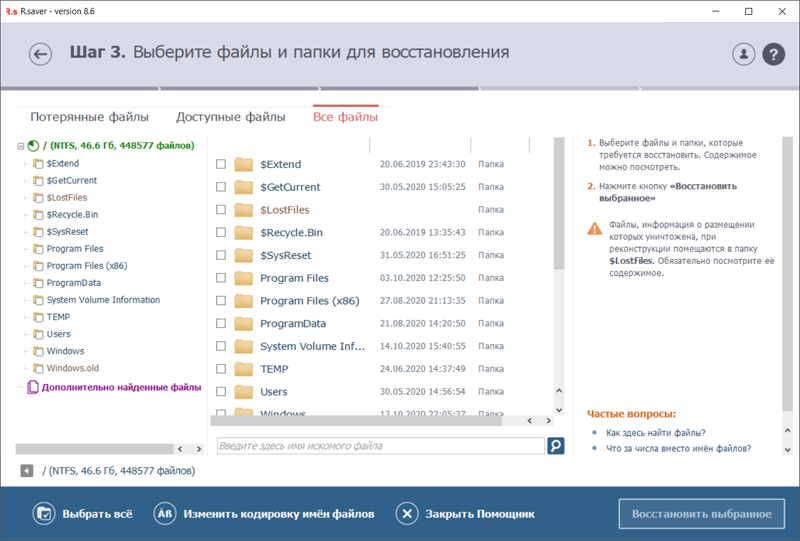
CrystalDiskInfo. Утилита для диагностики работы жёстких дисков и твердотельных накопителей, поддерживающих технологию S.M.A.R.T. Позволяет осуществлять мониторинг «здоровья» и температуры HDD/SSD, анализировать активность использования диска, рассчитывать остаточный срок его службы и выявлять различные проблемы в работе устройства. Полученные с помощью программы сведения могут быть использованы не только для получения информации о преждевременном износе подключённых к компьютеру накопителей, но и с целью принятия взвешенного решения о необходимости создания резервной копии данных. Об актуальности CrystalDiskInfo говорить не приходится, особенно в свете широкого распространения SSD — в силу ограниченности ресурса флеш-памяти, рано или поздно теряющей свою способность к хранению информации.
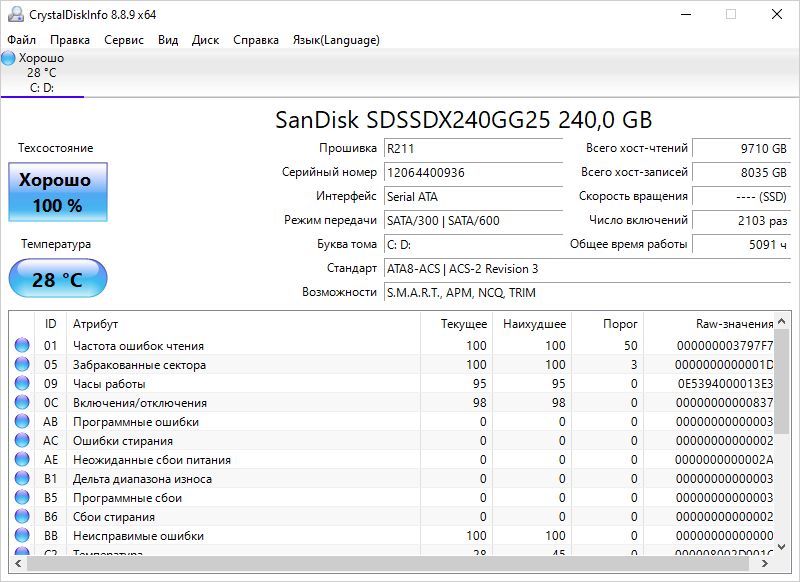
Tixati. Приложение, представляющее собой отличную альтернативу популярному μTorrent и прочим востребованным в глобальной сети торрент-клиентам. Особенностью Tixati является простой интерфейс, за личиной которого скрывается многофункциональный инструмент для обмена файлами по протоколу BitTorrent. Программа поддерживает magnet-ссылки, позволяет настраивать приоритеты скачивания файлов и управлять скоростью передачи данных, умеет работать по заданному пользователем расписанию и автоматически запускать загрузки торрентов из RSS-подписок. Помимо этого, приложение поддерживает шифрование данных и расширения BitTorrent-протокола Peer Exchange/DHT, позволяющие загружать бестрекерные торренты. Также в составе Tixati представлена собственная система защищённого обмена сообщениями. Продукт активно развивается и поддерживается разработчиком.
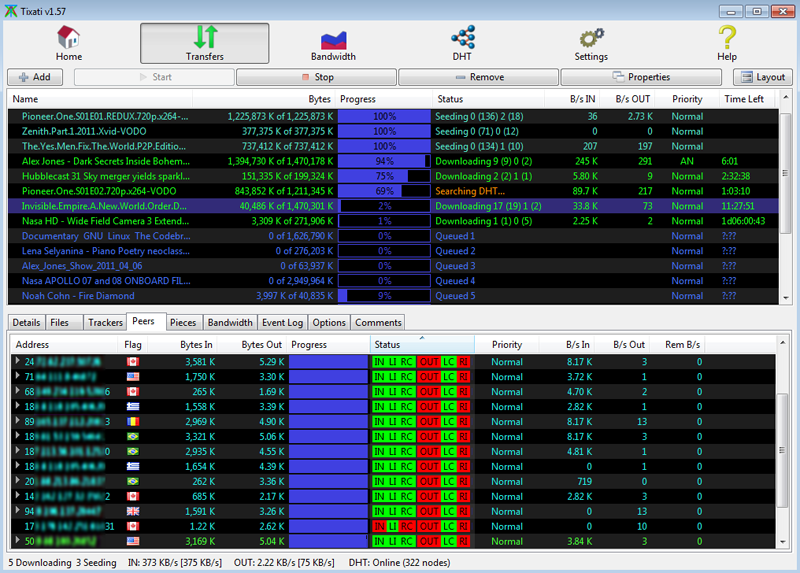
Eraser. Утилита для удаления данных без возможности восстановления. Приложение встраивается в контекстное меню Windows и позволяет одним движением мыши безвозвратно удалять файлы и папки как на внутренних, так и внешних USB-накопителях (например, флешках). Также Eraser умеет зачищать свободное место на диске, при этом для предотвращения возможности восстановления данных используются различные алгоритмы гарантированного уничтожения информации с многократной перезаписью выбранных областей данных блоками случайных чисел. Программа будет полезна всем без исключения пользователям, ведь файлы, удалённые обычными средствами Windows, могут быть легко восстановлены, а значит, закрытая информация легко может попасть в руки заинтересованных лиц.
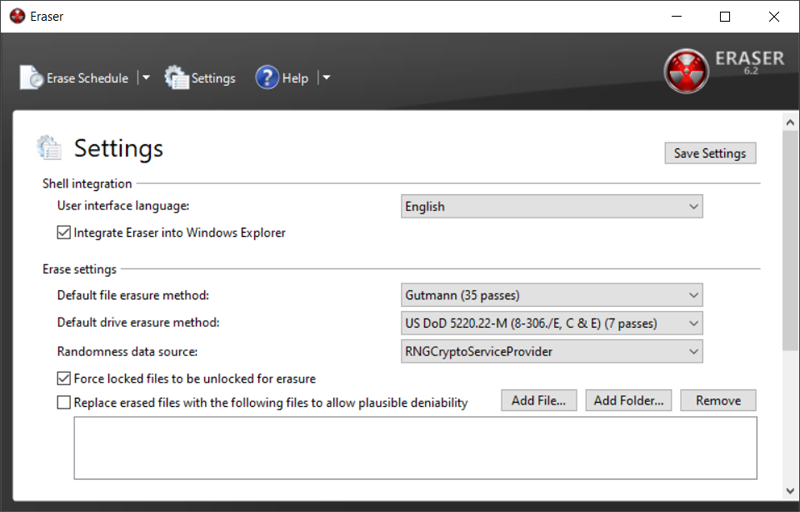
На правах рекламы
EaseUS Data Recovery Wizard Free. Простое в использовании и в то же время эффективное решение для восстановления данных в Windows и macOS. Программа поддерживает работу с файловыми системами FAT (FAT12, FAT16, FAT32), exFAT, NTFS, NTFS5, ext2, ext3, HFS+, ReFS, APFS и восстановление информации с самых разных носителей: карт памяти SD, CompactFlash и Memory Stick, USB- и SSD-накопителей, серверных RAID-массивов, внешних и внутренних дисков, фотоаппаратов, видеокамер, плееров, смартфонов и многих других устройств хранения данных.
Особенностью EaseUS Data Recovery Wizard Free являются фирменные алгоритмы, позволяющие не только восстанавливать удалённые данные (даже после очистки корзины), но и получать доступ к неисправным файловым системам и разделам, утратившим функциональность в результате вирусных атак, сбоев питания компьютера, случайного или умышленного форматирования диска. Кроме того, программа умеет восстанавливать структуру повреждённых PDF, DOC, XLS, JPEG, MP4, MOV, а также многих других файлов и документов. Все операции в EaseUS Data Recovery Wizard Free предельно автоматизированы, благодаря чему освоить приложение может пользователь любого уровня квалификации: от новичка до IT-специалиста.
7-Zip. Маленький архиватор с большими возможностями. Поддерживает все распространённые форматы архивных файлов — ZIP, CAB, RAR, ARJ, GZIP, BZIP2, TAR, RPM, ISO, DMG, MSI и многие другие, а также собственный формат 7z, который обеспечивает высокую степень сжатия и позволяет сжимать файлы лучше, чем, например, WinZip или WinRAR. Обличительными особенностями 7-Zip также являются поддержка плагинов и аппаратного ускорения, возможность создания многотомных архивов, интеграция в контекстное меню Windows, многоязычный интерфейс и наличие функций шифрования данных. Поддерживается возможность работы с приложением из командной строки.
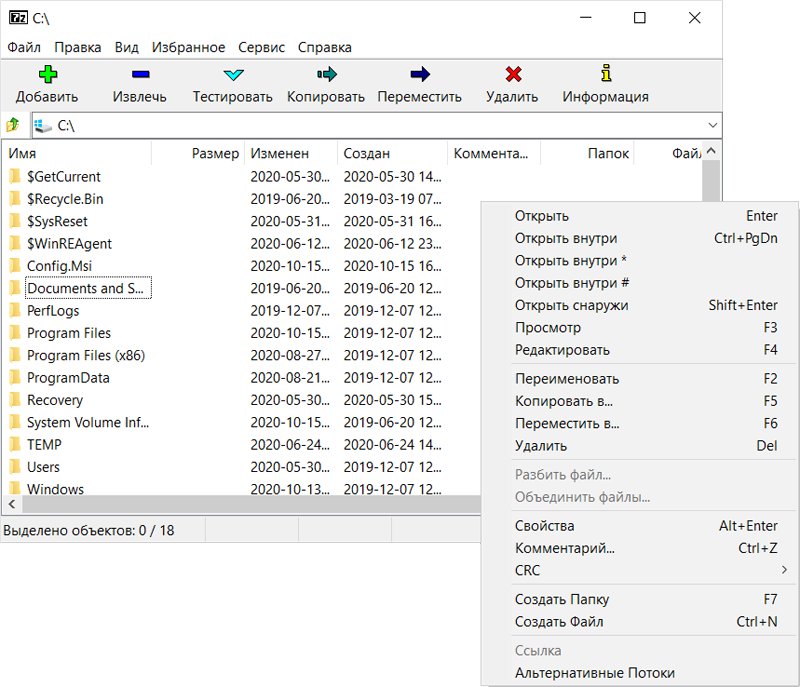
VLC media player. Универсальный проигрыватель, который сгодится не только для воспроизведения практически любого медиаконтента, но и для выполнения многих других задач. Помимо умения находить общий язык с огромным количеством форматов данных (поддерживаются MKV, MP4, AVI, MOV, OGG, FLAC, TS, M2TS, WV, AAC и другие медиафайлы), программа отличается возможностями работы с субтитрами, потоковым аудио/видео и ресурсами локальной сети. VLC media player можно использовать для преобразования мультимедийных данных из одного формата в другой, просмотра YouTube-роликов, организации широковещательных трансляций, сохранения потокового контента на диск, создания скриншотов проигрываемых фильмов. Благодаря встроенной поддержке графических форматов JPG, PNG, XCF, GIF, TIFF, LBM, PCX и Targa (TGA), проигрыватель можно применять в качестве простейшего программы для просмотра изображений.

Rufus. Утилита для создания загрузочных USB-дисков из ISO-образов различных операционных систем, будь то Windows, Linux, MS-DOS, FreeDOS, ReactOS и другие. Программа поддерживает интерфейсы загрузки BIOS/UEFI, позволяет работать с файловыми системами FAT, FAT32, NTFS, exFAT, UDF, ReFS, умеет форматировать флеш-накопители с заданными параметрами, может самостоятельно скачивать ISO-образы из глобальной сети и создавать загрузочные носители с настроенным окружением Windows To Go. Возможности Rufus позволяют использовать приложение для решения различных задач: настройки компьютеров и развёртывания программных платформ, работы на системах, которые не имеют установленной ОС, запуска утилит с низкоуровневым доступом к «железу» ПК, а также для создания загрузочных Live USB-дисков скорой антивирусной помощи, которые многие известные разработчики средств информационной безопасности предлагают бесплатно (см. наш обзор таких дисков).
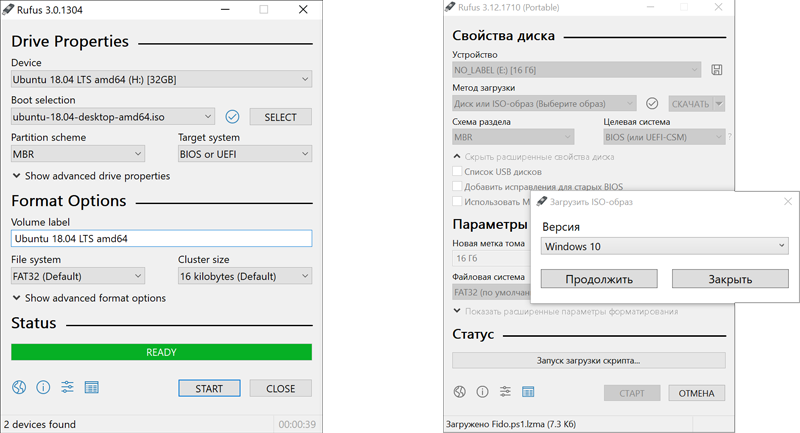
Sumatra PDF и STDU Viewer. Программы, которые несколько отличаются пользовательским интерфейсом, но одинаково хорошо подходят для просмотра и печати документов в форматах PDF, DjVu, FB2, XPS, eBook (ePub, Mobi), Comic Book Archive (CBR, CBZ) и других. Оба продукта имеют многоязычный интерфейс, поддерживают одновременную работу с несколькими документами в разных вкладках, позволяют создавать закладки, оснащены средствами поиска и прочими полезными инструментами. По функциональной начинке приложения практически идентичны, поэтому агитировать в пользу того или иного решения не имеет смысла. Скажем лишь, что, несмотря на почтенный возраст обеих программ, Sumatra PDF продолжает активно развиваться и поддерживаться разработчиком, чего не скажешь о STDU Viewer, последние обновления которого датированы 2015 годом.
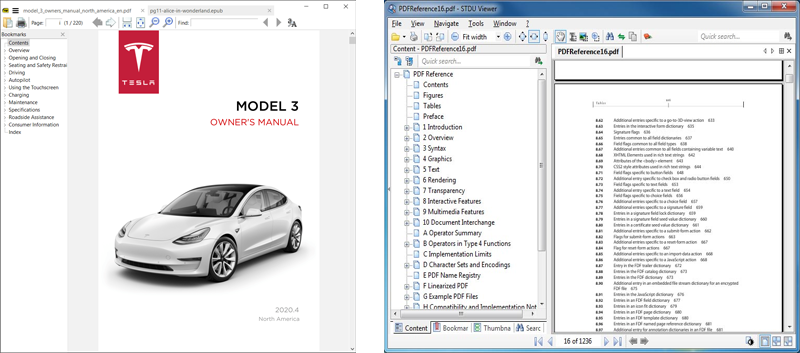
FastStone Image Viewer. Небольшая программа для просмотра, конвертирования и редактирования изображений. Поддерживает почти все графические форматы (BMP, JPEG, JPEG 2000, GIF, PNG, PCX, PSD, EPS, TIFF, WMF, ICO, CUR, TGA), распространённые RAW-форматы фотокамер (CR2, CR3, CRW, NEF, NRW, PEF, RAF, RWL, MRW, ORF, SRW, X3F, ARW, SR2, SRF, RW2, DNG), а также анимационные GIF-файлы. Позволяет на скорую руку выполнять обрезку, поворот, цветокоррекцию фотографий, изменять их размер, добавлять текст, визуальные эффекты и водяные знаки, просматривать EXIF-информацию и создавать слайд-шоу. FastStone Image Viewer умеет взаимодействовать со сканерами, поддерживает пакетную обработку изображений и по сравнению с аналогичными продуктами отличается высокой скоростью работы.
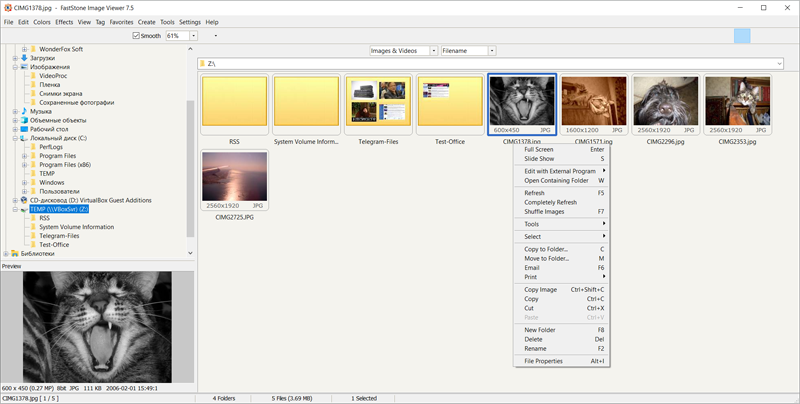
Сalibre. Ну а завершает наш обзор программа для работы с электронными книгами, с помощью которой можно без труда упорядочить свою цифровую библиотеку, а также синхронизировать издания, хранящиеся на диске компьютера, с текстами, записанными на портативные устройства. Сalibre поддерживает работу со всеми основными форматами электронных книг (AZW, AZW3, AZW4, CBZ, CBR, CBC, CHM, DJVU, DOCX, EPUB, FB2, FBZ, HTML, HTMLZ, LIT, LRF, MOBI, ODT, PDF, PRC, PDB, PML, RB, RTF, SNB, TCR, TXT, TXTZ) и онлайновыми библиотеками, умеет конвертировать тексты в другие форматы, получать подробные сведения о книгах по коду ISBN (уникальный международный книжный идентификатор) и вручную редактировать их метаданные. Кроме этого, Сalibre — это ещё и средство для просмотра книг, читать которые можно прямо в программе.
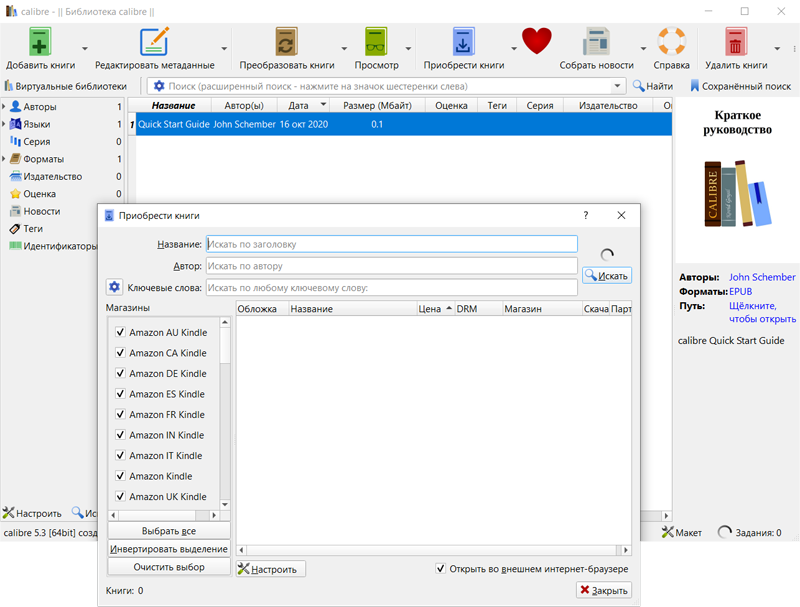
Стоит надеяться, что опубликованная нами заметка послужит хорошей пищей для размышления всем пользователям Windows и, возможно, заставит кого-нибудь в корне пересмотреть своё отношение к freeware- и opensourse-решениям, которые зачастую на голову превосходят коммерческие продукты и по качеству реализации, и по заложенным разработчиками функциональным возможностям. Если у уважаемых читателей возникнет желание поделиться своими находками в данной области, милости просим оставлять комментарии в представленной ниже форме обратной связи.
Если Вы заметили ошибку — выделите ее мышью и нажмите CTRL+ENTER.